
Register your product and get support at
www.philips.com/welcome
Manual de usuario
6510 series
40PFK6510
50PFK6510
55PFK6510

Contenido
1 Presentación del televisor 4
1.1 Android TV de Philips 4
1.2 Uso de las aplicaciones 4
1.3 Juegos 4
1.4 Películas y programas perdidos 4
1.5 Pause TV y grabaciones 4
1.6 Smartphones y tabletas 5
1.7 Redes sociales 5
1.8 3D 5
1.9 Ambilight 5
1.10 Ambilight+hue 5
1.11 Conexión Bluetooth 5
2 Instalación 7
2.1 Instrucciones de seguridad 7
2.2 Soporte del televisor y montaje en pared 7
2.3 Sugerencias de colocación 7
2.4 Cable de alimentación 7
2.5 Cable de antena 8
2.6 Antena parabólica 8
3 Conexión del Android TV 9
3.1 Red e Internet 9
3.2 Cuenta de Google 12
3.3 Galería de aplicaciones de Philips 12
4 Conexión de dispositivos 14
4.1 Acerca de las conexiones 14
4.2 CAM con tarjeta inteligente: CI+ 17
4.3 Receptor digital (STB) 17
4.4 Sistema de cine en casa (HTS) 18
4.5 Smartphones y tabletas 20
4.6 Reproductor Blu-ray Disc 20
4.7 Reproductor de DVD 20
4.8 Bluetooth: altavoces y mandos para juegos 20
4.9 Auriculares 21
4.10 Consola de juegos 22
4.11 Mando para juegos 22
4.12 Unidad de disco duro USB 23
4.13 Teclado USB 24
4.14 Unidad flash USB 25
4.15 Cámara de fotos 25
4.16 Videocámara 25
4.17 Ordenador 26
5 Encendido y apagado 27
5.1 Encendido o modo de espera 27
5.2 Brillo del logotipo de Philips 27
5.3 Botones del TV 27
5.4 Temporizador 27
5.5 Temporizador de desconexión 28
6 Mando a distancia 29
6.1 Descripción de los botones 29
6.2 Búsqueda por voz 30
6.3 Teclado 31
6.4 Emparejamiento del mando a distancia 32
6.5 Sensor IR 32
6.6 Pilas 32
6.7 Limpieza 33
7 Canales 34
7.1 Instalación de canales 34
7.2 Listas de canales 34
7.3 Visualización de canales 35
7.4 Canales favoritos 38
7.5 Teletexto 39
7.6 Televisión interactiva 40
8 Guía de TV 42
8.1 Qué necesita 42
8.2 Datos de la guía de televisión 42
8.3 Uso de la guía de televisión 42
9 Grabación y Pause TV 44
9.1 Grabación 44
9.2 Pausar televisión 45
10 Selecciones destacadas 47
10.1 Acerca de las selecciones destacadas 47
10.2 Ahora en su televisor 47
10.3 TV a la carta 47
10.4 Vídeo a la carta 48
11 Menú de inicio 49
11.1 Acerca del menú de inicio 49
11.2 Apertura del menú de inicio 49
11.3 Búsqueda y búsqueda por voz 49
11.4 Perfil restringido 49
12 Menú del televisor 50
12.1 Acerca del menú del televisor 50
12.2 Cómo abrir el menú del televisor 50
13 Netflix 51
14 Fuentes 52
14.1 Cambio a una entrada de TV 52
14.2 Opciones de una entrada de TV 52
14.3 Nombre y tipo de dispositivo 52
14.4 Juego u ordenador 53
14.5 Cómo volver a buscar las conexiones 53
15 Aplicaciones 54
15.1 Acerca de Aplicaciones 54
15.2 Google Play 54
15.3 Galería de aplicaciones 55
15.4 Inicio o detención de una aplicación 56
15.5 Bloqueo de aplicaciones 56
15.6 Gestión de aplicaciones 57
15.7 Almacenamiento 57
16 Juegos 59
16.1 Qué necesita 59
16.2 Mandos para juegos 59
16.3 Para jugar a un juego: 59
16.4 Juego con pantalla dividida 59
16.5 Ajuste óptimo para juegos 60
17 Internet 61
17.1 Inicio de Internet 61
17.2 Opciones de Internet 61
18 Vídeos, fotos y música 62
18.1 Desde una conexión USB 62
18.2 Desde un ordenador o NAS 62
18.3 Desde un servicio de almacenamiento en la nube
62
18.4 Reproducción de vídeos 62
18.5 Visualización de fotos 63
18.6 Reproducción de música 64
19 Smartphones y tabletas 65
19.1 Aplicación Philips TV Remote App 65
2

19.2 Google Cast 65
19.3 Miracast 65
19.4 AirPlay 66
19.5 MHL 67
20 Ambilight 68
20.1 Estilo de Ambilight 68
20.2 Desactivación de Ambilight 68
20.3 Ajustes de Ambilight 68
21 3D 69
21.1 Qué necesita 69
21.2 Gafas 3D 69
21.3 Visualización en 3D 70
21.4 Visualización en 3D óptima 70
21.5 Cuidados de las gafas 3D 70
21.6 Advertencia de salud 70
22 Multi View 72
22.1 Acerca de Multi View 72
22.2 Teletexto y televisión 72
22.3 Nettv y el televisor 72
22.4 HDMI y televisor 72
23 Ajustes 73
23.1 Imagen 73
23.2 Sonido 78
23.3 Ajustes de Ambilight 82
23.4 Ajustes ecológicos 84
23.5 Ajustes generales 85
23.6 Reloj, región e idioma 87
23.7 Acceso universal 90
24 Inalámbrico y redes 93
24.1 Red 93
24.2 Bluetooth 93
25 Ajustes de Android 94
30.2 Cuidado de la pantalla 114
31 Condiciones de uso 115
31.1 Condiciones de uso del televisor 115
31.2 Condiciones de uso: Smart TV 115
31.3 Condiciones de uso: Galería de aplicaciones de
Philips 115
32 Derechos de autor 117
32.1 MHL 117
32.2 HDMI 117
32.3 Dolby Digital Plus 117
32.4 DTS Premium Sound™ 117
32.5 Microsoft 117
32.6 Wi-Fi Alliance 117
32.7 Kensington 118
32.8 Otras marcas comerciales 118
Índice 119
26 Instalación de canales 95
26.1 Instalación de la conexión por antena/cable
95
26.2 Instalación de satélites 97
26.3 Copia de la lista de canales 101
27 Software 103
27.1 Actualizar software 103
27.2 Versión software 103
27.3 Software de código fuente abierto 103
27.4 Avisos 104
28 Accesorios 105
28.1 Medio ambiente 105
28.2 Potencia 105
28.3 Sistema operativo 106
28.4 Recepción 106
28.5 Tipo de pantalla 106
28.6 Resolución de entrada de la pantalla 106
28.7 Dimensiones y pesos 106
28.8 Conectividad 107
28.9 Sonido 107
28.10 Multimedia 107
29 Ayuda y asistencia 109
29.1 Registro del televisor 109
29.2 Uso de la ayuda 109
29.3 Solución de problemas 109
29.4 Ayuda en línea 111
29.5 Asistencia y reparación 111
30 Información de precaución y seguridad
113
30.1 Seguridad 113
3

1
Presentación del
televisor
1.1
de una experiencia enriquecida. Encontrará
aplicaciones como juegos para el televisor o de
predicción meteorológica, entre otras. También
puede navegar por Internet con aplicaciones como
Google Chrome.
Para obtener más información, en Ayuda,
pulse Palabras clave y busque Aplicaciones.
Android TV de Philips
Este televisor es un Android TV™ de Philips.
Android TV ofrece miles de películas, programas y
juegos de Google Play, YouTube y sus aplicaciones
favoritas.*
Con la búsqueda por voz y las recomendaciones
personalizadas pasará más tiempo disfrutando y
menos buscando algo que merezca la pena. Con
Google Cast integrado, podrá reproducir fácilmente
las películas, los programas y las fotos de su
Chromebook o dispositivo Android en el televisor.**
Con la aplicación Philips TV Remote App en el
smartphone o la tableta, tiene los canales de
televisión en la palma de la mano. Envíe una foto a la
gran pantalla del televisor o siga su programa de
cocina favorito en la tableta desde la cocina. A partir
de ahora, el televisor es parte de los aparatos móviles
del hogar.
Conecte el televisor a su red doméstica y a Internet.
*El televisor debe estar conectado a Internet. Puede
que algunos proveedores de contenido requieran
suscripciones.
**Emisión optimizada solo para determinados
dispositivos. La calidad de la transmisión de otros
contenidos puede variar. Sistemas operativos y
dispositivos compatibles: Android 2.3 o superior, iOS®
7 o superior, Windows® 7 o superior, Mac OS® 10.7 o
superior y Chrome OS (versión 38 o superior).
1.3
Juegos
Puede jugar a un juego de una consola de juegos
conectada, un juego de una aplicación instalada o
simplemente un juego en línea de un sitio
web. Puede configurar el televisor con el ajuste ideal
para juegos, para permitir una rápida respuesta a la
acción.
1.4
Películas y programas
perdidos
Ya no es necesario salir de casa para alquilar un
vídeo.
Abra Vídeo a la carta y disfrute de las películas más
actuales directamente en su televisor. Abra la
aplicación de videoclub, cree una cuenta personal,
seleccione la película y pulse el botón de
reproducción.
Vídeo a la carta está disponible en determinados
países.
Para obtener más información, en Ayuda,
pulse Palabras clave y busque Vídeo a
petición.
Google, Android, Google Play y otras marcas son
marcas comerciales de Google Inc. El robot Android
se reproduce o modifica a partir del trabajo creado y
compartido por Google y se utiliza conforme a las
condiciones descritas en la licencia de atribución de
Creative Commons 3.0.
http://creativecommons.org/licenses/by/3.0/legalco
de
1.2
Uso de las aplicaciones
El televisor ya incluye
algunas aplicaciones prácticas preinstaladas.
Las páginas de aplicaciones muestran el conjunto de
aplicaciones disponibles en el televisor. Al igual que
las del smartphone o la tableta, las aplicaciones del
televisor ofrecen funciones específicas para disfrutar
1.5
Pause TV y grabaciones
Si conecta una unidad de disco duro USB, podrá
grabar y poner en pausa una emisión de un canal de
televisión digital.
Puede poner en pausa la televisión y responder a una
llamada telefónica urgente o simplemente tomarse
un descanso durante una retransmisión deportiva.
Mientras tanto, el televisor almacena la emisión en la
unidad de disco duro USB. Así podrá verla más
tarde.
Con una unidad de disco duro USB conectada,
también puede grabar emisiones digitales. Puede
grabar la emisión mientras está viendo un programa o
programar la grabación de un programa que se va a
emitir.
4

Para obtener más información, en Ayuda,
pulse Palabras clave y busque Pause
TV o Grabación.
1.6
Smartphones y tabletas
La nueva aplicación Philips TV Remote App será su
gran aliado.
Con la aplicación TV Remote App en su smartphone
o tableta podrá controlar todas sus actividades
multimedia. Envíe fotos, música o vídeos a la pantalla
del televisor o vea cualquiera de los canales de TV
desde la tableta o el teléfono. Abra la guía de
televisión y programe una grabación para mañana. El
televisor hará el trabajo en casa. Active Ambilight+hue
y aplique los efectos de color más agradables en el
salón de su casa. Con TV Remote App tiene el control
en su mano. Puede, por ejemplo, bajar el volumen
del televisor.
Descargue Philips TV Remote App hoy mismo de la
tienda de aplicaciones.
1.9
Ambilight
Ambilight es la función más elegante y exclusiva de
su nuevo televisor Philips.
Un sutil resplandor de luz de color que emana desde
la parte posterior de la pantalla y potencia su
experiencia visual. Ambilight produce un efecto
relajante para los ojos, pero extraordinariamente
envolvente para la mente.
Además, con Ambilight+hue podrá ampliar el efecto
de Ambilight y controlar las bombillas hue de Philips*
de forma inalámbrica para ajustar la luz a la estancia
utilizando colores acordes con la imagen que muestra
el televisor.
Cuando no utilice Ambilight, lo echará de menos.
*Disponibles por separado.
1.10
Ambilight+hue
Es gratuita.
La aplicación Philips TV Remote App está disponible
para iOS y Android.
1.7
Redes sociales
No es necesario que se levante a ver los mensajes de
sus amigos en el ordenador.
Podrá ver los mensajes que reciba en su red
social desde la pantalla de este televisor. Podrá
responder a los mensajes desde el sofá.
Para obtener más información, en Ayuda,
pulse Palabras clave y busque Aplicaciones.
1.8
3D
Su nuevo televisor es un televisor 3D.
Disfrute de la envolvente experiencia de ver una
película en 3D. Puede reproducir una película en 3D
en el reproductor de Blu-ray o alquilarla en un
videoclub desde el menú de inicio, en Vídeo a la
carta.
Su televisor Ambilight
La exclusiva tecnología Ambilight de Philips es algo
fuera de lo común. Hace que la pantalla parezca
mucho más grande y que su experiencia de
visualización sea más absorbente mediante la
proyección en la pared de un amplio resplandor
desde los laterales de la pantalla. El color, la
intensidad y la emoción inundan la sala de estar y
hacen posible una experiencia de visualización más
excitante, profunda y absorbente.
Ambilight+hue
Inunde de color su espacio y su vida con la
extraordinaria tecnología Ambilight. Ambilight+hue*
permite ampliar la experiencia Ambilight a toda la
habitación.
Además, con Ambilight+hue podrá ampliar el efecto
de Ambilight y controlar las bombillas hue de Philips*
de forma inalámbrica para ajustar la luz a la estancia
utilizando colores acordes con la imagen que muestra
el televisor.
El televisor Ambilight y las bombillas hue se
comunican de forma inalámbrica para envolverlo con
la emoción, la intensidad y el color de la tecnología
Ambilight.
*El kit hue está disponible por separado.
El televisor utiliza la tecnología 3D activo para
disfrutar del 3D en su máxima resolución.
Para obtener más información, en Ayuda,
pulse Palabras clave y busque 3D.
5

1.11
Conexión Bluetooth
El televisor cuenta con tecnología Bluetooth.
Puede conectar altavoces inalámbricos adicionales o
unos auriculares inalámbricos. Olvide los cables de
conexión, basta con emparejar el dispositivo con el
televisor.
Para obtener más información, en Ayuda,
pulse Palabras clave y
busque Bluetooth o Altavoces inalámbricos.
6

2
Instalación
2.1
Instrucciones de seguridad
Lea las instrucciones de seguridad antes de utilizar el
televisor.
Para leer las instrucciones, en Ayuda,
pulse Palabras clave y busque Instrucciones de
seguridad.
2.2
Soporte del televisor y
montaje en pared
Soporte del televisor
VESA MIS-F 400 x 400, M6
Preparación
En primer lugar, retire las cuatro tapas de plástico de
los casquillos roscados para tornillos de la parte
posterior del televisor.
Asegúrese de insertar aproximadamente 10 mm en
los casquillos roscados los tornillos de metal para
montar el televisor en el soporte compatible con
VESA.
Precaución
El montaje en pared requiere conocimientos técnicos
y solo puede llevarlo a cabo el personal cualificado.
Además, el montaje en pared debe cumplir los
requisitos de seguridad correspondientes al peso del
televisor. Antes de colocarlo, lea también las
precauciones de seguridad.
TP Vision Europe B.V. no asume ninguna
responsabilidad por el montaje inadecuado del
televisor ni por cualquier montaje que provoque
accidentes o lesiones.
Puede consultar las instrucciones de montaje del
soporte del televisor en la guía de inicio rápido que
incluye el televisor. Si ha perdido la guía, puede
descargarla en www.philips.com.
Utilice el número de producto del televisor para
buscar la guía de inicio rápido correspondiente y
descargarla.
Montaje en pared
El televisor admite también un soporte de montaje en
pared compatible con VESA (se vende por separado).
Utilice el siguiente código VESA cuando compre el
soporte de montaje en pared: . .
2.3
Sugerencias de colocación
• Coloque el televisor donde la luz no refleje
directamente en la pantalla.
• Atenúe la iluminación de la habitación para
conseguir el mejor efecto Ambilight.
• Coloque el televisor a una distancia máxima de
15 cm de la pared.
• La distancia ideal para ver la televisión es tres veces
el tamaño diagonal de la pantalla. Mientras se está
sentado, los ojos deberían quedar a la altura del
centro de la pantalla.
• 32PFx6500
VESA MIS-F 100 x 100, M4
• 40PFx6510,
40PFx6540, 40PFx6550, 40PFx6560, 40PFx6580
VESA MIS-F 200 x 200, M4
• 50PFx6510,
50PFx6540, 50PFx6550, 50PFx6560, 50PFx6580
VESA MIS-F 400 x 200, M6
• 55PFx6510,
55PFx6540, 55PFx6550, 55PFx6560, 55PFx6580
VESA MIS-F 400 x 200, M6
• 65PFx6520
2.4
Cable de alimentación
• Enchufe el cable en el conector POWER de la
parte posterior del televisor.
• Asegúrese de que el cable de alimentación esté
bien insertado en el conector.
• Asegúrese de que el enchufe de la toma de
alimentación de la pared permanece accesible en
todo momento.
• Al desconectar el cable de alimentación, tire
siempre del enchufe, nunca del cable.
7

Aunque este televisor tiene un consumo de energía
muy bajo en el modo de espera, se debe desenchufar
el enchufe del cable de alimentación si no se usa el
televisor durante un largo período de tiempo para
ahorrar energía.
Para obtener más información, en Ayuda,
pulse Palabras clave y busque Encendido para
obtener más información sobre el encendido y
apagado del televisor.
2.5
Cable de antena
Inserte el conector de la antena con firmeza en la
toma de la antena de la parte posterior del televisor.
Puede conectar su propia antena o conectar una
señal de antena de un sistema de distribución de
antena. Utilice un conector de antena RF coaxial IEC
de 75 ohmios.
Utilice esta conexión de antena para las señales de
entrada de TDT y TDC.
2.6
Antena parabólica
Inserte el conector de satélite tipo F en la
conexión SAT de la parte posterior del televisor.
8

3
Conexión del
Android TV
3.1
Red e Internet
Red doméstica
suya. Si su red no aparece en la lista porque el
nombre de red está oculto (ha desactivado la emisión
de SSID del router), seleccione Añadir nueva
red para introducir el nombre de la red.
6 - En función del tipo de router, introduzca la clave
de cifrado: WEP, WPA o WPA2. Si ha introducido la
clave de cifrado de esta red con anterioridad, puede
seleccionar OK para establecer la conexión
inmediatamente.
7 - Se mostrará un mensaje cuando la conexión se
realice correctamente.
Para disfrutar de todas las funciones de su Android
TV de Philips, primero debe conectar el televisor a
Internet.
Conecte el televisor a una red doméstica mediante
una conexión a Internet de alta velocidad. Puede
conectar el televisor de forma inalámbrica o por cable
al router de red.
Conectar a la red
Conexión inalámbrica
Qué necesita
Para conectar el televisor a Internet de forma
inalámbrica, se necesita un router Wi-Fi con conexión
a Internet.
Utilice una conexión a Internet de alta velocidad
(banda ancha).
WPS
Si el router tiene WPS, puede conectarse
directamente al router sin búsqueda de redes. Si hay
dispositivos en la red inalámbrica que utilizan el
sistema de cifrado de seguridad WEP, no puede
utilizar WPS.
1 - Pulse , seleccione Todos los ajustes y
pulse OK.
2 - Seleccione Inalámbrico y redes y
pulse (derecha) para acceder al menú.
3 - Seleccione Con cable o Wi-Fi > Conectar a la
red y pulse OK.
4 - Seleccione WPS y pulse OK.
5 - Vaya al router, pulse el botón WPS y vuelva al
televisor antes de que transcurran 2 minutos.
6 - Seleccione Conectar para realizar la conexión.
7 - Se mostrará un mensaje cuando la conexión se
realice correctamente.
WPS con código PIN
Establecimiento de la conexión
Sin cables
Para realizar una conexión inalámbrica:
1 - Pulse , seleccione Todos los ajustes y
pulse OK.
2 - Seleccione Inalámbrico y redes y pulse
(derecha) para acceder al menú.
3 - Seleccione Con cable o Wi-Fi > Conectar a la
red y pulse OK.
4 - Seleccione Inalámbrico y pulse OK.
5 - En la lista de redes encontradas, seleccione la
Si el router tiene WPS con código PIN, puede
conectarse directamente al router sin búsqueda de
redes. Si hay dispositivos en la red inalámbrica que
utilizan el sistema de cifrado de seguridad WEP, no
puede utilizar WPS.
1 - Pulse , seleccione Todos los ajustes y
pulse OK.
2 - Seleccione Inalámbrico y redes y
pulse (derecha) para acceder al menú.
3 - Seleccione Con cable o Wi-Fi > Conectar a la
red y pulse OK.
4 - Seleccione WPS con código PIN y pulse OK.
5 - Anote el código PIN de 8 dígitos que se muestra
en la pantalla e introdúzcalo en el software del router
en el ordenador. Consulte el manual del router para
saber dónde se debe introducir el código PIN en el
software del router.
6 - Seleccione Conectar para realizar la conexión.
7 - Se mostrará un mensaje cuando la conexión se
realice correctamente.
9

Problemas
No se encuentra la red inalámbrica o ésta pierde
calidad
• Los hornos microondas, los teléfonos DECT y otros
dispositivos Wi-Fi 802.11b/g/n cercanos pueden
alterar la red inalámbrica.
• Asegúrese de que los firewalls de la red permitan al
televisor acceder a la conexión inalámbrica.
• Si la red inalámbrica no funciona correctamente en
su casa, pruebe con la instalación de la red con cable.
Internet no funciona
• Si la conexión al router es correcta, compruebe la
conexión del router a Internet.
El PC y la conexión a Internet son lentos
• Consulte en el manual de usuario de su router
inalámbrico el alcance en interiores, la velocidad de
transferencia y otros factores de la calidad de la
señal.
• Utilice una conexión a Internet de alta velocidad
(banda ancha) para el router.
DHCP
• Si falla la conexión, compruebe que el ajuste de
DHCP (Protocolo de configuración dinámica de host)
del router está activado. DHCP siempre debería estar
activado.
Conexión con cable
Qué necesita
red y pulse OK.
6 - Seleccione Con cable y pulse OK. El televisor
busca constantemente la conexión de red.
7 - Se mostrará un mensaje cuando la conexión se
realice correctamente.
Si falla la conexión, compruebe que el ajuste DHCP
del router está activado. DHCP siempre debería estar
activado.
** Para cumplir con la normativa sobre compatibilidad
electromagnética (EMC), utilice un cable Ethernet
CAT FTP blindado. Cable Ethernet 5E.
Ajustes de red
Ver ajustes de red
Aquí puede ver todos los ajustes de red actuales. La
dirección IP y MAC, la intensidad de la señal, la
velocidad, el método de codificación etc.
Para ver los ajustes actuales de red:
1 - Pulse , seleccione Todos los ajustes y
pulse OK.
2 - Seleccione Inalámbrico y redes y
pulse (derecha) para acceder al menú.
3 - Seleccione Con cable o Wi-Fi > Ver ajustes de
red y pulse OK.
4 - Pulse (izquierda) varias veces si fuera
necesario para cerrar el menú.
Para conectar el televisor a Internet, se necesita un
router de red con una conexión a Internet. Utilice una
conexión a Internet de alta velocidad (banda ancha).
Establecimiento de la conexión
Para realizar una conexión con cable:
1 - Conecte el router al televisor mediante un cable
de red (cable Ethernet).**
2 - Compruebe que el router está encendido.
3 - Pulse , seleccione Todos los ajustes y
pulse OK.
4 - Seleccione Inalámbrico y redes y
pulse (derecha) para acceder al menú.
5 - Seleccione Con cable o Wi-Fi > Conectar a la
Configuración de red
Si es un usuario avanzado y desea instalar la red con
dirección IP estática, ajuste el televisor en IP estática.
Para ajustar el televisor en IP estática:
1 - Pulse , seleccione Todos los ajustes y
pulse OK.
2 - Seleccione Inalámbrico y redes y
pulse (derecha) para acceder al menú.
3 - Seleccione Con cable o Wi-Fi > Configuración
de red y pulse OK.
4 - Seleccione IP estática y pulse OK para
activar Configuración IP estática.
5 - Seleccione Configuración IP estática y
configure la conexión.
6 - Puede establecer los números de Dirección
IP, Máscara de red, Puerta de Enlace, DNS 1
o DNS 2.
7 - Pulse (izquierda) varias veces si fuera
necesario para cerrar el menú.
10

Activar con Wi-Fi (WoWLAN)
Puede encender este televisor desde su smartphone
o tableta si el televisor está en modo de espera. El
ajuste Activar con Wi-Fi (WoWLAN) debe estar
activado.
Para activar WoWLAN:
1 - Pulse , seleccione Todos los ajustes y
pulse OK.
2 - Seleccione Inalámbrico y redes y
pulse (derecha) para acceder al menú.
3 - Seleccione Con cable o Wi-Fi > Activar con Wi-
Fi (WoWLAN) y pulse OK.
4 - Seleccione Encendido y pulse OK.
5 - Pulse (izquierda) varias veces si fuera
necesario para cerrar el menú.
1 - Pulse , seleccione Todos los ajustes y
pulse OK.
2 - Seleccione Inalámbrico y redes y
pulse (derecha) para acceder al menú.
3 - Seleccione Con cable o Wi-Fi > Wi-Fi
Miracast y pulse OK.
4 - Seleccione Encendido y pulse OK.
5 - Pulse (izquierda) varias veces si fuera
necesario para cerrar el menú.
Para obtener más información, en Ayuda,
pulse Palabras clave y busque Miracast™,
activar.
Borrar la conexión Wi-Fi Miracast
Borre la lista de dispositivos conectados y
bloqueados que se utilizan con Miracast.
Activar la conexión Wi-Fi
Puede activar o desactivar la conexión Wi-Fi de su
televisor.
Para activar la conexión Wi-Fi:
1 - Pulse , seleccione Todos los ajustes y
pulse OK.
2 - Seleccione Inalámbrico y redes y
pulse (derecha) para acceder al menú.
3 - Seleccione Con cable o Wi-Fi > Ence./apa. Wi-
Fi y pulse OK.
4 - Seleccione Encendido y pulse OK.
5 - Pulse (izquierda) varias veces si fuera
necesario para cerrar el menú.
Digital Media Renderer - DMR
Si sus archivos multimedia no se reproducen en el
televisor, asegúrese de que la opción Digital Media
Renderer está activada. De forma predeterminada, la
opción DMR está activada.
Para activar DMR:
1 - Pulse , seleccione Todos los ajustes y
pulse OK.
2 - Seleccione Inalámbrico y redes y
pulse (derecha) para acceder al menú.
3 - Seleccione Con cable o Wi-Fi > Digital Media
Renderer - DMR y pulse OK.
4 - Seleccione Encendido y pulse OK.
5 - Pulse (izquierda) varias veces si fuera
necesario para cerrar el menú.
Para borrar las conexiones Miracast:
1 - Pulse , seleccione Todos los ajustes y
pulse OK.
2 - Seleccione Inalámbrico y redes y
pulse (derecha) para acceder al menú.
3 - Seleccione Con cable o Wi-Fi > Conexiones Wi-
Fi Miracast y pulse OK.
4 - Seleccione Borrar todo y pulse OK.
5 - Pulse (izquierda) varias veces si fuera
necesario para cerrar el menú.
Wi-Fi Smart Screen
Para ver canales de televisión digitales en un
smartphone o una tableta con la aplicación Philips TV
Remote App, debe activar Wi-Fi Smart Screen.
Algunos canales codificados podrían no estar
disponibles en su dispositivo móvil.
Para activar Wi-Fi Smart Screen:
1 - Pulse , seleccione Todos los ajustes y
pulse OK.
2 - Seleccione Inalámbrico y redes y
pulse (derecha) para acceder al menú.
3 - Seleccione Con cable o Wi-Fi > Wi-Fi Smart
Screen y pulse OK.
4 - Seleccione Encendido y pulse OK.
5 - Pulse (izquierda) varias veces si fuera
necesario para cerrar el menú.
Nombre de la red TV
Activar Wi-Fi Miracast
Active Wi-Fi Miracast para compartir la pantalla de su
smartphone, tableta u ordenador en el televisor.
Para activar Miracast:
Si tiene más de un televisor en su red doméstica,
puede asignar un nombre único a este televisor.
Para cambiar el nombre del televisor:
1 - Pulse , seleccione Todos los ajustes y
pulse OK.
2 - Seleccione Inalámbrico y redes y
11

pulse (derecha) para acceder al menú.
3 - Seleccione Con cable o Wi-Fi > Nombre de la
red TV y pulse OK.
4 - Escriba el nombre con el teclado en pantalla o el
teclado del mando a distancia (si está disponible).
5 - Seleccione para confirmar el cambio.
6 - Pulse (izquierda) varias veces si fuera
necesario para cerrar el menú.
Borrar memoria de Internet
Con la opción Borrar memoria de Internet, puede
borrar todos los archivos e inicios de sesión de
Internet almacenados en el televisor, como las
contraseñas, las cookies y el historial.
Para borrar la memoria de Internet:
1 - Pulse , seleccione Todos los ajustes y
pulse OK.
2 - Seleccione Inalámbrico y redes y
pulse (derecha) para acceder al menú.
3 - Seleccione Con cable o Wi-Fi > Borrar
memoria de Internet y pulse OK.
4 - Seleccione OK para confirmar.
5 - Pulse (izquierda) varias veces si fuera
necesario para cerrar el menú.
compone de una dirección de correo electrónico y
una contraseña. Si aún no tiene una cuenta de
Google, utilice su ordenador o tableta para crear una
(accounts.google.com). Para disfrutar de los juegos
de Google Play, se necesita un perfil de Google+. Si
no inició sesión durante la instalación inicial del
televisor, puede hacerlo más adelante en cualquier
momento.
Para iniciar sesión después de la instalación del
televisor:
1 - Pulse , seleccione Todos los ajustes y
pulse OK.
2 - Seleccione Ajustes de Android y pulse OK.
3 - Pulse (abajo) y
seleccione Personal > Añadir cuenta y pulse OK.
4 - Pulse OK en Iniciar sesión.
5 - Con el teclado del mando a distancia, introduzca
su dirección de correo electrónico y pulse el
botón OK pequeño que hay a la derecha del
teclado.
6 - Introduzca su contraseña y pulse el mismo
botón OK pequeño para iniciar sesión.
7 - Pulse (izquierda) varias veces si fuera
necesario para cerrar el menú.
Si desea iniciar sesión con otra cuenta de Google,
primero cierre sesión y luego inicie sesión con la otra
cuenta.
Uso compartido de archivos
El televisor puede conectarse a otros dispositivos de
su red inalámbrica, como un ordenador o
smartphone. Puede utilizar un ordenador con
Microsoft Windows o Apple OS X.
En este televisor es posible ver fotografías y
reproducir archivos de vídeos y música almacenados
en el ordenador.
3.2
Cuenta de Google
Iniciar sesión
Para disfrutar de todas las funciones de su Android
TV de Philips, puede iniciar sesión en Google con su
cuenta de Google.
Si inicia sesión, podrá disfrutar de sus juegos favoritos
en el teléfono, la tableta o el televisor. También
obtendrá recomendaciones personalizadas de vídeos
y música en la pantalla de inicio del televisor, además
de acceso a YouTube, Google Play y otras
aplicaciones.
Ajustes de Android
Puede ver o establecer información diferente o
ajustes específicos de Android. Puede consultar la
lista de aplicaciones instaladas en su televisor y el
espacio de almacenamiento que necesitan. Con la
búsqueda por voz, puede establecer el idioma que
desee. Puede configurar el teclado en pantalla o
permitir que las aplicaciones utilicen su ubicación.
Explore los diferentes ajustes de Android. Puede
visitar www.support.google.com/androidtv para
obtener más información sobre estos ajustes.
Para abrir estos ajustes:
1 - Pulse , seleccione Todos los ajustes y
pulse OK.
2 - Seleccione Ajustes de Android y pulse OK.
3 - Explore los diferentes ajustes de Android.
4 - Pulse BACK, si es necesario, para cerrar el
menú.
Iniciar sesión
Utilice su cuenta de Google para iniciar sesión en
Google en el televisor. Una cuenta de Google se
12

3.3
Galería de aplicaciones de
Philips
Ajustes de privacidad
Puede establecer algunos ajustes de privacidad para
las aplicaciones de la Galería de aplicaciones de
Philips.
Aplicaciones de Philips
Conecte el televisor a Internet para disfrutar de
aplicaciones seleccionadas por Philips. Estas
aplicaciones se han diseñado especialmente para el
televisor. La Galería de aplicaciones de Philips
ofrece una amplia variedad de aplicaciones. En
algunos países, podrá instalar las aplicaciones de un
videoclub local o de las emisoras de televisión de su
país. Estas últimas pueden ofrecer servicios de
televisión a la carta.
La colección de aplicaciones de la Galería de
aplicaciones de Philips puede variar en función del
país o la región.
Algunas aplicaciones de la Galería de aplicaciones
vienen preinstaladas en el televisor. Para instalar
otras aplicaciones de la Galería de aplicaciones, se le
pedirá que acepte las Condiciones de uso. Puede
configurar los ajustes de privacidad según sus
preferencias.
• Puede permitir que se envíen estadísticas técnicas a
Philips.
• Puede permitir las recomendaciones personales.
• Puede permitir las cookies.
• Puede activar el bloqueo infantil en las aplicaciones
para mayores de 18 años.
Para establecer los ajustes de privacidad de la Galería
de aplicaciones de Philips:
1 - Pulse HOME, seleccione Colección de
Philips > Galería de aplicaciones y pulse OK para
abrir la Galería de aplicaciones.
2 - Puede seleccionar Política de privacidad y, a
continuación, pulsar OK para leerla.
3 - Seleccione Aceptar y pulse OK. La aprobación
no se puede revocar.
4 - Pulse BACK para cerrar el menú.
Condiciones de uso
Para instalar y utilizar las aplicaciones de la Galería de
aplicaciones de Philips, deberá aceptar las
Condiciones de uso. Si no aceptó estas condiciones
durante la instalación inicial del televisor, podrá
hacerlo más adelante en cualquier momento. Cuando
acepte las Condiciones de uso, algunas aplicaciones
estarán disponibles inmediatamente y podrá explorar
la Galería de aplicaciones de Philips para instalar
otras.
Para aceptar las Condiciones de uso después de la
instalación del televisor:
1 - Pulse HOME, seleccione Colección de Philips
> Galería de aplicaciones y pulse OK para abrir la
Galería de aplicaciones.
2 - Puede seleccionar Condiciones de uso y, a
continuación, pulsar OK para leerlas.
3 - Seleccione Aceptar y pulse OK. La aprobación
no se puede revocar.
4 - Pulse BACK para cerrar el menú.
13

4
Conexión de
dispositivos
4.1
Acerca de las conexiones
Guía de conectividad
Conecte los dispositivos al televisor siempre con la
conexión de mayor calidad posible. Además, utilice
cables de alta calidad para garantizar una buena
transferencia de imagen y sonido.
Cuando se conecta un dispositivo, el televisor
reconoce su tipo y le otorga un nombre de tipo
correcto. Puede cambiar el nombre del tipo si lo
desea. Si se ha establecido un nombre de tipo
correcto para un dispositivo, el televisor cambia
automáticamente a la configuración idónea del
televisor cuando se cambia a ese dispositivo en el
menú Fuentes.
Si necesita ayuda para conectar varios dispositivos al
televisor, puede consultar la guía de conectividad
para televisores de Philips. Esta guía ofrece
información sobre cómo realizar la conexión y qué
cables puede utilizar.
Visite www.connectivityguide.philips.com.
Puerto de la antena
Protección contra copia
Los cables HDMI admiten la protección de contenido
digital de banda ancha (HDCP). HDCP es una señal
de protección contra copia que impide copiar
contenidos de DVD o Blu-ray Disc. Esta tecnología
también es conocida como gestión de derechos
digitales (DRM, del inglés Digital Rights Management).
HDMI ARC
Todas las conexiones HDMI del televisor
tienen HDMI ARC (canal de retorno de audio).
Si el dispositivo, normalmente un sistema de cine en
casa (HTS), también dispone de conexión HDMI ARC,
conéctelo a cualquiera de las conexiones HDMI del
televisor. Con la conexión HDMI ARC, no es necesario
conectar un cable de audio adicional para que envíe
el sonido de la imagen del televisor al sistema de cine
en casa. La conexión HDMI ARC combina ambas
señales.
Puede utilizar cualquier conexión HDMI del televisor
para conectar el sistema de cine en casa, pero el ARC
solo está disponible para un dispositivo o una
conexión al mismo tiempo.
Si dispone de un receptor o grabador digital, conecte
los cables de antena para transmitir la señal de
antena a través del receptor o grabador en primer
lugar antes de que llegue al televisor. De esta forma,
la antena y el receptor digital podrán enviar los
posibles canales adicionales para que se graben en el
grabador.
Puertos HDMI
Calidad HDMI
La conexión HDMI ofrece la mejor calidad de imagen
y sonido. Un cable HDMI combina señales de vídeo y
audio. Utilice un cable HDMI para señales de
televisión.
Para una calidad óptima de la transferencia de la
señal, emplee un cable HDMI de alta velocidad y no
use un cable HDMI de más de 5 m de largo.
HDMI MHL
Con HDMI MHL, puede enviar todo lo que vea en su
smartphone o tableta Android a la pantalla del
televisor.
La conexión HDMI 4 de este televisor
incorpora MHL 2.0 (Mobile High-Definition Link).
Esta conexión por cable ofrece una gran estabilidad y
ancho de banda, baja latencia y una reproducción de
sonido de gran calidad sin interferencias. A parte de
eso, la conexión MHL carga la batería del smartphone
o tableta. Aunque esté conectado, el dispositivo
móvil no se carga cuando el televisor está en modo
de espera.
Infórmese sobre cuál es el cable MHL pasivo
adecuado para su dispositivo móvil. En particular, con
el conector HDMI del televisor a un lado, el tipo de
conector que necesita para conectar el smartphone o
tableta.
MHL, Mobile High-Definition Link y el logotipo de
MHL son marcas comerciales o marcas comerciales
14

registradas de MHL, LLC.
HDMI CEC: EasyLink
EasyLink
La conexión HDMI ofrece la mejor calidad de imagen
y sonido. Un cable HDMI combina señales de vídeo y
audio. Utilice un cable HDMI para señales de
televisión de alta definición (HD). Para una calidad
óptima de la transferencia de la señal, emplee un
cable HDMI de alta velocidad y no use un cable
HDMI de más de 5 m de largo.
Control de dispositivos
Para controlar un dispositivo conectado mediante
HDMI y configurarlo con EasyLink, seleccione el
dispositivo o su actividad en la lista de conexiones
del televisor. Pulse SOURCES , seleccione un
dispositivo conectado a una conexión HDMI y
pulse OK.
Una vez seleccionado el dispositivo, podrá controlarlo
con el mando a distancia. No obstante, los
botones HOME y OPTIONS, y otros
botones del televisor, no tienen efecto sobre el
dispositivo.
Si el botón que necesita no se encuentra en el mando
a distancia del televisor, puede seleccionarlo en el
menú Opciones.
Pulse OPTIONS y seleccione Controles en la
barra de menú. En la pantalla, seleccione el botón del
dispositivo que necesita y pulse OK.
Puede que algunos botones del dispositivo muy
específicos no estén disponibles en el menú
Controles.
EasyLink HDMI CEC
Si los dispositivos están conectados con HDMI y
disponen de EasyLink, puede controlarlos con el
mando a distancia del televisor. Debe activar
EasyLink HDMI CEC en el televisor y el dispositivo
conectado.
Con EasyLink puede controlar un dispositivo
conectado con el mando a distancia del televisor.
EasyLink utiliza HDMI CEC (control de electrónica de
consumo) para comunicarse con los dispositivos
conectados. Los dispositivos deben ser compatibles
con HDMI CEC y deben conectarse mediante una
conexión HDMI.
Configuración de EasyLink
El televisor tiene activada la función EasyLink de
manera predeterminada. Asegúrese de que todos los
ajustes HDMI-CEC se hayan configurado
correctamente en los dispositivos con EasyLink
conectados. EasyLink podría no funcionar con
dispositivos de otras marcas.
Denominación de HDMI-CEC en otras marcas
La funcionalidad HDMI-CEC posee diferentes
nombres en función de la marca. Algunos ejemplos
son: Anynet, Aquos Link, Bravia Theatre Sync, Kuro
Link, Simplink y Viera Link. No todas las marcas son
totalmente compatibles con EasyLink.
Los nombres de marcas de HDMI CEC de ejemplo
son propiedad de sus respectivos propietarios.
Solo los dispositivos que admiten la función Mando
a distancia de EasyLink responderán al mando a
distancia del televisor.
Activación o desactivación de EasyLink
Puede activar o desactivar EasyLink. El televisor viene
con los ajustes de EasyLink activados.
Para desactivar EasyLink completamente:
1 - Pulse , seleccione Todos los ajustes y
pulse OK.
2 - Seleccione Ajustes generales y
pulse (derecha) para acceder al menú.
3 - Seleccione EasyLink, pulse (derecha) y
seleccione EasyLink.
4 - Seleccione Apagado.
5 - Pulse (izquierda) varias veces si fuera
necesario para cerrar el menú.
Mando a distancia de EasyLink
Si desea que los dispositivos se comuniquen, pero no
quiere controlarlos con el mando a distancia del
televisor, puede desactivar el mando a distancia de
EasyLink por separado.
Para activar o desactivar el mando a distancia de
EasyLink:
1 - Pulse , seleccione Todos los ajustes y
pulse OK.
2 - Seleccione Ajustes generales y
pulse (derecha) para acceder al menú.
3 - Seleccione EasyLink > Mando a distancia de
EasyLink y pulse OK.
15

4 - Seleccione Encendido o Apagado y pulse OK.
5 - Pulse (izquierda) varias veces si fuera
necesario para cerrar el menú.
DVI a HDMI
Si todavía tiene un dispositivo equipado solamente
con conexión DVI, puede conectarlo a cualquiera de
las conexiones HDMI con un adaptador de DVI a
HDMI.
Use un adaptador de DVI a HDMI si su dispositivo
solo tiene conexión DVI. Utilice uno de los conectores
HDMI y, para el sonido, conecte un cable de audio
L/R (miniconector de 3,5 mm) a la entrada de audio
de la parte posterior del televisor.
Euroconector
SCART es una conexión de buena calidad.
También conocida como euroconector, la conexión
SCART se puede utilizar para señales de vídeo CVBS
y RGB, pero no para señales de televisión de alta
definición (HD). La conexión SCART combina señales
de vídeo y audio. La conexión SCART también admite
reproducción de NTSC.
Protección contra copia
Los cables DVI y HDMI admiten la protección de
contenido digital de banda ancha (HDCP). HDCP es
una señal de protección contra copia que impide
copiar contenidos de DVD o Blu-ray Disc. Esta
tecnología también es conocida como gestión de
derechos digitales (DRM, del inglés Digital Rights
Management).
Y Pb Pr: componente
Y Pb Pr: vídeo por componentes es una conexión de
alta calidad.
La conexión YPbPr puede utilizarse para señales de
televisión de alta definición (HD). Junto a las señales
Y, Pb y Pr, agregue las señales de audio izquierda y
derecha para el sonido.
Cuando realice la conexión, haga coincidir los colores
del conector YPbPr (verde, azul y rojo) con los
enchufes.
Utilice un cable de audio L/R fabricado en cincha si el
dispositivo también tiene sonido.
Salida de audio, óptica
Audio Out - Optical es una conexión de sonido de
alta calidad.
Esta conexión de salida de audio óptica puede
transmitir audio de 5.1 canales. Si el dispositivo,
normalmente un sistema de cine en casa, no tiene
conexión HDMI ARC, puede usar esta conexión con la
entrada de audio óptica (Audio In - Optical) del
sistema de cine en casa. La conexión Audio Out Optical envía el sonido del televisor al sistema de cine
en casa.
Puede ajustar el tipo de señal de salida de audio para
adaptarla a la función de audio del sistema de cine
en casa.
Para obtener más información, en Ayuda,
pulse Palabras clave y busque Ajustes de
salida de audio.
Si el sonido no coincide con el vídeo de la pantalla,
puede ajustar la sincronización de audio y vídeo.
Para obtener más información, en Ayuda,
pulse Palabras clave y busque Sincronización
de audio y vídeo.
16

4.2
CAM con tarjeta inteligente:
CI+
CI+
Este televisor admite el acceso condicional mediante
CI+.
con suavidad el CAM en la ranura COMMON
INTERFACE.
3 - Presione el CAM tanto como sea posible. Déjelo
dentro de la ranura de forma permanente.
Al encender el televisor, el CAM puede tardar unos
minutos en activarse. Si inserta un CAM y ha pagado
las cuotas de suscripción (los métodos de suscripción
pueden variar), podrá ver los canales codificados
admitidos por la tarjeta inteligente y el módulo CAM.
El CAM y la tarjeta inteligente son exclusivos para el
televisor. Si se quita el CAM, no será posible ver los
canales codificados admitidos por el CAM.
Con CI+ puede ver programas de alta definición
premium, como películas y deportes, ofrecidos por
emisoras de televisión digital de su región. Estos
programas están codificados por el proveedor de
televisión y se descodifican con un módulo CI+ de
prepago.
Los proveedores de televisión digital ofrecen un
módulo CI+ (módulo de acceso condicional, CAM)
junto con una tarjeta inteligente, con la suscripción a
los canales premium. Estos programas tienen un alto
nivel de protección contra copia.
Póngase en contacto con un proveedor de televisión
digital para obtener más información sobre los
términos y condiciones.
Contraseñas y códigos PIN
Para algunos CAM, debe introducir un código PIN
para ver los canales. Al establecer el código PIN del
CAM, le recomendamos que utilice el mismo código
que usa para desbloquear el televisor.
Para establecer el código PIN para el CAM:
1 - Pulse SOURCES.
2 - Seleccione el tipo de canal para el que está
utilizando el CAM.
3 - Pulse OPTIONS y seleccione Interfaz
común.
4 - Seleccione el operador de televisión del CAM.
Las siguientes pantallas proceden del proveedor de
televisión. Siga las instrucciones en pantalla para
buscar el ajuste de código PIN.
4.3
Receptor digital (STB)
Tarjeta inteligente
Los proveedores de televisión digital ofrecen un
módulo CI+ (módulo de acceso condicional, CAM)
junto con una tarjeta inteligente, con la suscripción a
los canales premium.
Inserte la tarjeta inteligente en el módulo CAM.
Consulte las instrucciones que recibió del proveedor.
Para insertar el CAM en el televisor:
1 - Fíjese en el CAM para realizar la inserción en la
dirección correcta. Si la inserción fuese incorrecta, se
podría dañar el CAM y el televisor.
2 - Colóquese frente a la parte posterior del televisor
y, con la parte delantera del CAM hacia usted, inserte
Receptor por cable
Utilice dos cables de antena para conectar la antena
del receptor por cable (receptor digital) y el televisor.
Junto al conector de la antena, añada un cable HDMI
17

para conectar el receptor digital al televisor.
También puede utilizar un cable euroconector si el
receptor digital no tiene conexión HDMI.
Temporizador de desconexión
Si solo utiliza el mando a distancia del receptor
digital, desconecte el temporizador automático.
Hágalo para evitar que el televisor se apague
automáticamente tras 4 horas sin pulsar algún botón
del mando a distancia del televisor.
Para obtener más información, en Ayuda,
pulse Palabras clave y busque Temporizador
de desconexión.
4.4
Sistema de cine en casa
(HTS)
Conectar con HDMI ARC
Utilice un cable HDMI para conectar un sistema de
cine en casa (HTS) al televisor. Puede conectar un
Soundbar de Philips al HTS con un reproductor de
discos integrado.
HDMI ARC
Si su sistema de cine en casa tiene una conexión
HDMI ARC, podrá utilizar cualquier entrada de HDMI
del televisor para conectarlo. Con HDMI ARC no es
necesario conectar un cable de audio adicional. La
conexión HDMI ARC combina ambas señales.
Todas las conexiones HDMI del televisor tienen señal
ARC (Audio Return Channel). No obstante, una vez
que conecte el sistema de cine en casa, el televisor
solo puede enviar la señal ARC a esta conexión
HDMI.
Sintonizador de satélite
Conecte el cable de la antena parabólica al receptor
de satélite.
Junto al conector de la antena, añada un cable HDMI
para conectar el dispositivo al televisor.
También puede utilizar un cable SCART si el
dispositivo no tiene conexión HDMI.
Temporizador de desconexión
Si solo utiliza el mando a distancia del receptor
digital, desconecte el temporizador automático.
Hágalo para evitar que el televisor se apague
automáticamente tras 4 horas sin pulsar algún botón
del mando a distancia del televisor.
Para obtener más información, en Ayuda,
pulse Palabras clave y busque Temporizador
de desconexión.
Sincronización de audio y vídeo (sinc.)
Si el sonido no coincide con la imagen que se
muestra en pantalla, en la mayoría de los sistemas de
cine en casa con reproductor de discos es posible
configurar un retardo para sincronizar el sonido con el
vídeo.
Para obtener más información, en Ayuda,
pulse Palabras clave y busque Sincronización
de audio y vídeo.
Conectar con HDMI
Utilice un cable HDMI para conectar un sistema de
cine en casa (HTS) al televisor. Puede conectar un
Soundbar de Philips al HTS con un reproductor de
discos integrado.
Si el sistema de cine en casa no dispone de conexión
HDMI ARC, añada un cable óptico de audio (Toslink)
para enviar el sonido de la imagen del televisor al
sistema de cine en casa.
18

Compensación de salida de audio
Si no puede establecer un retardo en el sistema de
cine en casa, puede ajustar el televisor para que se
sincronice con el sonido. Puede establecer una
compensación del tiempo necesario para que el
sistema de cine en casa procese el sonido de la
imagen del televisor. Puede ajustar la compensación
en intervalos de 5 ms. El ajuste máximo es -60 ms.
Sincronización de audio y vídeo (sinc.)
Si el sonido no coincide con la imagen que se
muestra en pantalla, en la mayoría de los sistemas de
cine en casa con reproductor de discos es posible
configurar un retardo para sincronizar el sonido con el
vídeo.
Para obtener más información, en Ayuda,
pulse Palabras clave y busque Sincronización
de audio y vídeo.
Ajustes de salida de audio
Retardo de salida de audio
Con un sistema de cine en casa (HTS) conectado al
televisor, la imagen que se muestra y el sonido
procedente del HTS deberían estar sincronizados.
Sincronización automática de audio y vídeo
Con sistemas de cine en casa de Philips recientes, la
sincronización de audio y vídeo se realiza
automáticamente y siempre es correcta.
Retardo de sincronía de audio
Es posible que en algunos sistemas de cine en casa
se deba ajustar el retardo de audio para sincronizar el
audio y el vídeo. En el sistema de cine en casa,
aumente el retardo hasta que la imagen coincida con
el sonido. Es posible que necesite un retardo de
180 ms. Para obtener más información, consulte el
manual del usuario del sistema de cine en casa. Tras
configurar el retardo del HTS, deberá desactivar la
opción Retardo de salida de audio del televisor.
Para desactivar el retardo de salida de audio:
1 - Pulse , seleccione Todos los ajustes y
pulse OK.
2 - Seleccione Sonido y pulse (derecha) para
acceder al menú.
3 - Seleccione Avanzado > Retardo de salida de
audio y pulse OK.
4 - Seleccione Apagado.
5 - Pulse (izquierda) varias veces si fuera
necesario para cerrar el menú.
El ajuste Retardo de salida de audio debe estar
activado.
Para sincronizar el sonido del televisor:
1 - Pulse , seleccione Todos los ajustes y
pulse OK.
2 - Seleccione Sonido y pulse (derecha) para
acceder al menú.
3 - Seleccione Avanzado > Compensación de
salida de audio y pulse OK.
4 - Utilice la barra deslizante para ajustar el
desplazamiento de sonido y pulse OK.
5 - Pulse (izquierda) varias veces si fuera
necesario para cerrar el menú.
Formato de salida de audio
Si tiene un sistema de cine en casa (HTS) con
capacidad de procesamiento de sonido multicanal
como Dolby Digital, DTS® o similar, ajuste el formato
de salida de audio en Multicanal. Con Multicanal, el
televisor puede enviar la señal de sonido multicanal
comprimida de un canal de televisión o un
reproductor conectado al sistema de cine en casa. Si
tiene un sistema de cine en casa sin procesamiento
de sonido multicanal, seleccione Estéreo.
Para establecer el formato de salida de audio:
1 - Pulse , seleccione Todos los ajustes y
pulse OK.
2 - Seleccione Sonido y pulse (derecha) para
acceder al menú.
3 - Seleccione Avanzado > Formato de salida de
audio y pulse OK.
4 - Seleccione Multicanal o Estéreo (sin
comprimir) y, a continuación, pulse OK.
5 - Pulse (izquierda) varias veces si fuera
necesario para cerrar el menú.
Nivelación de salida de audio
Utilice el ajuste Nivelación de salida de audio para
nivelar el volumen (sonoridad) del televisor y el
sistema de cine en casa cuando cambie entre uno y
otro. Las diferencias de volumen pueden estar
provocadas por diferencias en el procesamiento de
sonido.
Para nivelar la diferencia de volumen:
19

1 - Pulse , seleccione Todos los ajustes y
pulse OK.
2 - Seleccione Sonido y pulse (derecha) para
acceder al menú.
3 - Seleccione Avanzado > Nivelación de salida de
audio y pulse OK.
4 - Seleccione Más, Medio o Menos y, a
continuación, pulse OK.
5 - Si la diferencia de volumen es grande,
seleccione Más. Si la diferencia de volumen es
pequeña, seleccione Menos.
6 - Pulse (izquierda) varias veces si fuera
necesario para cerrar el menú.
La nivelación de salida de audio afecta a las señales
de sonido Salida de audio óptica y HDMI ARC.
Problemas de sonido con el HTS
4.6
Reproductor Blu-ray Disc
Utilice un cable HDMI de alta velocidad para
conectar el reproductor Blu-ray Disc al televisor.
Si el reproductor de Blu-ray Disc dispone de EasyLink
HDMI CEC, puede controlar el reproductor con el
mando a distancia del televisor.
Sonido con mucho ruido
Si ve un vídeo desde una unidad flash USB u
ordenador que haya conectado, puede que el sonido
del sistema de cine en casa se distorsione. Este ruido
se produce cuando el archivo de audio o vídeo tiene
sonido DTS pero el sistema de cine en casa no
dispone de procesamiento de sonido DTS. Puede
solucionarlo ajustando la opción Formato de salida
de audio del televisor en Estéreo (sin comprimir).
Pulse para Todos los ajustes > Sonido >
Avanzado > Formato de salida de audio.
No hay sonido
Si no puede oír el sonido del televisor en el sistema
de cine en casa, compruebe que el cable HDMI está
conectado a una conexión HDMI ARC del sistema
de cine en casa. Todas las conexiones HDMI del
televisor son conexiones HDMI ARC.
4.5
Smartphones y tabletas
4.7
Reproductor de DVD
Utilice un cable HDMI para conectar el dispositivo al
reproductor de DVD.
También puede utilizar un cable SCART si el
dispositivo no tiene conexión HDMI.
Si el reproductor de DVD está conectado mediante
HDMI y dispone de EasyLink CEC, puede controlar el
reproductor con el mando a distancia del televisor.
Para obtener más información sobre EasyLink,
en Ayuda, pulse Palabras clave y
busque EasyLink HDMI CEC.
Para conectar un smartphone o tableta al televisor,
puede utilizar una conexión inalámbrica o por cable.
Sin cables
Para una conexión inalámbrica, descargue la
aplicación Philips TV Remote App en el smartphone o
tableta desde su tienda de aplicaciones favorita.
Cabl.
Para una conexión por cable, utilice la conexión
HDMI MHL 4 de la parte posterior del televisor. En
Ayuda, pulse Palabras clave y busque HDMI
MHL para obtener más información.
4.8
Bluetooth: altavoces y
mandos para juegos
20

Qué necesita
Puede conectar un dispositivo inalámbrico a este
televisor mediante Bluetooth® (un altavoz
inalámbrico, un subwoofer, un sistema Sound Bar o
unos auriculares). También puede conectar un
mando inalámbrico para juegos mediante Bluetooth
LE.
Para reproducir el sonido del televisor en un altavoz
inalámbrico, debe emparejar el altavoz inalámbrico
con el televisor. Puede emparejar algunos altavoces
inalámbricos y un máximo de cuatro dispositivos
Bluetooth LE (baja energía). El televisor solo puede
reproducir el sonido en uno de los altavoces cada
vez. Si se conecta un subwoofer, se reproduce el
sonido en el televisor y en el subwoofer. Si se
conecta un sistema Sound Bar, el sonido se
reproduce únicamente en este sistema.
Atención: sincronización de audio y vídeo
Muchos sistemas de altavoces Bluetooth tienen lo
que se denomina alta "latencia". La alta latencia
provoca que el audio vaya retrasado con respecto al
vídeo, lo que provoca una "sincronización labial"
incorrecta. Antes de adquirir un sistema de altavoces
inalámbricos Bluetooth, infórmese sobre los modelos
más recientes y busque un dispositivo con un bajo
índice de latencia. Pida ayuda a su distribuidor.
Para obtener más información acerca de cómo
emparejar un altavoz inalámbrico, en Ayuda,
pulse Palabras clave y busque Bluetooth,
Emparejamiento.
Bluetooth y pulse OK.
5 - Seleccione Buscar y pulse OK. Siga las
instrucciones en pantalla. De esta forma, emparejará
el dispositivo con el televisor y este guardará la
conexión.
6 - Seleccione el tipo de dispositivo (auriculares,
subwoofer, etc.), seleccione Siguiente y pulse OK.
7 - Pulse (izquierda) varias veces si fuera
necesario para cerrar el menú.
Para obtener más información sobre cómo
seleccionar el altavoz inalámbrico, en Ayuda,
pulse Palabras clave y busque Altavoces,
Seleccionar.
Para obtener más información sobre la activación o
desactivación de la conexión Bluetooth, en Ayuda,
pulse Palabras clave y busque Bluetooth,
Activar o desactivar.
Selección de un dispositivo
Cuando empareje un altavoz Bluetooth inalámbrico,
podrá seleccionarlo para que reproduzca el sonido
del televisor.
Para seleccionar un altavoz en el que reproducir el
sonido del televisor:
1 - Pulse , seleccione Altavoces y pulse OK.
2 - Seleccione el sistema de altavoces que desee y
pulse OK.
3 - Pulse (izquierda) varias veces si fuera
necesario para cerrar el menú.
Emparejamiento de un dispositivo
Coloque el altavoz inalámbrico a una distancia
máxima de 5 metros del televisor. Consulte en el
manual del usuario del dispositivo la información
específica sobre emparejamiento y cobertura
inalámbrica. Asegúrese de que la conexión Bluetooth
del televisor está activada.
Podrá utilizar un mando inalámbrico para juegos una
vez que lo empareje. Si empareja un altavoz
inalámbrico, podrá seleccionarlo para que reproduzca
el sonido del televisor. Si empareja un dispositivo, no
tendrá que volver a emparejarlo a no ser que lo
elimine.
Para emparejar un altavoz inalámbrico con el
televisor:
1 - Encienda el altavoz inalámbrico y sitúelo dentro
del alcance del televisor.
2 - Pulse , seleccione Todos los ajustes y
pulse OK.
3 - Seleccione Inalámbrico y redes y
pulse (derecha) para acceder al menú.
4 - Seleccione Bluetooth > Buscar dispositivo
Eliminación de un dispositivo
Puede conectar o desconectar un dispositivo
Bluetooth inalámbrico. Si conecta un dispositivo
Bluetooth, podrá utilizar el mando para juegos u oír el
sonido del televisor a través del altavoz inalámbrico.
También puede eliminar un dispositivo Bluetooth
inalámbrico. Si elimina un dispositivo Bluetooth, el
dispositivo se desemparejará.
Para eliminar o desconectar un dispositivo
inalámbrico:
1 - Pulse , seleccione Todos los ajustes y
pulse OK.
2 - Seleccione Inalámbrico y redes y pulse OK.
3 - Seleccione Bluetooth > Eliminar dispositivo y
pulse OK.
4 - En la lista, seleccione el dispositivo inalámbrico y
pulse OK.
5 - Seleccione Desconectar o Eliminar y
pulse OK.
6 - Seleccione OK y pulse OK para confirmar.
7 - Pulse (izquierda) varias veces si fuera
necesario para cerrar el menú.
21

4.9
Auriculares
Puede conectar unos auriculares a la
conexión de la parte posterior del televisor. La
conexión es un miniconector de 3,5 mm. Puede
ajustar el volumen de los auriculares de forma
independiente.
Euroconector
Conecte la consola de juegos al televisor a través de
un cable de vídeo compuesto (CVBS) y un cable de
audio L/R.
Para ajustar el volumen:
1 - Pulse , seleccione Volumen auricular y
pulse OK.
2 - Pulse las flechas (arriba) o (abajo) para
ajustar el valor.
3 - Pulse (izquierda) varias veces si es necesario
para cerrar el menú.
4.10
Consola de juegos
HDMI
Para disfrutar de una calidad óptima, conecte la
consola de juegos al televisor mediante un cable
HDMI de alta velocidad.
Si la consola de juegos solo tiene salida L/R de audio
y vídeo (CVBS), utilice un adaptador de L/R de audio
y vídeo a SCART (se vende por separado) para
conectarla a la conexión SCART.
Ajuste óptimo
Antes de empezar a jugar a un juego en una consola
de juegos conectada, le recomendamos que
establezca el ajuste óptimo Juego en el televisor.
Y Pb Pr
Conecte la consola de juegos con un cable de vídeo
por componentes (Y Pb Pr) y un cable de audio L/R
al televisor.
Cuando termine de jugar y empiece a ver la televisión
de nuevo, recuerde volver a cambiar el ajuste Juego
u ordenador a Apagado.
Para configurar el ajuste óptimo del televisor:
1 - Pulse , seleccione Todos los ajustes y
pulse OK.
2 - Seleccione Imagen y pulse (derecha) para
acceder al menú.
3 - Seleccione Avanzado > Juego u ordenador y
seleccione el tipo de dispositivo que quiera
utilizar. Para volver a la televisión,
seleccione Apagado.
4 - Pulse (izquierda) varias veces si fuera
necesario para cerrar el menú.
22

4.11
4.12
Mando para juegos
Conexión de un mando para juegos
Para jugar a juegos de Internet en el televisor, puede
conectar una amplia gama de mandos para juegos
inalámbricos. Puede utilizar mandos para juegos con
un receptor nano USB o mandos para juegos con
Bluetooth.
Para conectar un mando para juegos con un receptor
nano USB:
1 - Conecte el pequeño receptor nano en una de las
conexiones USB del lateral del televisor. El receptor
inalámbrico nano viene con el mando para juegos.
2 - Podrá usar el mando para juegos si está
encendido.
Puede conectar un segundo mando para juegos en la
segunda conexión USB del lateral del televisor.
Bluetooth
Para conectar un mando inalámbrico para juegos con
Bluetooth, en Ayuda, pulse Palabras clave y
busque Bluetooth, Emparejamiento.
Unidad de disco duro USB
Qué necesita
Si conecta una unidad de disco duro USB, puede
realizar una pausa en una emisión de televisión o
grabarla. La emisión de televisión debe ser digital
(emisión de TDT o similar).
Para poner en pausa:
Para poner en pausa una emisión, necesita una
unidad de disco duro compatible con USB 2.0 que
tenga 4GB de espacio como mínimo.
Para grabar:
Para poner en pausa y grabar una emisión, se
necesita un espacio mínimo en disco de 250 GB. Si
desea grabar una emisión a través de la guía de
televisión de Internet, debe tener la conexión de
Internet instalada en el televisor antes de instalar el
disco duro USB.
Para obtener más información sobre la instalación de
una unidad de disco duro USB, en Ayuda,
pulse Palabras clave y busque Unidad de disco
duro USB, instalación.
Mandos compatibles
Se ha probado una selección de mandos
inalámbricos para juegos que son aptos para su uso
con este televisor. Otros mandos podrían no ser
totalmente compatibles.
Los mandos para juegos compatibles son:
• Logitech F710
• Logitech F510
• Controlador inalámbrico para Windows Xbox 360
• Mando inalámbrico Speedlink Strike FX
• Sony PlayStation con cable
• Mad Catz C.T.R.L. Mando para juegos de móvil para
Android
• Ipega, PG-9023
• Ipega, PG-9025
• Mando para juegos PhoneJoy
Problemas
Para resolver posibles interferencias del televisor con
otros dispositivos inalámbricos:
Instalación
Para poner en pausa o grabar una emisión, debe
conectar y formatear una unidad de disco duro USB.
Esta acción eliminará todos los archivos de la unidad
de disco duro USB.
1 - Conecte la unidad de disco duro USB a una de las
conexiones USB del televisor. No conecte otro
dispositivo USB en los otros puertos USB cuando esté
formateando una unidad.
2 - Encienda la unidad de disco duro USB y el
televisor.
3 - Cuando el televisor esté sintonizando un canal de
TV digital, pulse el botón de pausa . Al intentar
poner en pausa se iniciará el formateado.
Siga las instrucciones en pantalla.
Cuando la unidad de disco duro USB esté
formateada, déjela conectada de forma permanente.
• Utilice un cable de extensión USB y aleje el receptor
nano aproximadamente 1 metro del televisor.
• Si lo prefiere, puede utilizar un concentrador USB
con alimentación conectado al televisor y enchufar
los receptores nano al concentrador USB.
23

Advertencia
La unidad de disco duro USB está formateada
exclusivamente para este televisor, no podrá utilizarla
en otro televisor u ordenador sin volver a formatearla.
No copie ni cambie los archivos grabados de la
unidad de disco duro USB a través de ninguna
aplicación de PC, Esto podría inhabilitar sus
grabaciones. Cuando formatee otra unidad de disco
duro USB, el contenido de la anterior se perderá. La
unidad de disco duro USB instalada en el televisor se
deberá formatear antes de poder utilizarla con un
ordenador.
4.13
Teclado USB
Formateo
Para poner en pausa o grabar una emisión, o
almacenar aplicaciones, debe conectar y formatear
una unidad de disco duro USB. Esta acción eliminará
todos los archivos de la unidad de disco duro USB. Si
desea grabar emisiones con los datos de la guía de
TV de Internet, debe configurar la conexión de
Internet antes de instalar el disco duro USB.
Advertencia
La unidad de disco duro USB está formateada
exclusivamente para este televisor, no podrá utilizarla
en otro televisor u ordenador sin volver a formatearla.
No copie ni cambie los archivos grabados de la
unidad de disco duro USB a través de ninguna
aplicación de PC, Esto podría inhabilitar sus
grabaciones. Cuando formatee otra unidad de disco
duro USB, el contenido de la anterior se perderá. La
unidad de disco duro USB instalada en el televisor se
deberá formatear antes de poder utilizarla con un
ordenador.
Para formatear un disco duro USB:
1 - Conecte la unidad de disco duro USB a una de las
conexiones USB del televisor. No conecte otro
dispositivo USB en los otros puertos USB cuando esté
formateando una unidad.
2 - Encienda la unidad de disco duro USB y el
televisor.
3 - Cuando el televisor esté sintonizando un canal de
TV digital, pulse el botón de pausa . Al intentar
poner en pausa se iniciará el formateado. Siga las
instrucciones en pantalla.
4 - El televisor le preguntará si desea utilizar la
unidad de disco duro USB para almacenar
aplicaciones. Conteste de forma afirmativa si lo
desea.
5 - Cuando la unidad de disco duro USB esté
formateada, déjela conectada de forma permanente.
Conectar
Conecte un teclado USB (tipo USB-HID) para
introducir texto en el televisor.
Utilice una de las entradas USB para la conexión.
Configura
Para instalar el teclado USB, encienda el televisor y
conecte el teclado USB a una de las
entradas USB del televisor. Cuando el televisor
detecte el teclado por primera vez, podrá seleccionar
su disposición y probar la selección. Si selecciona en
primer lugar un teclado cirílico o griego, podrá
seleccionar un teclado latino como secundario.
Para cambiar la disposición del teclado cuando ya se
ha seleccionado una:
1 - Pulse , seleccione Todos los ajustes y
pulse OK.
2 - Seleccione Ajustes generales y
pulse (derecha) para acceder al menú.
3 - Seleccione Ajustes del teclado USB y, a
continuación, pulse OK para iniciar la configuración
del teclado.
24

Teclas especiales
Teclas para introducir texto
• Intro = OK
• Retroceso = eliminar el carácter que precede al
cursor
• Botones de flecha = desplazarse dentro de un
campo de texto
• Para cambiar entre las disposiciones del teclado, si
se ha establecido una disposición secundaria, pulse
las teclas Ctrl + barra espaciadora simultáneamente.
Botones para las aplicaciones y las páginas de
Internet
• Tab y Mayús + Tab = siguiente y anterior
• Inicio = desplazarse hasta el principio de la página
• Fin = desplazarse hasta el final de la página
• Re Pág = saltar a la página anterior
• Av Pág = saltar a la página siguiente
• + = aumentar un nivel de zoom
• - = disminuir un nivel de zoom
• * = ajustar el sitio web al ancho de la pantalla
4.15
Cámara de fotos
Para ver las fotos almacenadas en su cámara de fotos
digital, puede conectar la cámara directamente al
televisor.
Utilice una de las conexiones USB del televisor para
realizar la conexión. Encienda la cámara después de
realizar la conexión.
Si la lista de contenidos no aparece
automáticamente, pulse SOURCES y
seleccione USB.
Puede que haya que configurar la cámara para
transferir su contenido con el protocolo de
transferencia de imágenes (PTP, del inglés Picture
Transfer Protocol). Consulte el manual de usuario de
la cámara de fotos digital.
Para obtener más información sobre la visualización
de fotos, en Ayuda, pulse Palabras clave y
busque Fotos, vídeos y música.
4.14
Unidad flash USB
Puede ver fotos o reproducir vídeos y música desde
una unidad flash USB conectada.
Inserte una unidad flash USB en una de las
conexiones USB del televisor mientras está
encendido.
El televisor detecta la unidad flash y abre una lista
que muestra su contenido.
Si la lista de contenidos no aparece
automáticamente, pulse SOURCES y
seleccione USB.
Para dejar de ver el contenido de la unidad flash USB,
pulse EXIT o seleccione otra actividad.
Para desconectar la unidad flash USB, puede
extraerla en cualquier momento.
Para obtener más información sobre cómo ver o
reproducir el contenido de una unidad flash USB,
en Ayuda, pulse Palabras clave y
busque Fotos, vídeos y música.
4.16
Videocámara
HDMI
Para obtener la mejor calidad, utilice un cable HDMI
para conectar la videocámara al televisor.
Audio-Vídeo L/R - Euroconector
Puede utilizar una conexión HDMI, YPbPr o SCART
para conectar una videocámara. Si la videocámara
solo dispone de salida Vídeo (CVBS) y Audio L/R,
utilice un adaptador de vídeo y audio L/R a SCART
(se vende por separado) para conectarla a la
conexión SCART.
25

4.17
Ajuste óptimo
Si conecta un ordenador, le recomendamos que
asigne el nombre de tipo de dispositivo correcto a la
conexión en la que va a conectar el ordenador en el
menú Fuente. Si cambia a Ordenador en el menú
Fuente, el televisor se establecerá en el ajuste óptimo
para ordenador automáticamente.
Puede cambiar manualmente el ajuste óptimo
a Apagado para ver la televisión o Juego para
jugar a un juego en una consola de juegos conectada
(recuerde volver a establecer el ajuste Apagado
cuando termine de jugar).
Ordenador
Conectar
Puede conectar el ordenador al televisor y utilizar el
televisor como monitor de PC.
Con HDMI
Utilice un cable HDMI para conectar el ordenador al
televisor.
Con DVI a HDMI
También puede utilizar un adaptador de DVI a HDMI
(se vende por separado) para conectar el PC a la
toma HDMI y un cable de audio L/R (miniconector de
3,5 mm) a la toma AUDIO IN L/R de la parte posterior
del televisor.
Si cambia a una fuente y modifica el ajuste Juego u
ordenador, este se almacenará para la fuente
seleccionada.
Para configurar el ajuste óptimo del televisor:
1 - Pulse , seleccione Todos los ajustes y
pulse OK.
2 - Seleccione Imagen y pulse (derecha) para
acceder al menú.
3 - Seleccione Avanzado > Juego u ordenador y,
a continuación, pulse OK.
4 - Seleccione Juego (para juegos)
u Ordenador (para ver una película).
5 - Pulse (izquierda) varias veces si es necesario
para cerrar el menú.
No olvide desactivar el ajuste Juego u
ordenador cuando termine de jugar.
26

5
Encendido y
apagado
5.1
Encendido o modo de espera
Asegúrese de que el televisor esté conectado a la
toma de alimentación de CA. Conecte el cable de
alimentación proporcionado al conector de la toma
de CA situado en la parte posterior del televisor. Se
encenderá el piloto indicador en la parte posterior del
televisor.
Activar
Pulse en el mando a distancia para encender el
televisor. Como alternativa, pulse HOME.
También puede pulsar el pequeño botón del joystick
en la parte trasera del televisor para encenderlo en
caso de no disponer de mando a distancia o de que
se hayan agotado las pilas.
3 - Seleccione Brillo del logotipo de Philips y
pulse (derecha) para acceder al menú.
4 - Seleccione Mínimo, Medio, Máximo
o Apagado para desactivar la iluminación del
logotipo y, a continuación, pulse OK.
5 - Pulse (izquierda) varias veces si es necesario
para cerrar el menú.
5.3
Botones del TV
Si ha perdido el mando a distancia o se han agotado
las pilas, todavía puede realizar algunas operaciones
básicas en el televisor.
Para abrir el menú básico:
Cambio al modo de espera
Para activar el modo de espera en el televisor,
pulse en el mando a distancia. También puede
pulsar el pequeño botón del joystick en la parte
trasera del televisor.
En el modo de espera, el televisor sigue conectado a
la red eléctrica pero consume muy poca energía.
Para apagar el televisor completamente, desenchufe
el cable de alimentación de la toma de corriente.
Cuando desenchufe el cable de alimentación, tire
siempre de la clavija, nunca del cable. Asegúrese de
poder acceder sin dificultad a la clavija de
alimentación, al cable de alimentación y a la toma de
corriente en todo momento.
1 - Con el televisor encendido, pulse el botón con el
símbolo de joystick de la parte posterior del televisor
para ver el menú básico.
2 - Pulse izquierda o derecha para seleccionar
Volumen, Canal o Fuentes.
Seleccione Demo para iniciar un vídeo de
demostración.
3 - Pulse arriba o abajo para ajustar el volumen o
sintonizar el canal siguiente o anterior. Pulse arriba o
abajo para desplazarse por la lista de fuentes,
incluida la selección del sintonizador. Presione el
joystick para iniciar el vídeo de demostración.
4 - El menú desaparecerá automáticamente.
Para poner en el modo de espera el televisor,
seleccione y pulse el botón del joystick.
5.2
Brillo del logotipo de Philips
Puede apagar o ajustar el brillo del logotipo de
Philips en la parte delantera del televisor.
Para ajustarlo o desactivarlo:
1 - Pulse , seleccione Todos los ajustes y
pulse OK.
2 - Seleccione Ajustes generales y
pulse (derecha) para acceder al menú.
5.4
Temporizador
Con Temporizador de desconexión puede
establecer que el televisor cambie automáticamente
al modo de espera tras un tiempo preestablecido.
Para ajustar el Temporizador de desconexión:
1 - Pulse , seleccione Temporizador de
desconexión y pulse OK.
27

2 - Con ayuda de la barra deslizante, puede ajustar
el tiempo hasta 180 minutos en incrementos de
5 minutos. Si se establece en 0 minutos, el
temporizador de desconexión se apaga. Siempre
puede apagar el televisor antes o restablecer el
tiempo durante la cuenta atrás.
3 - Pulse BACK para cerrar el menú.
5.5
Temporizador de
desconexión
Si el televisor recibe una señal de TV pero no pulsa
un botón del mando a distancia durante 4 horas, el
televisor se apaga automáticamente para ahorrar
energía. Además, si el televisor no recibe una señal de
TV ni un comando del mando a distancia durante 10
minutos, el televisor se apaga automáticamente.
Si usa el televisor como un monitor o emplea un
receptor digital (STB) para ver la televisión y no utiliza
el mando a distancia del televisor, debería desactivar
la desconexión automática.
Para desactivar el temporizador de desconexión…
1 - Pulse , seleccione Todos los ajustes y
pulse OK.
2 - Seleccione Ajustes ecológicos y
pulse (derecha) para acceder al menú.
3 - Seleccione Temporizador de desconexión y
pulse OK.
4 - Pulse las flechas (arriba) o (abajo) para
ajustar el valor. El valor 0 desactiva la desconexión
automática.
5 - Pulse (izquierda) varias veces si es necesario
para cerrar el menú.
Para obtener más información sobre los ajustes
ecológicos del televisor, en Ayuda,
pulse Palabras clave y busque Ajustes
ecológicos.
28

6
Mando a distancia
6.1
Descripción de los botones
Parte superior
1. En espera/Encendido
Para encender el televisor o volver al modo de
espera.
2. Reproducción y grabación
• Reproducir , para iniciar la reproducción.
• Pausa , para realizar una pausa en la reproducción.
• Detener , para detener la reproducción.
• Retroceder , para retroceder.
• Avance rápido , para avanzar.
• Grabar , para iniciar la grabación.
3. Ambilight
Para seleccionar un estilo de Ambilight.
4. TV GUIDE
Para abrir o cerrar la Guía de TV.
5.
Para abrir la aplicación de Netflix directamente. Con
el televisor encendido o desde el modo de espera.
6. Ajustes
Para abrir el menú Ajustes habituales y Todos los
ajustes.
7. TOP PICKS
Para abrir el menú con programas recomendados,
Vídeo a la carta (vídeos de alquiler) o TV en línea
(Catch Up TV).
Parte central
1.
Para abrir el menú del televisor donde se encuentran
las funciones típicas del televisor.
2. SOURCES
Para abrir o cerrar el menú Fuentes.
3.
Selección directa de opciones. El botón azul abre
la Ayuda.
4. INFO
Para abrir o cerrar la información de los programas.
5. BACK
Para volver al canal seleccionado anteriormente.
Para cerrar un menú sin cambiar ningún ajuste.
Para volver a la página de Internet o a la aplicación
anterior.
6 - EXIT
Para seguir viendo la televisión. Para salir de una
aplicación interactiva del televisor.
7. OPTIONS
Para abrir o cerrar el menú de opciones.
8. Botón OK
Para confirmar una selección o ajuste.
9. Flechas/botones de desplazamiento
Para desplazarse hacia arriba, abajo, izquierda o
derecha.
10. HOME
Para abrir el menú de inicio.
Botones de colores
8. SEARCH
Para abrir la página de búsquedas.
Parte inferior
29

1. MULTIVIEW
Para abrir una pantalla pequeña en la pantalla
grande.
2. Volumen
Para ajustar el nivel volumen.
3. Botones numéricos
Para seleccionar un canal directamente.
4. SUBTITLE
Para activar o desactivar los subtítulos o para
mostrarlos automáticamente.
5. Canal
Para cambiar al canal anterior o siguiente de la lista
de canales. Para abrir la página siguiente o anterior
del teletexto. Para iniciar el capítulo siguiente o
anterior de un disco.
6. Silencio
Para silenciar el sonido o restaurarlo.
7. TEXT
Para abrir o cerrar el servicio de teletexto.
busque su Android TV mediante Bluetooth.
Funciona con todos los dispositivos Android TV.
*Necesita un teléfono o una tableta Android con
Android 4.3 o superior para utilizar la aplicación
Android TV Remote Control.
Búsqueda por voz
Emparejamiento con el televisor
El mando a distancia no tiene micrófono. Si desea
utilizar la búsqueda por voz, primero debe instalar
la aplicación Android TV Remote Control en su
smartphone o tableta Android.
1 - En el smartphone o la tableta Android, busque
"Android TV Remote Control" en Google Play Store.
2 - Descargue e instale la aplicación Android TV
Remote Control* en su smartphone o tableta
Android.
3 - Conecte el smartphone o la tableta Android a la
misma red que el dispositivo Android TV.
4 - Seleccione "PhilipsTV"** en el smartphone o la
tableta Android y su Android TV mostrará un código
en la pantalla.
5 - Introduzca el código en el smartphone o la
tableta Android para emparejarlo con el Android TV.
*Necesita un teléfono o una tableta Android con
Android 4.3 o superior para utilizar la aplicación
Android TV Remote Control.
**El nombre de su Android TV depende del nombre
que haya establecido en Nombre de la red TV. El
nombre predeterminado es el nombre del modelo del
televisor.
Para obtener más información, en Ayuda,
pulse Palabras clave y busque Red, Nombre de
la red TV.
6.2
Búsqueda por voz
Descarga de la aplicación en Google
Play
Utilice su smartphone o tableta Android como mando
a distancia de su Android TV. Cambie fácilmente
entre los modos de pantalla de marcación, panel
táctil o mando para juegos para navegar por el
contenido y jugar a juegos en su dispositivo Android
TV. Toque el micrófono para iniciar una búsqueda por
voz o utilice el teclado para introducir texto en
Android TV.
Para empezar, conecte su teléfono o tableta Android
a la misma red que su dispositivo Android TV o
Uso de la búsqueda por voz
Puede buscar vídeos, música o cualquier otra cosa en
Internet con el icono de la parte superior del
menú de inicio. Puede empezar a utilizar la búsqueda
por voz en cualquier momento. También puede usar
el mando a distancia para introducir texto.
Para utilizar la búsqueda por voz:
1 - Toque el icono en su smartphone para iniciar
una búsqueda por voz.
2 - Cuando el icono se muestra de color rojo en
la pantalla, el micrófono está activo.
3 - Diga con claridad lo que busca. Puede que los
resultados tarden un tiempo en aparecer.
4 - En la pantalla de resultados de la búsqueda,
puede seleccionar el elemento que desee.
Consulte también
30

www.support.google.com/androidtv.
Escribir texto
Ajustes de la búsqueda por voz
Con la búsqueda por voz, puede establecer el idioma
que desee.
Para establecer el idioma de la búsqueda por voz:
1 - Pulse , seleccione Todos los ajustes y
pulse OK.
2 - Seleccione Ajustes de Android y pulse OK.
3 - Seleccione Preferencias > Voz y pulse OK.
4 - Seleccione el idioma que desea utilizar y
pulse OK.
5 - Pulse BACK para retroceder un paso o
pulse EXIT para cerrar el menú.
6.3
Teclado
Descripción
Qwerty y Azerty
Descripción general de un teclado Qwerty/Azerty.*
Con el teclado de la parte posterior del mando a
distancia, puede escribir texto en cualquier campo de
texto de la pantalla. Gire el teclado hacia arriba para
activar los botones. Sujete el mando a distancia con
las dos manos y escriba con ambos pulgares.
Para escribir texto:
1 - Seleccione un campo de texto si aún no está
seleccionado.
2 - Ponga el teclado del mando a distancia boca
arriba para activar los botones. Sujete el mando a
distancia con las dos manos y escriba con ambos
pulgares.
3 - Para ocultar el teclado en pantalla,
pulse BACK.
Pulse OK para confirmar el texto.
Teclado en pantalla
Si utiliza el teclado en pantalla para introducir texto,
puede configurar la disposición del teclado a la que
esté acostumbrado.
1. Caracteres del teclado Azerty
Posición de los caracteres si la disposición del
teclado se ha ajustado en Azerty.
2. Mayúsculas
Para introducir caracteres en mayúsculas.
3. Botón Fn
Para introducir un carácter numérico o de puntuación.
4. Barra espaciadora
5. Desplazamiento y OK
6. Compartir esto
Para compartir en línea lo que se está viendo en ese
momento.
* El mando a distancia dispone de un teclado
Qwerty/Azerty o Qwerty/cirílico en función de su
región.
Para abrir estos ajustes:
Pulse HOME, seleccione Todos los ajustes y
pulse OK.
5 - Seleccione Ajustes de Android y pulse OK.
6 - Seleccione Preferencias > Palabras
clave y pulse OK.
7 - Seleccione Configurar > Idioma y pulse OK.
Aquí puede configurar la disposición del teclado de
su idioma.
8 - Pulse BACK para cerrar el menú y retroceder
un paso.
Mayúsculas y minúsculas
Para introducir un carácter en mayúsculas, pulse el
botón de activación de las mayúsculas y, a
continuación, el carácter deseado.
Para introducir varios caracteres en mayúsculas,
mantenga pulsado el botón mientras escribe.
Para escribir texto solo en mayúsculas, pulse el
botón durante dos segundos para cambiar al
modo de mayúsculas.
Para desactivar el modo de mayúsculas, pulse de
nuevo el botón . Si no se pulsa ningún botón
durante 20 segundos, el modo de mayúsculas se
desactiva automáticamente. Además, si pulsa otro
botón modificador, como Fn u Ω, se desactivará el
31

modo de mayúsculas.
6.4
Emparejamiento del mando a
Números y signos de puntuación
Para escribir un número o signo de puntuación, pulse
el botón Fn justo antes de escribir el número o signo
de puntuación que necesite. Puede activar o
desactivar el modo Fn de la misma forma que el
modo de mayúsculas.
Internet
Puede utilizar el botón Fn para introducir
www. o .com.
Letras acentuadas y símbolos
Los caracteres acentuados y los símbolos no están
disponibles directamente en el teclado del mando a
distancia.
Para introducir este tipo de caracteres, debe abrir el
teclado en pantalla.
Teclado Qwerty, Azerty y cirílico
distancia
Este mando a distancia utiliza radiofrecuencia (RF)
para enviar los comandos al televisor. A diferencia de
los mandos a distancia que utilizan señales de
infrarrojos, con la radiofrecuencia no es necesario
que apunte al televisor. Para que el mando a
distancia se comunique con el televisor, es necesario
emparejar (vincular) el televisor y el mando a
distancia. Una vez emparejados, no podrá utilizar el
mando a distancia para controlar otro televisor.
Emparejamiento
Al realizar la instalación inicial del televisor, se le pidió
que pulsara el botón OK. Al hacerlo, se realizó el
emparejamiento. Si el televisor no reacciona al pulsar
cualquier botón del mando a distancia, el
emparejamiento no se habrá realizado
correctamente.
Nuevo emparejamiento
Si se ha perdido el emparejamiento con el mando a
distancia, puede volver a emparejar el televisor con el
mando a distancia.
La disposición estándar del teclado del mando a
distancia es Qwerty.
Teclado Azerty
El teclado del mando a distancia se puede ajustar en
Azerty en función de su región. Los caracteres Azerty
se muestran en la parte superior derecha de los
botones correspondientes.
Para ajustar la disposición del teclado en Azerty:
1 - Pulse , seleccione Todos los ajustes y
pulse OK.
2 - Seleccione Región e idioma y
pulse (derecha) para acceder al menú.
3 - Seleccione Teclado del mando a distancia y
pulse OK.
4 - Seleccione AZERTY o QWERTY y pulse OK.
5 - Pulse (izquierda) varias veces si fuera
necesario para cerrar el menú.
Teclado cirílico
El mando a distancia se puede cambiar a caracteres
cirílicos en función de su región.
Los caracteres cirílicos se muestran en la parte
superior derecha de los botones del teclado.
Para escribir caracteres cirílicos:
Para iniciar el emparejamiento...
1 - En la parte posterior del televisor, si se encuentra
frente al televisor, a la derecha, pulse el botón de
encendido del joystick durante 3 segundos. Se
mostrará un mensaje que indica que el televisor está
listo para el emparejamiento.
2 - Pulse (rojo) y (azul) al mismo tiempo
durante un segundo. Si el emparejamiento se realiza
correctamente, aparece un mensaje.
6.5
Sensor IR
El mando a distancia del televisor utiliza BT
(Bluetooth) para enviar los comandos al televisor.
Con BT, no es necesario apuntar con el mando a
distancia al televisor.
No obstante, el televisor también puede recibir
comandos de un mando a distancia que utilice IR
(infrarrojos) para enviar los comandos. Si utiliza un
mando a distancia de este tipo, asegúrese siempre de
apuntar con el mando a distancia al sensor de
infrarrojos de la parte frontal del televisor.
1 - Pulse en el mando a distancia.
2 - Pulse para cambiar de nuevo a Qwerty.
32

6.6
Pilas
Si el televisor no reacciona al pulsar un botón del
mando a distancia, es posible que las pilas estén
agotadas.
Para sustituir las pilas, abra el compartimento del
lateral del mando a distancia.
1 - Deslice la tapa en la dirección que muestra la
flecha.
2 - Sustituya las pilas antiguas por 2
pilas AAA-R03-1.5V. Asegúrese de que los extremos
+ y - de las pilas están alineados correctamente.
3 - Vuelva a colocar la tapa de las pilas y deslícela
hasta oír un clic.
Si no va a utilizar el mando a distancia durante un
largo período de tiempo, quite las pilas.
Deseche las pilas de forma segura y conforme a las
instrucciones al respecto.
Para obtener más información, en Ayuda,
pulse Palabras clave y busque Fin de la vida
útil.
6.7
Limpieza
El mando a distancia cuenta con un revestimiento
resistente a los arañazos.
Para limpiar el mando a distancia, utilice un paño
suave humedecido. Nunca utilice sustancias como
alcohol, productos químicos o detergentes
domésticos en el mando a distancia.
33

7
Abrir una lista de canales
Canales
7.1
Instalación de canales
Para obtener más información, en Ayuda,
pulse Palabras clave y busque Canal,
instalación de satélites.
7.2
Listas de canales
Acerca de las listas de canales
Tras la instalación de canales, estos aparecen en la
lista de canales. Los canales se muestran con su
nombre y logotipo cuando dicha información está
disponible.
Para cada tipo de sintonizador (antena/cable [DVBT/C] o satélite [DVB-S]) hay una lista de todos los
canales instalados. Puede filtrar la lista para mostrar
solo canales de TV o emisoras de radio. Si se han
instalado varios satélites, se pueden filtrar los canales
por satélite.
Con una lista de canales seleccionada, pulse las
flechas (arriba) o (abajo) para seleccionar un
canal y, a continuación, pulse OK para ver el canal
seleccionado. Solo se sintonizan los canales de esa
lista al usar los botones
o
.
Junto a la lista con todos los canales para cada
sintonizador, antena/cable o satélite, puede
seleccionar una lista filtrada o una de las listas de
favoritos que ha creado.
Para abrir la lista de canales actual:
1 - Pulse para cambiar a la televisión.
2 - Pulse OK para abrir la lista de canales actual.
3 - Pulse BACK para cerrar la lista de canales.
Para seleccionar una de las listas de canales:
1 - Con una lista abierta en pantalla,
pulse OPTIONS.
2 - Seleccione Seleccionar lista de canales y
pulse OK.
3 - En el menú de la lista, seleccione uno de los
canales disponibles y pulse OK.
También puede seleccionar el nombre de la lista en
la parte superior de la lista de canales y
pulsar OK para abrir el menú de la lista.
Consejo
Puede alternar fácilmente entre los dos
sintonizadores en el menú Fuentes.
Pulse SOURCES y seleccione Ver la
televisión para cambiar al sintonizador de
antena/cable. Seleccione Ver satélite para cambiar
al sintonizador de satélite.
El televisor siempre abrirá la lista de canales
seleccionada por última vez para el sintonizador
seleccionado.
Iconos de canales
Después de una actualización automática de canal
de la lista de canales, los nuevos canales
encontrados se marcan con el símbolo (estrella).
Si se bloquea un canal, se marcarán con el
símbolo (candado).
Los 3 canales más populares que otros están viendo
en ese momento se marcan con los
números 1, 2 o 3.
Emisoras de radio
Si está disponible la emisión digital, las emisoras
digitales de radio se instalarán también durante la
instalación. El procedimiento para cambiar de
emisora de radio es idéntico al utilizado para cambiar
de canal de televisión. Por lo general, en las
instalaciones de canales por cable (TDC), las
emisoras de radio se almacenan a partir del canal
número 1001.
Filtrar una lista de canales
Puede filtrar una lista con todos los canales. Puede
configurar la lista de canales para que muestre solo
canales de televisión o emisoras de radio. En el caso
de los canales de antena/cable, se puede configurar
la lista para mostrar los canales de acceso gratuito o
los canales codificados. Si se han instalado varios
satélites, se puede filtrar la lista de canales por
satélite.
Para configurar un filtro en una lista con todos los
canales:
1 - Pulse .
2 - Pulse OK para abrir la lista de canales actual.
3 - Pulse OPTIONS .
4 - Seleccione Seleccionar lista de canales y
pulse OK.
5 - Seleccione Filtrar canales por antena, Filtrar
canales por cable o Filtrar canales por satélite en
función de la lista que desee filtrar.
6 - En el menú de opciones, seleccione el filtro que
desee y pulse OK para activarlo. El nombre del filtro
aparece como parte del nombre de la lista de canales
34

en la parte superior de la lista de canales.
7 - Pulse (izquierda) para retroceder un paso o
pulse para cerrar el menú.
Búsqueda de un canal
programa.
Canal anterior
Para volver al canal que estaba viendo antes,
pulse BACK.
Puede buscar un canal entre una larga lista de
canales.
El televisor puede buscar un canal en una de las tres
listas de canales principales: antena, cable o satélite.
Para buscar un canal:
1 - Pulse .
2 - Pulse OK para abrir la lista de canales actual.
3 - Pulse OPTIONS .
4 - Seleccione Seleccionar lista de canales y
pulse OK.
5 - Seleccione Filtrar canales por antena, Filtrar
canales por cable o Filtrar canales por satélite y
pulse OK.
6 - Seleccione Buscar canal y pulse OK para abrir
un campo de texto. Puede usar el teclado del mando
a distancia (si está disponible) o el teclado en
pantalla para introducir texto.
7 - Introduzca un número, un nombre o parte de un
nombre, seleccione Aplicar y pulse OK. El televisor
buscará nombres de canales que coincidan con los
criterios en la lista seleccionada.
Los resultados de la búsqueda se muestran en una
lista de canales; puede ver el nombre de la lista en la
parte superior. Los resultados de la búsqueda
desaparecen al cerrar la lista o seleccionar otra lista
de canales.
7.3
Visualización de canales
Sintonización de un canal
Para ver canales de televisión, pulse . El televisor
muestra el último canal visto.
Cambio de canal
Para cambiar de canal, pulse o .
Si conoce el número de canal, introdúzcalo con los
botones numéricos. A continuación, pulse OK para
cambiar a ese canal inmediatamente.
Actual y siguiente
Mientras ve un canal de TV, puede desplazarse
rápidamente por el resto de los canales y ver lo se
está emitiendo.
Pulse (arriba) o (abajo) para abrir una lista de
canales por los que desplazarse. Si hay información
disponible, el televisor mostrará el nombre y los datos
del programa actual, seguidos de los del siguiente
Bloqueo de un canal
Bloquear y desbloquear un canal
Para evitar que los niños vean un canal determinado,
puede bloquearlo. Para ver un canal bloqueado,
deberá introducir el código PIN de Bloqueo
infantil de cuatro dígitos. No se pueden bloquear
programas de dispositivos conectados.
Para bloquear un canal:
1 - Pulse .
2 - Pulse OK para abrir la lista de canales. Si es
necesario, cambie la lista de canales.
3 - Seleccione el canal que desee bloquear.
4 - Pulse OPTIONS, seleccione Bloquear
canal y pulse OK.
5 - Introduzca el código PIN de cuatro dígitos si el
televisor se lo solicita. Un canal bloqueado se marca
con un candado .
6 - Pulse (izquierda) para retroceder un paso o
pulse para cerrar el menú.
Para desbloquear un canal:
1 - Pulse .
2 - Pulse OK para abrir la lista de canales. Si es
necesario, cambie la lista de canales.
3 - Seleccione el canal que desee desbloquear.
4 - Pulse OPTIONS, seleccione Desbloquear
canal y pulse OK.
5 - Introduzca el código PIN de cuatro dígitos si el
televisor se lo solicita.
6 - Pulse (izquierda) para retroceder un paso o
pulse para cerrar el menú.
Si ha bloqueado o desbloqueado canales en una lista
de canales, solo tendrá que introducir el código PIN
una vez hasta que se cierre la lista de canales.
Para obtener más información, en Ayuda,
pulse Palabras clave y busque Bloqueo infantil.
Control de padres
Para impedir que los niños vean un programa
inadecuado para su edad, puede establecer una
clasificación por edades.
Los canales digitales pueden tener sus programas
clasificados por edades. Cuando la calificación por
edades de un programa es igual o superior a la edad
que ha configurado como clasificación por edades
para su hijo, el programa se bloquea. Para ver un
35

programa bloqueado, debe introducir el código
de Control de padres en primer lugar.
Para establecer una clasificación por edades:
1 - Pulse , seleccione Todos los ajustes y
pulse OK.
2 - Seleccione Bloqueo infantil > Control de
padres y pulse OK.
3 - Introduzca un código de bloqueo infantil de 4
dígitos. Si aún no ha establecido un código,
seleccione Establecer código en Bloqueo infantil.
Introduzca un código de bloqueo infantil de 4 dígitos
y confirme. Ahora puede establecer una clasificación
por edades.
4 - En Control de padres, seleccione la edad y
pulse OK.
5 - Pulse (izquierda) varias veces si es necesario
para cerrar el menú.
Para desactivar el control de padres, seleccione
Ninguno. No obstante, en algunos países se debe
establecer una clasificación por edades.
Para algunas emisoras y proveedores, el televisor
solo bloquea los programas con una clasificación
superior. Se establece una clasificación por edades
para todos los canales.
la emisión.
Puede seleccionar sus idiomas de subtítulos
preferidos en Idioma de subtítulos.
Subtítulos del teletexto
Si sintoniza un canal analógico, es necesario activar
los subtítulos para cada canal manualmente.
1 - Cambie a un canal y pulse TEXT para abrir el
teletexto.
2 - Introduzca el número de página de los subtítulos,
normalmente 888.
3 - Vuelva a pulsar TEXT para cerrar el teletexto.
Si selecciona Encendido en el menú de subtítulos
mientras ve el canal analógico, se mostrarán los
subtítulos si están disponibles.
Para saber si un canal es analógico o digital, cambie
al canal y abra Información del
canal en OPTIONS.
Idioma de subtítulos
Idiomas de subtítulos preferidos
Opciones de canal
Apertura de Opciones
Mientras ve un canal, puede configurar algunas
opciones.
Dependiendo del tipo de canal que esté viendo
(analógico o digital) o en función de los ajustes del
televisor, puede haber opciones disponibles.
Para abrir el menú de opciones:
1 - Mientras ve un canal, pulse OPTIONS .
2 - Vuelva a pulsar OPTIONS para cerrarlo.
Subtítulos
Activar
Para activar los subtítulos, pulse SUBTITLE.
Puede alternar entre Subtítulos
activados o Subtítulos desactivados. También
puede seleccionar Automático.
Automático
Si la información de idioma forma parte de la emisión
digital y el programa emitido no está en su idioma (el
idioma ajustado en el televisor), la televisión puede
mostrar subtítulos automáticamente en uno de los
idiomas de subtítulos preferidos. Uno de estos
idiomas de subtítulos también debe formar parte de
Una emisión digital puede ofrecer varios idiomas de
subtítulos para un programa. Puede ajustar los
idiomas principal y secundario que prefiera para los
subtítulos. Si hay disponibles subtítulos en uno de
esos idiomas, el televisor los mostrará.
Para ajustar los idiomas de subtítulos principal y
secundario:
1 - Pulse , seleccione Todos los ajustes y
pulse OK.
2 - Seleccione Región e
idioma > Idiomas > Idioma de subtítulos
principal o Idioma de subtítulos secundario.
3 - Seleccione el idioma que necesite y pulse OK.
4 - Pulse (izquierda) para retroceder un paso o
pulse para cerrar el menú.
Seleccionar un idioma de subtítulos
Si no hay disponible ninguno de los idiomas
preferidos para los subtítulos, puede seleccionar otro
idioma que esté disponible. Si no hay idiomas de
subtítulos disponibles, no puede seleccionar esta
opción.
Para seleccionar un idioma de subtítulos si ninguno
de los idiomas preferidos está disponible:
1 - Pulse OPTIONS .
2 - Seleccione Idioma de subtítulos y, a
continuación, uno de los idiomas para usar en los
subtítulos temporalmente.
36

Idioma de audio
HbbTV en este canal
Idioma de audio preferido
Una emisión digital puede ofrecer varios idiomas de
audio para un programa. Puede ajustar idiomas de
audio principal y secundario. Si el audio está
disponible en uno de estos idiomas, el televisor
cambiará a ese idioma.
Para ajustar los idiomas de audio principal y
secundario:
1 - Pulse , seleccione Todos los ajustes y
pulse OK.
2 - Seleccione Región e idioma y
seleccione Idiomas > Idioma de audio
principal o Idioma de audio secundario.
3 - Seleccione el idioma que necesite y pulse OK.
4 - Pulse (izquierda) para retroceder un paso o
pulse para cerrar el menú.
Selección de un idioma de audio
Si no hay disponible ninguno de los idiomas de audio
preferidos, puede seleccionar otro idioma que esté
disponible. Si no hay idiomas de audio disponibles,
no puede seleccionar esta opción.
Para seleccionar un idioma de audio si ninguno de los
idiomas preferidos está disponible:
1 - Pulse OPTIONS .
2 - Seleccione Idioma de audio y, a continuación,
uno de los idiomas de audio para usarlo
temporalmente.
Si desea impedir el acceso a las páginas de HbbTV en
un canal específico, puede bloquear las páginas de
HbbTV solo para ese canal.
1 - Sintonice el canal para el que desea bloquear las
páginas de HbbTV.
2 - Pulse OPTIONS, seleccione HbbTV en este
canal y pulse (derecha).
3 - Seleccione Apagado y pulse OK.
4 - Pulse (izquierda) para retroceder un paso o
pulse BACK para cerrar el menú.
Para bloquear completamente HbbTV en televisor:
1 - Pulse , seleccione Todos los ajustes y
pulse OK.
2 - Seleccione Ajustes
generales > Avanzado > HbbTV.
3 - Seleccione Apagado y pulse OK.
4 - Pulse (izquierda) para retroceder un paso o
pulse BACK para cerrar el menú.
Información del canal
Puede ver las características técnicas de un canal en
particular, digital o analógico, del tipo de sonido, etc.
Para ver la información técnica de un canal:
1 - Sintonice el canal.
2 - Pulse OPTIONS, seleccione Información del
canal y pulse OK.
3 - Para cerrar esta pantalla, pulse OK.
Interfaz común
Si ha instalado un CAM en una de las ranuras de
interfaz común, puede ver información del CAM y del
proveedor o hacer ajustes relacionados con el CAM.
Para ver la información del CAM:
1 - Pulse SOURCES.
2 - Seleccione el tipo de canal para el que está
utilizando el CAM, Ver la televisión o Ver satélite.
3 - Pulse OPTIONS y seleccione Interfaz
común.
4 - Seleccione la ranura de interfaz común correcta y
pulse (derecha).
5 - Seleccione el proveedor de televisión del CAM y
pulse OK. Las siguientes pantallas proceden del
proveedor de televisión.
Mono/estéreo
Puede cambiar el sonido de un canal analógico a
mono o estéreo.
Para cambiar a mono o estéreo:
1 - Sintonice un canal analógico.
2 - Pulse OPTIONS,
seleccione Mono/estéreo y pulse (derecha).
3 - Seleccione Mono o Estéreo y pulse OK.
4 - Pulse (izquierda) para retroceder un paso o
pulse BACK para cerrar el menú.
Selección de vídeo
Los canales de televisión digital le ofrecen varias
señales de vídeo (emisiones multicanal), distintos
ángulos de cámara para una misma imagen o
diferentes programas en un mismo canal de
televisión. En el televisor se mostrará un mensaje
cuando estos canales estén disponibles.
37

Dual I-II
Esta opción estará disponible cuando una señal de
audio contenga dos idiomas de audio pero uno de
ellos, o ambos, no tengan indicación de idioma.
se añadieron. Para deshacer la acción, seleccione el
canal en la lista de la izquierda y pulse OK de
nuevo.
6 - Si es necesario, puede seguir seleccionando y
agregando canales como favoritos.
7 - Cuando haya terminado de agregar canales,
pulse BACK.
Reordenar canales
Solo puede cambiar el orden de los canales en una
lista de Favoritos.
Para cambiar el orden de los canales:
1 - Abra la lista de favoritos que desee reordenar.
2 - Pulse OPTIONS, seleccione Reordenar
canales y pulse OK.
3 - En la lista de Favoritos, seleccione el canal que
desee reordenar y pulse OK.
4 - Con los botones (arriba) o (abajo), mueva
el canal a la posición deseada.
5 - Pulse OK para confirmar la nueva posición.
6 - Puede seguir reordenando canales con el mismo
método y, al terminar, cierre la lista de favoritos
pulsando ATRÁS.
7.4
Canales favoritos
Acerca de los canales favoritos
En una lista de canales favoritos, puede reunir los
canales que más le gusten.
Para cada tipo de sintonizador, Ver la televisión,
antena/cable (DVB-T/C), o Ver satélite, satélite (DVBS), se pueden crear cuatro listas de canales favoritos
diferentes para que cambiar de canal resulte sencillo.
Puede asignar un nombre diferente a cada lista de
favoritos. Solo puede reordenar los canales en una
lista de favoritos.
Con una lista de favoritos seleccionada, pulse las
flechas (arriba) o (abajo) para seleccionar un
canal y, a continuación, pulse OK para ver el canal
seleccionado. Solo se sintonizan los canales de esa
lista al usar los botones
o
.
El televisor le pedirá que cambie el nombre de la lista
de favoritos. Puede utilizar el teclado en pantalla o el
de la parte posterior del mando a distancia.
1 - Pulse BACK para ocultar el teclado en
pantalla.
2 - Utilice el teclado de la parte posterior del mando
a distancia para borrar el nombre actual e introduzca
uno nuevo.
3 - Cuando lo haya hecho, gire el mando a distancia,
seleccione Cerrar y pulse OK.
El televisor abrirá la lista de favoritos recién creada.
Puede agregar una serie de canales de una vez o
crear una lista de favoritos duplicando la lista de
todos los canales y eliminando los que no desee.
Los canales de la lista de favoritos se vuelven a
numerar.
Agregar una serie de canales
Para agregar una serie consecutiva de canales a una
lista de favoritos de una vez, puede utilizar
Seleccionar rango.
Para agregar una serie de canales:
1 - Abra la lista de favoritos a la que desee agregar
una serie de canales.
2 - Pulse OPTIONS, seleccione Seleccionar
rango y pulse OK.
3 - En la lista de la izquierda, seleccione el primer
canal de la serie que desea agregar y pulse OK.
4 - Pulse (abajo) para seleccionar el último canal
de la serie que desea agregar. Los canales se marcan
a la izquierda.
5 - Pulse OK para agregar esta serie de canales y
confirmar.
También puede iniciar la creación de una lista de
favoritos desde Seleccionar rango.
Crear una lista de favoritos
Para crear una lista de canales favoritos:
1 - Pulse para cambiar a la televisión.
2 - Pulse OK para abrir la lista de canales actual.
3 - Pulse OPTIONS .
4 - Seleccione Crear lista de favoritos y pulse OK.
5 - En la lista de la izquierda, seleccione el canal que
desea marcar como favorito y pulse OK. Los canales
aparecen en la lista a la derecha en el orden en que
Renombrar una lista de favoritos
Solo puede cambiar el nombre de una lista de
favoritos.
Para renombrar una lista de favoritos:
1 - Abra la lista de favoritos a la que desee cambiar el
nombre.
2 - Pulse OPTIONS, seleccione Renombrar lista
de favoritos y pulse OK.
38

3 - Pulse BACK para ocultar el teclado en
pantalla.
4 - Utilice el teclado de la parte posterior del mando
a distancia para borrar el nombre actual e introduzca
uno nuevo.
5 - Cuando lo haya hecho, gire el mando a distancia,
seleccione Cerrar y pulse OK.
6 - Pulse BACK para cerrar la lista de canales.
Eliminar una lista de favoritos
Subpáginas del teletexto
Una página de teletexto puede contener varias
subpáginas, cuyo número se muestra junto al de la
página principal, separado por una barra.
Para seleccionar una subpágina, pulse o .
T.O.P. Páginas del teletexto
Algunas emisoras ofrecen teletexto T.O.P.
Para abrir páginas de teletexto T.O.P. desde el
teletexto, pulse OPTIONS y
seleccione Resumen T.O.P..
Solo puede eliminar una lista de favoritos.
Para eliminar una lista de favoritos:
1 - Abra la lista de favoritos que desee eliminar.
2 - Pulse OPTIONS, seleccione Eliminar lista de
favoritos y pulse OK.
3 - Confirme que desea eliminar la lista.
4 - Pulse BACK para cerrar la lista de canales.
Reordenar canales
Solo puede cambiar el orden de los canales en una
lista de Favoritos.
Para cambiar el orden de los canales:
1 - Abra la lista de favoritos que desee reordenar.
2 - Pulse OPTIONS, seleccione Reordenar
canales y pulse OK.
3 - En la lista de Favoritos, seleccione el canal que
desee reordenar y pulse OK.
4 - Con los botones (arriba) o (abajo), mueva
el canal a la posición deseada.
5 - Pulse OK para confirmar la nueva posición.
6 - Puede seguir reordenando canales con el mismo
método y, al terminar, cierre la lista de favoritos
pulsando ATRÁS.
Páginas favoritas
El televisor crea una lista con las últimas 10 páginas
del teletexto que ha abierto. Puede volver a abrirlas
fácilmente en la columna Páginas del teletexto
favoritas.
1 - En el teletexto, seleccione la estrella que hay en
la esquina superior izquierda de la pantalla para
mostrar la columna de páginas favoritas.
2 - Pulse (abajo) o (arriba) para seleccionar
un número de página y pulse OK para abrirla.
Puede borrar la lista con la opción Borrar páginas
favoritas.
Búsqueda en el teletexto
Puede seleccionar una palabra y explorar el teletexto
para ver las repeticiones de esta palabra.
1 - Abra una página de teletexto y pulse OK.
2 - Seleccione una palabra o un número con los
botones de flecha.
3 - Pulse OK de nuevo para pasar inmediatamente
a la siguiente repetición.
4 - Para pasar a las siguientes repeticiones, vuelva a
pulsar OK.
5 - Para dejar de buscar, pulse (arriba) hasta que
no haya nada seleccionado.
Teletexto procedente de dispositivos conectados
7.5
Teletexto
Páginas del teletexto
Para abrir el teletexto, pulse TEXT mientras ve un
canal de televisión.
Para cerrarlo, vuelva a pulsar TEXT.
Seleccionar una página de teletexto
Para seleccionar una página: . .
1 - Introduzca el número de página con los botones
numéricos.
2 - Utilice los botones de flecha para desplazarse.
3 - Pulse un botón de color para seleccionar una de
las secciones codificadas por colores que figuran en
la parte inferior de la pantalla.
Algunos dispositivos con recepción de canales de
televisión también ofrecen teletexto.
Para acceder al teletexto desde dispositivos
conectados: . .
1 - Pulse SOURCES, seleccione el dispositivo y
pulse OK.
2 - Mientras ve un canal en el dispositivo,
pulse OPTIONS , seleccione Mostrar botones del
dispositivo, seleccione el botón y pulse OK.
3 - Pulse BACK para ocultar los botones del
dispositivo.
4 - Para cerrar el teletexto, vuelva a
pulsar BACK .
Texto digital (solo Reino Unido)
Algunas emisoras de televisión digital ofrecen
servicios exclusivos de teletexto digital o televisión
interactiva en sus canales de televisión digital. Dichos
servicios funcionan como un teletexto normal con los
botones de flechas, de colores y numéricos para
39

seleccionar y desplazarse.
Para cerrar los servicios de MHEG, pulse BACK .
Opciones del teletexto
En el teletexto, pulse
las siguientes opciones:
• Congelar página
Para detener la rotación automática de subpáginas.
• Pantalla dual/Pantalla completa
Para mostrar el canal de televisión y el teletexto a la
vez.
• Resumen T.O.P.
Para abrir páginas de teletexto T.O.P. T.O.P.
• Ampliar
Para ampliar la página de teletexto y facilitar la
lectura.
• Mostrar
Para mostrar información oculta en una página.
• Recorrer subpáginas
Para recorrer subpáginas si están disponibles.
• Idioma
Para cambiar el grupo de caracteres que utiliza el
teletexto y mostrarlo correctamente.
• Teletexto 2.5
Para activar el teletexto 2.5, con más colores y
mejores gráficos.
OPTIONS para seleccionar
4 - Pulse (izquierda) varias veces si es necesario
para cerrar el menú.
7.6
Televisión interactiva
Acerca de iTV
Con la televisión interactiva, algunas emisoras
digitales combinan su programación habitual con
páginas de información o entretenimiento. En algunas
páginas podrá responder a un programa, votar,
realizar compras en línea o pagar por ver un
programa de vídeo a la carta.
HbbTV, MHEG, etc. . .
Las emisoras utilizan diversos sistemas de televisión
interactiva: HbbTV (del inglés, Hybrid Broadcast
Broadband TV; televisión híbrida de radiodifusión y
banda ancha) o iTV (del inglés, Interactive TV MHEG; televisión interactiva). A veces se denomina a
la televisión interactiva como MHEG o botón rojo.
Pero cada sistema es distinto.
Visite el sitio web de las emisoras para obtener más
información.
Configuración del teletexto
Idioma del teletexto
Algunos centros emisores de televisión digitales
tienen disponibles varios idiomas de teletexto.
Para ajustar los idiomas principal y secundario del
teletexto: . .
1 - Pulse , seleccione Todos los ajustes y
pulse OK.
2 - Seleccione Región e idioma y
pulse (derecha) para acceder al menú.
3 - Seleccione Idioma > Idioma de teletexto
principal o Idioma de teletexto secundario y pulse
OK.
4 - Seleccione los idiomas que prefiera para el
teletexto.
5 - Pulse (izquierda) varias veces si es necesario
para cerrar el menú.
Teletexto 2.5
Teletexto 2.5, disponible en determinados canales,
ofrece más colores y mejores gráficos. Teletexto 2.5
está activado como ajuste de fábrica estándar.
Para apagar Teletexto 2.5:
1 - Pulse TEXT.
2 - Con el teletexto en pantalla, pulse OPTIONS.
3 - Seleccione Teletexto 2.5 > Apagado.
Qué necesita
La televisión interactiva está disponible únicamente
en canales de televisión digital. Para disfrutar de
todas las ventajas de la televisión interactiva, necesita
disponer de una conexión a Internet de alta
velocidad (banda ancha) en el televisor.
HbbTV
Si un canal de televisión ofrece páginas de HbbTV,
primero debe activar la función HbbTV en los ajustes
del televisor para ver las páginas.
1 - Pulse , seleccione Todos los ajustes y
pulse OK.
2 - Seleccione Ajustes generales > Avanzado
> HbbTV y pulse OK.
3 - Seleccione Encendido.
4 - Pulse (izquierda) varias veces si es necesario
para cerrar el menú.
Si desea impedir el acceso a las páginas de HbbTV en
un canal específico, puede bloquear las páginas de
HbbTV solo para ese canal.
1 - Sintonice el canal para el que desea bloquear las
páginas de HbbTV.
2 - Pulse OPTIONS y seleccione HbbTV en
este canal.
3 - Seleccione Apagado.
40

Uso de la televisión interactiva
Apertura de páginas de iTV
La mayoría de los canales que ofrecen HbbTV o iTV
le invitan a pulsar el botón (rojo) o el
botón OK para abrir su programa interactivo.
Desplazamiento por las páginas de iTV
Puede utilizar las flechas y los botones de colores, los
números y el botón BACK para desplazarse por
las páginas de iTV.
Puede utilizar los
botones (Reproducir), (Pausa) y (Detener)
para ver vídeos en las páginas de iTV.
Texto digital (solo Reino Unido)
Para abrir el teletexto digital, pulse TEXT. Para
cerrarlo, pulse BACK .
Cierre de páginas de iTV
La mayoría de las páginas de iTV le informan sobre
qué botón debe emplear para cerrarlas.
Para forzar el cierre de una página de iTV, cambie al
canal siguiente y pulse BACK.
41

8
Guía de TV
8.1
Qué necesita
Con la guía de televisión puede ver una lista de los
programas de televisión actuales y programados de
sus canales. En función de la procedencia de la
información (datos) de la guía de televisión, se
mostrarán canales analógicos y digitales o solo
canales digitales. No todos los canales disponen de
información en la guía de televisión.
El televisor puede recopilar la información de la guía
de televisión para los canales que están instalados. El
televisor no puede recopilar la información de la guía
de televisión para los canales que se visualizan desde
un receptor o decodificador digital.
Si algunas grabaciones parecen haber desaparecido
de la lista de grabaciones, puede que la información
(datos) de la guía de televisión haya cambiado. Las
grabaciones realizadas con el ajuste Desde la
emisora desaparecen de la lista si cambia al
ajuste Desde Internet o viceversa. Puede que el
televisor haya cambiado automáticamente a Desde
Internet.
Para que las grabaciones estén disponibles en la lista
de grabaciones, cambie a la configuración que
seleccionó al realizarlas.
8.3
Uso de la guía de televisión
Para acceder a la guía de televisión:
Para abrir la guía de televisión, pulse TV GUIDE .
La guía de TV muestra los canales del sintonizador
seleccionado.
8.2
Datos de la guía de televisión
La guía de televisión recibe información (datos) de las
emisoras o de Internet. En algunas regiones y para
algunos canales, puede que no esté disponible la
información de la guía de televisión. El televisor
puede recopilar la información de la guía de
televisión para los canales que están instalados. El
televisor no puede recopilar la información de la guía
de televisión para los canales que se visualizan desde
un receptor o decodificador digital.
El televisor se suministra con la información
establecida en la opción Desde la emisora.
Si la información de la guía de televisión proviene de
Internet, la guía de televisión incluirá también una
lista de canales analógicos junto a los canales
digitales. El menú de la guía de televisión muestra
también una pequeña pantalla con el canal actual.
Desde Internet
Si el televisor está conectado a Internet, puede
ajustarlo para que reciba la información de la guía de
televisión de Internet.
Para ajustar la información de la guía de televisión:
1 - Pulse , seleccione Todos los ajustes y
pulse OK.
2 - Seleccione Ajustes generales y
pulse (derecha) para acceder al menú.
3 - Seleccione Avanzado > Guía de TV > Desde
Internet y pulse OK.
4 - Pulse (izquierda) varias veces si es necesario
para cerrar el menú.
Grabaciones perdidas
Vuelva a pulsar TV GUIDE para cerrarla.
La primera vez que abra la guía de televisión, el
televisor buscará en todos los canales de televisión
información sobre los programas. Este proceso puede
llevar unos minutos. Los datos de la guía de TV se
almacenan en el televisor.
Para sintonizar un programa:
Desde Guía de TV, puede cambiar a un programa en
emisión en ese momento.
Para cambiar al programa (canal), seleccione el
programa y pulse OK.
Visualización de la información del programa
Para consultar la información del programa
seleccionado:
1 - Pulse INFO.
2 - Pulse BACK para salir.
Cambiar día
La guía de TV puede mostrar los programas
programados para los siguientes días (máximo
8 días).
Pulse el botón Día y seleccione el día que
necesite.
42

Ajustar un recordatorio
Puede establecer un recordatorio para un programa.
Un mensaje le avisará al inicio del programa. Puede
cambiar a este canal inmediatamente.
seleccionado.
6 - Pulse BACK para cerrar el menú.
Programar una grabación
En la guía de TV, un programa con un recordatorio se
marca con un (reloj).
Para establecer un recordatorio:
1 - Pulse TV GUIDE y seleccione un programa
que vaya a emitirse.
2 - Pulse OPTIONS .
3 - Seleccione Establecer recordatorio y pulse OK.
4 - Pulse BACK para cerrar el menú.
Para borrar un recordatorio:
1 - Pulse TV GUIDE y seleccione un programa
con un recordatorio.
2 - Pulse OPTIONS .
3 - Seleccione Borrar recordatorio y pulse OK.
4 - Pulse BACK para cerrar el menú.
Buscar por género
Si hay información disponible, puede buscar los
programar programados por género, como películas,
deportes, etc.
Puede programar una grabación en la guía de TV*.
En la guía de TV, un programa que se ha configurado
para grabarse se marca con .
Para ver la lista de grabaciones,
pulse Grabaciones , los programas que haya
configurado para grabarse se marcan con
un (punto rojo) delante del nombre del programa.
Para grabar un programa:
1 - Pulse TV GUIDE y seleccione un programa
que se vaya a emitir o que se esté emitiendo.
2 - Pulse el botón Grabar .
3 - Pulse BACK para cerrar el menú.
Para cancelar una grabación:
1 - Pulse TV GUIDE y seleccione el programa
que iba a grabar.
2 - Pulse el botón Borrar grabación .
3 - Pulse BACK para cerrar el menú.
* Consulte el capítulo Pause TV y grabaciones para
obtener más información.
Para buscar programas por género:
1 - Pulse TV GUIDE.
2 - Pulse OPTIONS .
3 - Seleccione Buscar por género y pulse OK.
4 - Seleccione el género que desee y pulse OK. Se
mostrará una lista con los programas encontrados.
5 - Puede establecer recordatorios o programar la
grabación de un programa seleccionado.
6 - Pulse BACK para cerrar el menú.
Lista de recordatorios
Puede ver una lista de los recordatorios que ha
establecido.
Lista de recordatorios
Para abrir la lista de recordatorios:
1 - Pulse TV GUIDE.
2 - Pulse el botón Grabaciones .
3 - En la parte superior de la pantalla,
seleccione Programados y pulse OK.
4 - En la lista de grabaciones y recordatorios
programados, seleccione la
pestaña Recordatorios y pulse OK para ver
únicamente los recordatorios.
5 - Pulse el botón Eliminar para eliminar el
recordatorio seleccionado. Pulse el
botón Grabar para grabar el programa
43

9
Grabación y Pause
30 minutos. Puede ajustar la hora de finalización de
la grabación en la lista de grabaciones.
TV
9.1
Grabación
Qué necesita
Se puede grabar una emisión de televisión digital y
verla más tarde.
Para grabar un programa de televisión necesita:
• Una unidad de disco duro USB formateada en este
televisor
• Tener canales de televisión digital instalados en el
televisor
• Recibir información sobre el canal de la guía de
televisión en pantalla
• Un ajuste de reloj fiable. Si restablece el reloj del
televisor manualmente, las grabaciones pueden fallar.
No es posible grabar si se está utilizando Pause TV.
Con motivo de cumplir la normativa en términos de
copyright, algunos proveedores de DVB pueden
aplicar distintas restricciones mediante el uso de
tecnología de gestión de derechos digitales (DRM).
En el caso de canales con emisiones protegidas, es
posible que la grabación, la validez de la grabación o
el número de visualizaciones estén restringidos.
Puede que la grabación esté totalmente prohibida.
Si intenta grabar una emisión protegida o reproducir
una grabación caducada, puede aparecer un mensaje
de error.
Para obtener más información sobre la instalación de
una unidad de disco duro USB, en Ayuda,
pulse Palabras clave y busque Unidad de disco
duro USB, instalación.
Grabación de un programa
Grabar ahora
Para grabar el programa que está viendo en ese
momento, pulse (Grabar) en el mando a distancia.
La grabación se iniciará inmediatamente.
Para detener la grabación, pulse (Detener).
Si hay datos de la guía de TV disponibles, el
programa que está viendo se grabará desde el
momento en que pulse el botón de grabación hasta
que termine el programa. Si no hay disponibles
datos de la guía de TV, la grabación solo durará
Programar una grabación
Puede programar la grabación de un programa que
se emitirá ese mismo día o varios días más tarde
(como máximo 8 días después). El televisor utilizará
los datos de la guía de TV para iniciar y detener la
grabación.
Para grabar un programa:
1 - Pulse TV GUIDE.
2 - En la guía de TV, seleccione el canal y el
programa que desea grabar. Pulse (derecha)
o (izquierda) para desplazarse por los programas
de un canal. Utilice el botón Día para
seleccionar el día que necesite.
3 - Con el programa resaltado, pulse el botón de
color Grabación . La grabación del programa
queda programada. Si las grabaciones programadas
se solapan, aparecerá un aviso automáticamente. Si
desea grabar un programa mientras esté ausente,
recuerde dejar el televisor en modo de espera y la
unidad de disco duro USB encendida.
4 - El televisor añade un margen de tiempo al final
del programa. Puede ajustar este margen conMargen
de finalización automático.
5 - Pulse BACK para cerrar el menú.
Lista de grabaciones
Puede ver y gestionar sus grabaciones en la lista de
grabaciones. Junto a la lista de grabaciones, hay una
lista independiente para las grabaciones
programadas y los recordatorios.
Para abrir la lista de grabaciones:
1 - Pulse TV GUIDE.
2 - Pulse el botón Grabaciones .
3 - En la lista de grabaciones,
seleccione Nuevo, Visualizado o Caducado y
pulse OK para filtrar la vista.
4 - Si selecciona una grabación en la lista, puede
eliminarla con el botón Eliminar o detener la
cuando esté en curso con el botón Detener
grabación. Puede cambiar el nombre de una
grabación con el botón Cambiar nombre .
5 - Pulse BACK para cerrar el menú.
Los centros emisores pueden limitar el número de
días durante los cuales se puede ver una grabación.
Cuando pase este periodo, la grabación se marcará
como caducada. Las grabaciones de la lista pueden
mostrar el número de días que quedan antes de que
expiren.
Si el centro emisor impide que se lleve a cabo una
grabación programada o si la descarga se interrumpe,
44

la grabación se marca como Error.
Conflictos de grabación
Cuando dos grabaciones programadas se solapan en
el tiempo, se produce un conflicto de grabación. Para
resolver un conflicto de grabación, puede ajustar las
horas de inicio y finalización de una o ambas
grabaciones.
Para ajustar la hora de inicio o finalización de una
grabación programada:
1 - Pulse TV GUIDE.
2 - Pulse el botón Grabaciones .
3 - En la parte superior de la pantalla,
seleccione Programados y pulse OK.
4 - En la lista de grabaciones y recordatorios
programados, seleccione la pestaña Grabaciones y
pulse OK para ver únicamente las grabaciones
programadas.
5 - Seleccione la grabación programada que está en
conflicto con otra grabación programada y
pulse Ajuste de la hora .
6 - Seleccione la hora inicio o finalización con los
botones (arriba) o (abajo).
Seleccione Aplicar y pulse OK.
7 - Pulse BACK para cerrar el menú.
4 - Pulse OPTIONS, seleccione Programar y
pulse OK.
5 - Seleccione el sintonizador desde el que quiere
grabar y pulse OK.
6 - Seleccione el canal desde el que desea grabar y
pulse OK.
7 - Seleccione el día de la grabación y pulse OK.
8 - Establezca las horas de inicio y finalización de la
grabación. Seleccione un botón y pulse (arriba)
o (abajo) para ajustar las horas y los minutos.
9 - Seleccione Programar y pulse OK para
programar la grabación manual.
La grabación aparecerá en la lista de grabaciones
programadas y recordatorios.
Ver una grabación
Para ver una grabación:
1 - Pulse TV GUIDE.
2 - Pulse el botón Grabaciones .
3 - En la lista de grabaciones, seleccione la
grabación que desee y pulse OK para empezar a
verla.
4 - Puede utilizar los
botones (pausa), (reproducir),
(rebobinar), (avance rápido) o (detener).
5 - Para volver a ver la televisión, pulse EXIT.
Margen de finalización automático
Puede establecer el margen de tiempo que el
televisor añadirá automáticamente al final de cada
grabación programada.
Para establecer el margen de tiempo de finalización
automático:
1 - Pulse TV GUIDE.
2 - Pulse OPTIONS, seleccione Margen de
finalización automático y pulse OK.
3 - Pulse (arriba) o (abajo) y pulse OK para
establecer el margen de tiempo que se añade
automáticamente a una grabación. Puede agregar
hasta 45 minutos a una grabación.
4 - Pulse BACK para cerrar el menú.
Grabación manual
Puede programar una grabación que no esté
vinculada a un programa de televisión. Puede
establecer el tipo de sintonizador, el canal y las horas
de inicio y finalización como desee.
Para programar una grabación manual:
1 - Pulse TV GUIDE.
2 - Pulse el botón Grabaciones .
3 - En la parte superior de la pantalla,
seleccione Programados y pulse OK.
9.2
Pausar televisión
Qué necesita
Puede hacer una pausa en una emisión de televisión
digital y seguir viéndola un poco más tarde.
Para poner en pausa un programa de televisión
necesita:
• Una unidad de disco duro USB formateada en este
televisor
• Tener canales de televisión digital instalados en el
televisor
• Recibir información sobre el canal de la guía de
televisión en pantalla
Con la unidad de disco duro USB conectada y
formateada, el televisor almacena de forma continua
la emisión de televisión que está viendo. Al cambiar a
otro canal, se borra la emisión del canal anterior. La
emisión también se borra al poner el televisor en
modo de espera.
No es posible utilizar la función Pause TV con una
grabación en curso.
Para obtener más información, en Ayuda,
pulse Palabras clave y busque Unidad de disco
45

duro USB, instalación.
Para poner en pausa un programa:
Para hacer una pausa y reanudar la emisión:
Para poner en pausa una emisión, pulse (Pausa).
Se mostrará brevemente una barra de progreso en la
parte inferior de la pantalla.
Para mostrar la barra de progreso, vuelva a pulsar
(Pausa) de nuevo.
Para continuar la emisión, pulse (Reproducir).
Con la barra de progreso en pantalla,
pulse (Rebobinar) o pulse (Avanzar) para
seleccionar el punto desde donde desea comenzar la
visualización de la emisión en pausa. Pulse estos
botones varias veces para cambiar la velocidad.
Puede poner en pausa una emisión durante 90
minutos como máximo.
Para volver a la emisión de televisión en directo,
pulse (Detener).
Repetición
Puesto que el televisor almacena las emisiones que
esté viendo, puede reproducir principalmente la
emisión durante unos segundos.
Para volver a reproducir una emisión actual:
1 - Pulse (Pausa)
2 - Pulse (Rebobinar). Puede pulsar
veces para seleccionar el punto desde el que desea
empezar a ver una emisión en pausa. Pulse estos
botones varias veces para cambiar la velocidad. En
algún momento llegará al inicio del almacenamiento
de la emisión o el intervalo de tiempo máximo.
3 - Pulse (Reproducir) para ver de nuevo la
emisión.
4 - Pulse (Detener) para ver la emisión en directo.
varias
46

10
Selecciones
destacadas
• El televisor debe tener canales instalados.
• El televisor debe estar conectado a Internet.
• El reloj del televisor debe estar configurado en
Automático o Depende del país.
• Debe aceptar las Condiciones de uso (que podría
haber aceptado ya al realizar la conexión a Internet).
10.1
Acerca de las selecciones
destacadas
Mediante TOP PICKS el televisor le recomienda
programas de televisión en emisión, los vídeos de
alquiler más actuales y servicios de TV en línea.
Asegúrese de aceptar las Condiciones de uso. Para
disfrutar de las selecciones destacadas, el televisor
debe estar conectado a Internet.
La información de selecciones destacadas y servicios
solo está disponible en determinados países.
Condiciones de uso
Para permitir que el televisor haga estas
recomendaciones, debe aceptar las Condiciones de
uso. Para ver recomendaciones personalizadas
basadas en sus hábitos de visionado, marque la
casilla de verificación de Consentimiento de
recomendaciones personalizadas.
Para aceptar las Condiciones de uso y el
Consentimiento de recomendaciones personalizadas:
1 - Pulse TOP PICKS.
2 - Pulse OPTIONS, seleccione Condiciones de
uso y pulse OK.
3 - Seleccione (… …) y pulse OK.
4 - Pulse BACK.
El icono solo aparecerá en la parte superior de la
pantalla cuando esté disponible Ahora en TV.
El televisor no almacena recomendaciones
anteriores.
Uso de Ahora en TV
Para abrir Ahora en TV:
1 - Pulse TOP PICKS para abrir el menú de
Selecciones destacadas.
2 - Seleccione Ahora en TV en la parte superior
de la pantalla y pulse OK.
3 - Pulse BACK para salir.
Al abrir Ahora en TV, es posible que la página de
información tarde unos segundos en actualizarse.
En Ahora en TV puede:
• Seleccionar y pulsar OK en el icono de un
programa para sintonizar el programa en curso.
• Seleccionar y pulsar OK en el icono de un
programa programado para sintonizar el canal.
Puede utilizar los botones de colores del mando a
distancia para iniciar, detener o eliminar una
grabación programada. También puede establecer o
eliminar un recordatorio del inicio de un programa.
Para salir de Ahora en TV sin sintonizar otro canal,
pulse BACK.
10.2
Ahora en su televisor
Acerca de Ahora en TV
Con Ahora en TV , el televisor recomienda los 10
programas más populares para ver en ese momento.
El televisor recomienda programas que se están
emitiendo o comenzarán en los 15 minutos siguientes.
Los programas recomendados se seleccionan de
entre los canales que ha instalado. La selección se
realiza entre los canales del país. Además, puede
hacer que Ahora en TV le ofrezca recomendaciones
personalizadas en función de los programas que ve
regularmente.
Para que la información de Ahora en TV esté
disponible:
• La información de Ahora en TV debe estar
disponibles en su país.
10.3
TV a la carta
Acerca de TV a la carta
Con TV a la carta , puede ver programas de
televisión que se ha perdido o ver sus programas
favoritos cuando mejor le convenga. Este servicio
también se llama Catch Up TV, Replay TV o TV en
línea. Los programas de TV a la carta son gratuitos.
Puede permitir que TV a la carta le haga algunas
recomendaciones personalizadas de los programas,
en función de la instalación del televisor y los
programas que ve regularmente.
El icono solo aparecerá en la parte superior de la
pantalla cuando esté disponible TV a la carta.
47

Uso de TV a la carta
Para abrir TV a la carta:
4 - Pulse BACK para salir.
Al abrir Vídeo a la carta, es posible que la página de
información tarde unos segundos en actualizarse.
1 - Pulse TOP PICKS para abrir el menú de
Selecciones destacadas.
2 - Seleccione TV a la carta en la parte superior
de la pantalla y pulse OK.
3 - Pulse (abajo) para abrir la página a pantalla
completa.
4 - Puede seleccionar una emisora determinada si
hay más de una disponible.
5 - Seleccione el icono de un programa y
pulse OK para empezar a verlo.
6 - Pulse BACK para salir.
Al abrir TV a la carta, es posible que la página de
información tarde unos segundos en actualizarse.
Cuando empiece el programa, podrá utilizar los
botones (Reproducir) y (Pausa).
10.4
Vídeo a la carta
Acerca de Vídeo a la carta
Puede seleccionar un videoclub determinado si hay
más de uno disponible.
Para alquilar una película:
1 - Navegue a la parte destacada del cartel de una
película. Tras unos segundos, se mostrará
información limitada.
2 - Pulse OK para abrir la página de la película del
videoclub y ver la sinopsis.
3 - Confirme el pedido.
4 - Realice el pago a través de la televisión.
5 - Comience la reproducción. Puede utilizar los
botones (Reproducir) y (Pausa).
Con Vídeo a la carta , puede alquilar películas en
videoclubes de alquiler en línea.
También puede dejar que Vídeo a la carta le haga
recomendaciones personalizadas sobre películas en
función del país, la instalación de TV y los programas
que ve regularmente.
El icono solo aparecerá en la parte superior de la
pantalla cuando esté disponible Vídeo a la carta.
Pago
Cuando alquila o compra una película, puede pagar
al videoclub de forma segura con su tarjeta de
crédito. La mayoría de videoclubes requiere la
creación de una cuenta de usuario la primera vez que
se alquila una película.
Tráfico de Internet
Si transmite muchos vídeos podría superar el límite de
tráfico de Internet mensual.
Uso de Vídeo a la carta
Para abrir Vídeo a la carta:
1 - Pulse TOP PICKS para abrir el menú de
Selecciones destacadas.
2 - Seleccione Vídeo a la carta en la parte
superior de la pantalla y pulse OK.
3 - Utilice los botones de desplazamiento para
seleccionar el cartel de una película.
48

11
11.2
Menú de inicio
11.1
Acerca del menú de inicio
Para disfrutar de todas las ventajas de Android TV,
conecte el televisor a Internet.
Como en un smartphone o tableta Android, el menú
de inicio es el corazón de su televisor. Desde el menú
de inicio puede iniciar cualquier aplicación, cambiar a
un canal de televisión, alquilar una película, abrir un
sitio web o utilizar un dispositivo conectado. El menú
de inicio incluirá diferentes elementos, en función de
la configuración de su televisor y su país.
El menú de inicio está organizado en filas:
Recomendaciones
La primera fila sugiere vídeos populares, videoclips o
éxitos de Internet. Puede establecer los ajustes de
privacidad en las Condiciones de uso para permitir
sugerencias basadas en sus hábitos de visionado
personales.
Colección de Philips
Esta fila contiene sugerencias de aplicaciones.
Aplicaciones
La fila de aplicaciones contiene todas las aplicaciones
incluidas en el televisor y aquellas que haya
descargado de la tienda Google Play. En esta fila
también encontrará aplicaciones para el televisor,
como Ver la televisión, Fuentes o Medios
digitales, entre otras. Las aplicaciones iniciadas
recientemente aparecerán al principio de la fila.
Juegos
Desde aquí, puede iniciar un juego en el televisor. Si
descarga un juego, aparecerá en esta fila.
Ajustes
Desde aquí, puede abrir una selección de ajustes. No
obstante, para acceder a todos los ajustes,
pulse SETTINGS y seleccione Todos los ajustes.
También puede acceder a la Ayuda desde aquí.
Consulte también
www.support.google.com/androidtv.
Apertura del menú de inicio
Para acceder al menú de inicio y abrir un elemento:
1 - Pulse HOME.
2 - Seleccione un elemento y pulse OK para abrirlo
o iniciarlo.
3 - Pulse BACK para cerrar el menú de inicio sin
iniciar nada.
11.3
Búsqueda y búsqueda por
voz
Puede buscar vídeos, música o cualquier otra cosa en
Internet con el icono del menú de inicio. Puede
utilizar la voz o escribir lo que busca.
Para obtener más información, en Ayuda,
pulse Palabras clave y busque Búsqueda por
voz.
11.4
Perfil restringido
Puede restringir el uso de determinadas aplicaciones
cambiando el televisor al perfil restringido. Este perfil
restringido únicamente permite el uso de las
aplicaciones que seleccione. Solo puede salir de este
perfil con un código PIN.
Si está activado el perfil restringido del televisor, no
podrá:
• Buscar ni abrir las aplicaciones marcadas como no
permitidas
• Acceder a Google Play Store
• Comprar en Google Play Películas ni en Google Play
Juegos
• Utilizar aplicaciones de terceros que no utilicen el
inicio de sesión de Google
Si está activado el perfil restringido del televisor,
podrá:
• Ver contenido ya alquilado o comprado en Google
Play Películas
• Jugar a juegos ya comprados e instalados de
Google Play Juegos
• Acceder a los ajustes siguientes: Redes Wi-Fi, Voz y
Accesibilidad
• Añadir accesorios Bluetooth
Se mantendrá el inicio de sesión de la cuenta de
Google del televisor. El uso de un perfil restringido no
cambia la cuenta de Google.
49

12
Menú del televisor
12.1
Acerca del menú del televisor
Si el televisor no se puede conectar a Internet, puede
utilizar el menú del televisor como menú de inicio.
En el menú del televisor, encontrará todas las
funciones del televisor.
12.2
Cómo abrir el menú del
televisor
Para abrir el menú del televisor y abrir un elemento:
1 - Pulse para abrir el menú del televisor.
2 - Seleccione un elemento y pulse OK para abrirlo
o iniciarlo.
3 - Pulse BACK para cerrar el menú del televisor
sin iniciar nada.
50

13
Netflix
Si tiene una suscripción a Netflix, puede disfrutar de
Netflix en este televisor. El televisor deberá estar
conectado a Internet.
Para abrir Netflix, pulse
aplicación Netflix. Puede abrir Netflix inmediatamente
desde un televisor en modo de espera.
www.netflix.com
para abrir la
51

14
Fuentes
conectado con el mando a distancia del televisor. El
dispositivo debe estar conectado con un cable HDMI
y tanto el televisor como el dispositivo deben tener
activada la opción HDMI CEC.
14.1
Cambio a una entrada de TV
En la lista de fuentes, puede cambiar a cualquiera de
las entradas de TV. Puede cambiar a un sintonizador
para ver la televisión, abrir el contenido de una
unidad flash USB conectada o ver las grabaciones
que ha realizado en una unidad de disco duro USB
conectada. Puede cambiar a los dispositivos
conectados para ver sus programas, a un receptor
digital o a un reproductor de Blu-ray Disc.
Para cambiar a una entrada de TV:
1 - Pulse SOURCES para abrir el menú de
fuentes.
2 - Seleccione la entrada del televisor que desea ver
y pulse OK. El televisor mostrará el programa del
dispositivo.
3 - Pulse SOURCES de nuevo para cerrar el
menú sin cambiar a una entrada de TV.
Reproducción de un solo toque
Con el televisor en modo de espera, puede cambiar a
un reproductor de discos con el mando a distancia
del televisor.
Para encender tanto el reproductor de discos como el
televisor desde el modo de espera e iniciar la
reproducción del disco inmediatamente,
pulse (reproducir) en el mando a distancia del
televisor. El dispositivo debe estar conectado con un
cable HDMI y tanto el televisor como el dispositivo
deben tener activada la opción HDMI CEC.
14.2
Opciones de una entrada de
Información del dispositivo
Abra esta opción para ver información del dispositivo
conectado.
14.3
Nombre y tipo de dispositivo
Cuando conecta un nuevo dispositivo al televisor y
este lo detecta, puede asignarle un icono adecuado
al tipo de dispositivo. Si conecta un dispositivo con un
cable HDMI y HDMI CEC, el televisor detecta el tipo
de dispositivo automáticamente y le asigna un icono
adecuado.
El tipo de dispositivo determina los estilos de imagen
y sonido, los valores de resolución, los ajustes
específicos o la posición en el menú Fuentes. No
tiene que preocuparse por los ajustes óptimos.
Cambiar nombre o Cambiar tipo
Puede cambiar el nombre o el tipo de un dispositivo
conectado en cualquier momento. Busque el
icono a la derecha del nombre del dispositivo en
el menú de fuentes. Algunas fuentes de entrada de
TV no permiten cambiar el nombre.
Para cambiar el tipo de dispositivo:
1 - Seleccione el dispositivo en el menú de fuentes.
2 - Pulse (derecha) para seleccionar el
icono y pulse OK.
3 - Pulse BACK para ocultar el teclado en
pantalla.
4 - Pulse (abajo) para buscar todos los tipos de
dispositivos disponibles. Seleccione el tipo que desee
y pulse OK.
TV
Algunos dispositivos de entrada de TV cuentan con
ajustes específicos.
Para establecer las opciones de una entrada de TV
específica:
1 - Pulse SOURCES.
2 - Seleccione la entrada de TV y pulse OK.
3 - Pulse OPTIONS . Aquí puede establecer las
opciones de la entrada de TV seleccionada.
4 - Pulse OPTIONS de nuevo para cerrar el
menú de opciones.
Opciones posibles:
Controles
Con esta opción puede controlar el dispositivo
5 - Si desea restablecer el tipo de dispositivo al tipo
de conector original, seleccione Restablecer y
pulse OK.
6 - Seleccione Cerrar y pulse OK para cerrar el
menú.
Para cambiar el nombre del dispositivo:
1 - Seleccione el dispositivo en el menú de fuentes.
2 - Pulse (derecha) para seleccionar el
icono y pulse OK.
3 - Pulse BACK para ocultar el teclado en
pantalla.
4 - Utilice el teclado de la parte posterior del mando
a distancia para borrar el nombre actual e introduzca
uno nuevo.
5 - Si desea restablecer el nombre del dispositivo al
nombre del conector original,
seleccione Restablecer y pulse OK.
52

6 - Seleccione Cerrar y pulse OK para cerrar el
menú.
14.4
Juego u ordenador
El tipo de dispositivo determina los estilos de imagen
y sonido, los valores de resolución y otros datos
específicos. No tiene que preocuparse por los ajustes
óptimos.
Para algunos dispositivos, el tipo de dispositivo no
está tan claro. Una consola de juegos puede tener un
reproductor de Blu-ray Disc integrado y el tipo se
establece en Reproductor Blu-ray Disc porque se
utiliza como reproductor de discos la mayoría de las
veces. Para este tipo de dispositivos, puede cambiar
temporalmente al ajuste óptimo para juegos. O
también puede cambiar al ajuste óptimo para un
ordenador conectado.
Solo puede utilizar el ajuste Juego u ordenador al
cambiar a un dispositivo conectado en el menú de
fuentes. El ajuste Juego u ordenador se almacena
para el dispositivo seleccionado.
Para cambiar al ajuste óptimo para juegos u
ordenador manualmente:
1 - Pulse SETTINGS, seleccione Todos los
ajustes y pulse OK.
2 - Seleccione Imagen > Avanzado y pulse OK.
3 - Seleccione Juego, Ordenador o Apagado.
4 - Pulse (izquierda) para retroceder un paso o
pulse BACK para cerrar el menú.
Recuerde volver a establecer este ajuste
en Apagado cuando termine de jugar.
14.5
Cómo volver a buscar las
conexiones
Puede volver a buscar todas las conexiones del
televisor para actualizar el menú de fuentes con los
dispositivos conectados recientemente.
Para volver a buscar las conexiones:
1 - Pulse SOURCES para abrir el menú de
fuentes.
2 - Pulse (arriba) para seleccionar el
icono de la parte superior del menú de fuentes.
3 - Pulse OK para iniciar la búsqueda de
conexiones. Los dispositivos conectados
recientemente se añadirán al menú de fuentes.
53

15
Aplicaciones
15.1
Acerca de Aplicaciones
4 - Seleccione la compra que desee y pulse OK. Se
le guiará por el proceso de compra.
5 - También puede pulsar (derecha), seleccionar
Añadir a la lista de deseos y pulsar OK. El vídeo se
añadirá a Mi lista de deseos.
Para ver una película o un programa de televisión
alquilados o comprados:
Puede encontrar todas las aplicaciones instaladas en
la sección Aplicaciones del menú de inicio.
Al igual que las del smartphone o la tableta, las
aplicaciones del televisor ofrecen funciones
específicas para disfrutar de una mejor experiencia.
Encontrará aplicaciones como YouTube, juegos,
videoclubes o de predicción meteorológica, entre
otras. Puede utilizar la aplicación Internet para
navegar por Internet.
Las aplicaciones pueden proceder de la Galería de
aplicaciones de Philips o de Google Play™ Store . El
televisor ya incluye algunas prácticas aplicaciones
preinstaladas.
Para instalar aplicaciones desde la Galería de
aplicaciones de Philips o Google Play Store, el
televisor debe estar conectado a Internet. Debe
aceptar las Condiciones de uso para utilizar las
aplicaciones de la Galería de aplicaciones. Para
utilizar las aplicaciones de Google Play y Google Play
Store, debe iniciar sesión con una cuenta de Google.
Para obtener más información, en Ayuda,
pulse Palabras clave y busque Galería de
aplicaciones, Condiciones de uso o Galería de
aplicaciones, Ajustes de privacidad.
15.2
Google Play
Cine y televisión
Con Google Play Películas, puede alquilar o
comprar películas y programas de televisión para
verlos en el televisor.
Qué necesita
• Conectar el televisor a Internet
• Iniciar sesión con su cuenta de Google en el
televisor
• Agregar una tarjeta de crédito a su cuenta de
Google para comprar películas y programas de
televisión
Para alquilar o comprar una película o un programa
de televisión:
1 - Pulse HOME.
2 - Desplácese hacia abajo y seleccione
Aplicaciones > Google Play Películas y pulse OK.
3 - Seleccione una película o un programa de
televisión y pulse OK.
1 - Pulse HOME.
2 - Desplácese hacia abajo y seleccione
Aplicaciones > Google Play Películas y pulse OK.
3 - Seleccione Mi biblioteca y seleccione Mis
películas o Mis programas de televisión y pulse OK.
4 - Seleccione lo que desea ver y pulse OK. Puede
utilizar los botones (detener), (pausa),
(rebobinar) o (avance rápido) en el mando a
distancia.
5 - Para detener la aplicación
Películas, pulse BACK varias veces o
pulse EXIT.
Algunos productos y funciones de Google Play no
están disponibles en todos los países.
Encontrará más información en
support.google.com/androidtv.
Música
Con Google Play Música, puede reproducir su música
favorita en el televisor.
Con Google Play Música, puede comprar nueva
música en el ordenador o el dispositivo móvil. O bien,
puede iniciar sesión en la suscripción Premium a
Google Play Música en el televisor. También puede
reproducir la música que ya tiene almacenada en el
ordenador.
Qué necesita
• Conectar el televisor a Internet
• Iniciar sesión con su cuenta de Google en el
televisor
• Agregar una tarjeta de crédito a su cuenta de
Google para adquirir una suscripción de música
Para iniciar Google Play Música:
1 - Pulse HOME.
2 - Desplácese hacia abajo y seleccione
Aplicaciones > Google Play Música y pulse OK.
3 - Seleccione la música que desee y pulse OK.
4 - Para detener la aplicación Música,
pulse BACK varias veces o pulse EXIT.
Algunos productos y funciones de Google Play no
están disponibles en todos los países.
Encontrará más información en
support.google.com/androidtv.
54

Juegos
Con Google Play Juegos, puede jugar a juegos en el
televisor, con o sin conexión a Internet.
Puede ver a lo que están jugando sus amigos en ese
momento o puede unirse a la partida y competir.
También puede llevar un seguimiento de sus logros o
continuar por el punto en el que lo dejó.
Qué necesita
• Conectar el televisor a Internet
• Iniciar sesión con su cuenta de Google en el
televisor
• Agregar una tarjeta de crédito a su cuenta de
Google para comprar juegos nuevos
Inicie la aplicación Google Play Juegos para
seleccionar e instalar nuevas aplicaciones de juegos
en el televisor. Algunos juegos son gratuitos. Si un
juego concreto requiere un mando para juegos,
aparece un mensaje.
Para iniciar o detener un juego de Google Play:
1 - Pulse HOME.
2 - Desplácese hacia abajo y seleccione
Aplicaciones > Google Play Juegos y pulse OK.
3 - Seleccione el juego al que quiere jugar o un
juego nuevo para instalarlo y pulse OK.
4 - Cuando termine, pulse BACK varias veces,
pulse EXIT o detenga la aplicación con su botón
para salir/detener específico.
Los juegos que instale aparecerán también en la fila
de Juegos del menú de inicio.
Algunos productos y funciones de Google Play no
están disponibles en todos los países.
Encontrará más información en
support.google.com/androidtv.
Google Play Store
varias veces o pulse EXIT.
Filtrado de contenido (controles paternos)
En Google Play Store, puede ocultar las aplicaciones
en función de la madurez de los
usuarios/compradores. Debe introducir un código PIN
para seleccionar o cambiar el nivel de madurez.
Para configurar el control paterno:
1 - Pulse HOME.
2 - Desplácese hacia abajo y seleccione
Aplicaciones > Google Play Store y pulse OK.
3 - Seleccione Ajustes > Filtrado de contenido y
pulse OK.
4 - Seleccione el nivel de madurez que desee.
5 - Cuando se le solicite, introduzca el código PIN.
6 - Para cerrar Google Play Store, pulse BACK
varias veces o pulse EXIT.
Algunos productos y funciones de Google Play no
están disponibles en todos los países.
Encontrará más información
en support.google.com/androidtv.
Pagos
Para realizar un pago en Google Play en el televisor,
debe añadir una forma de pago, una tarjeta de
crédito (fuera de Estados Unidos), a su cuenta de
Google. Cuando compre una película o un programa
de televisión, el cargo se realizará en esta tarjeta de
crédito.
Para agregar una tarjeta de crédito:
1 - En el ordenador, vaya a accounts.google.com e
inicie sesión en la cuenta de Google que utilizará con
Google Play en el televisor.
2 - Vaya a wallet.google.com para añadir una tarjeta
de crédito a su cuenta de Google.
3 - Introduzca los datos de su tarjeta de crédito y
acepte los términos y condiciones.
En Google Play Store puede descargar e instalar
nuevas aplicaciones. Algunas aplicaciones son
gratuitas.
Qué necesita
• Conectar el televisor a Internet
• Iniciar sesión con su cuenta de Google en el
televisor
• Agregar una tarjeta de crédito a su cuenta de
Google para comprar aplicaciones
Para instalar una nueva aplicación:
1 - Pulse HOME.
2 - Desplácese hacia abajo y seleccione
Aplicaciones > Google Play Store y pulse OK.
3 - Seleccione la aplicación que desee instalar y
pulse OK.
4 - Para cerrar Google Play Store, pulse BACK
15.3
Galería de aplicaciones
Conecte el televisor a Internet para disfrutar de
aplicaciones seleccionadas por Philips. Estas
aplicaciones se han diseñado especialmente para el
televisor. La Galería de aplicaciones de
Philips ofrece una amplia variedad de aplicaciones.
En algunos países, podrá instalar las aplicaciones de
un videoclub local o de las emisoras de televisión de
su país. Estas últimas pueden ofrecer servicios de
televisión a la carta. La descarga e instalación de
aplicaciones de la Galería de aplicaciones de Philips
es gratuita.
La colección de aplicaciones de la Galería de
55

aplicaciones de Philips puede variar en función del
país o la región.
Algunas aplicaciones de la Galería de aplicaciones
vienen preinstaladas en el televisor. Para instalar
otras aplicaciones de la Galería de aplicaciones, se le
pedirá que acepte las Condiciones de uso. Puede
configurar los ajustes de privacidad según sus
preferencias.
Para instalar una aplicación desde la Galería de
aplicaciones:
1 - Pulse HOME.
2 - Desplácese hacia abajo, seleccione
Colección de Philips > Galería de aplicaciones y
pulse OK.
3 - Seleccione el icono de una aplicación y pulse OK.
4 - Seleccione Instalar y pulse OK.
15.4
Inicio o detención de una
aplicación
Puede iniciar una aplicación desde el menú de inicio.
Para iniciar una aplicación:
1 - Pulse HOME.
2 - Desplácese hacia abajo hasta Aplicaciones ,
seleccione la aplicación que desee y pulse OK.
3 - Para detener una aplicación, pulse BACK o
pulse EXIT o detenga la aplicación con su botón
para salir/detener específico.
Google Play Store: madurez
En Google Play Store, puede ocultar las aplicaciones
en función de la madurez de los
usuarios/compradores. Debe introducir un código PIN
para seleccionar o cambiar el nivel de madurez. El
nivel de madurez determinará las aplicaciones
disponibles para instalar.
Para obtener más información, en Ayuda,
pulse Palabras clave y busque Google Play
Store.
Bloqueo de aplicaciones para
mayores de 18 años
Puede bloquear las aplicaciones para mayores de
18 años desde la Galería de aplicaciones de Philips.
Así controla el ajuste de mayores de 18 años de los
Ajustes de privacidad de la Galería de aplicaciones de
Philips.
Para bloquear aplicaciones para mayores de 18 años:
1 - Pulse , seleccione Todos los ajustes y
pulse OK.
2 - Seleccione Bloqueo infantil, seleccione Bloqueo
de aplicación y pulse OK.
3 - Seleccione Encendido y pulse OK.
4 - Pulse (izquierda) varias veces si es necesario
para cerrar el menú.
Para obtener más información, en Ayuda,
pulse Palabras clave y busque Bloqueo infantil,
Establecer código PIN.
15.5
Bloqueo de aplicaciones
Acerca de los bloqueos de
aplicaciones
Puede bloquear aplicaciones inadecuadas para los
niños. Puede bloquear aplicaciones para mayores de
18 años desde la Galería de aplicaciones o configurar
un perfil restringido en el menú de inicio.
Mayores de 18 años
El bloqueo de aplicaciones para mayores de 18 años
le pedirá un código PIN cuando intente iniciar una
aplicación para mayores de 18 años. Este bloqueo
solo es válido en aplicaciones para mayores de
18 años de la Galería de aplicaciones de Philips.
Perfil restringido
Puede configurar un perfil restringido para el menú
de inicio, en el que solo estarán disponibles las
aplicaciones que permita. Debe introducir un código
PIN para configurar y activar el perfil restringido.
Perfil restringido
Acerca del perfil restringido
Puede restringir el uso de determinadas aplicaciones
cambiando el televisor al perfil restringido. El menú
de inicio solo mostrará las aplicaciones que haya
permitido. Necesita un código PIN para desactivar el
perfil restringido.
Si está activado el perfil restringido del televisor, no
podrá:
• Buscar ni abrir las aplicaciones marcadas como no
permitidas
• Acceder a Google Play Store
• Comprar en Google Play Películas ni en Google Play
Juegos
• Utilizar aplicaciones de terceros que no utilicen el
inicio de sesión de Google
Si está activado el perfil restringido del televisor,
podrá:
• Ver contenido ya alquilado o comprado en Google
Play Películas
56

• Jugar a juegos ya comprados e instalados de
Google Play Juegos
• Acceder a los ajustes siguientes: Redes Wi-Fi, Voz y
Accesibilidad
• Añadir accesorios Bluetooth
Se mantendrá el inicio de sesión de la cuenta de
Google del televisor. El uso de un perfil restringido no
cambia la cuenta de Google.
Configuración
Salida
Para salir del perfil restringido:
1 - Pulse HOME, desplácese hacia abajo hasta
Ajustes y desplácese hasta el extremo derecho.
2 - Seleccione Perfil restringido y pulse OK.
3 - Seleccione Salir del perfil restringido y
pulse OK.
4 - Introduzca el código PIN. El televisor saldrá del
perfil restringido.
Para configurar el perfil restringido:
1 - Pulse , seleccione Todos los ajustes y
pulse OK.
2 - Seleccione Ajustes de Android y pulse OK.
3 - Pulse (abajo), seleccione Personal >
Seguridad y restricciones y pulse OK.
4 - Seleccione Perfil restringido y pulse OK.
5 - Seleccione Ajustes y pulse OK.
6 - Introduzca un código PIN con el mando a
distancia.
7 - Seleccione Aplicaciones permitidas y pulse OK.
8 - En la lista de aplicaciones disponibles, seleccione
una aplicación y pulse OK para permitir o no esta
aplicación.
9 - Pulse BACK para retroceder un paso o pulse
EXIT para cerrar el menú.
Ahora puede acceder al perfil restringido.
Con el código PIN puede editar la lista de
aplicaciones permitidas o no permitidas, o cambiar el
propio código PIN.
Acceso
Para acceder (cambiar) al perfil restringido:
1 - Pulse , seleccione Todos los ajustes y
pulse OK.
2 - Seleccione Ajustes de Android y pulse OK.
3 - Pulse (abajo),
seleccione Personal > Seguridad y restricciones y
pulse OK.
4 - Seleccione Acceder al perfil restringido y
pulse OK.
5 - Introduzca un código PIN con el mando a
distancia.
6 - Pulse BACK para retroceder un paso o
pulse EXIT para cerrar el menú.
15.6
Gestión de aplicaciones
Si detiene una aplicación y vuelve al menú de inicio,
la aplicación no se detendrá realmente. Seguirá
ejecutándose en segundo plano para que pueda
iniciarla de nuevo cuando desee. Para ejecutarse con
fluidez, la mayoría de aplicaciones deben guardar
algunos datos en la memoria caché del televisor.
Puede que sea bueno detener una aplicación por
completo o borrar los datos de la caché de una
aplicación en particular para optimizar el rendimiento
general y mantener el uso de memoria de su Android
TV en un nivel bajo. Además, es mejor desinstalar las
aplicaciones que no vaya a utilizar más.
Para abrir la lista de aplicaciones del sistema y
aplicaciones descargadas:
1 - Pulse , seleccione Todos los ajustes y
pulse OK.
2 - Seleccione Ajustes de Android y pulse OK.
3 - Seleccione Dispositivo > Aplicaciones y pulse
OK.
4 - Seleccione una aplicación y pulse OK. Si la
aplicación se sigue ejecutando, puede forzar su
detención o borrar los datos de la caché. Puede
desinstalar las aplicaciones que ha descargado.
5 - Pulse BACK para retroceder un paso o
pulse EXIT para cerrar el menú.
Si utiliza una unidad de disco duro USB para
almacenar aplicaciones, puede mover las
aplicaciones de la unidad de disco duro USB a la
memoria del televisor y viceversa.
15.7
Almacenamiento
Puede ver si se encuentra en el perfil restringido
gracias al icono que aparece en el menú de inicio.
Desplácese hacia abajo hasta Ajustes y
desplácese hasta el extremo derecho.
Puede ver el espacio de almacenamiento (la memoria
interna del televisor) que está utilizando para
aplicaciones, vídeos, música, etc, y el espacio libre
que aún está disponible para instalar nuevas
aplicaciones. Compruebe el espacio de
almacenamiento si las aplicaciones empiezan a
funcionar con lentitud o si tienen problemas.
57

Para ver la cantidad de espacio de almacenamiento
que está usando:
1 - Pulse , seleccione Todos los ajustes y
pulse OK.
2 - Seleccione Ajustes de Android y pulse OK.
3 - Seleccione Dispositivo > Almacenamiento y
restablecimiento y pulse OK.
4 - Vea el uso del espacio de almacenamiento de la
memoria del televisor.
5 - Pulse BACK para retroceder un paso o
pulse EXIT para cerrar el menú.
Unidad de disco duro USB
Si conecta una unidad de disco duro USB, puede
utilizarla para ampliar la memoria del televisor y
almacenar más aplicaciones. Permita que la unidad
de disco duro USB se utilice como memoria del
televisor adicional durante el proceso de formateo. El
televisor intentará almacenar las nuevas aplicaciones
primero en la unidad de disco duro USB. Algunas
aplicaciones no se pueden almacenar en una unidad
de disco duro USB.
58

16
Desde el menú de inicio
Juegos
16.1
Qué necesita
En este televisor, puede disfrutar de juegos:
• Desde la Galería de aplicaciones en el menú de
inicio
• Desde Google Play Store en el menú de inicio
• Desde una consola de juegos conectada
Los juegos de la Galería de aplicaciones o Google
Play Store se deben descargar e instalar en el
televisor para poder jugar. Algunos juegos requieren
un mando para juegos.
Para instalar aplicaciones de juegos desde la Galería
de aplicaciones de Philips o Google Play Store, el
televisor debe estar conectado a Internet. Debe
aceptar las Condiciones de uso para utilizar las
aplicaciones de la Galería de aplicaciones. Para
utilizar las aplicaciones de Google Play y Google Play
Store, debe iniciar sesión con una cuenta de Google.
Para obtener más información, en Ayuda,
pulse Palabras clave y busque Galería de
aplicaciones, Condiciones de uso o Galería de
aplicaciones, Ajustes de privacidad.
Para obtener más información acerca de la conexión
a Internet, en Ayuda, pulse Palabras clave y
busque Instalación de la red.
Para iniciar un juego desde el menú de inicio:
1 - Pulse HOME.
2 - Desplácese hacia abajo hasta Juegos ,
seleccione un juego y pulse OK.
3 - Pulse BACK varias veces, pulse EXIT o
detenga la aplicación con su botón para salir/detener
específico.
Desde una consola de juegos
Para iniciar un juego desde una consola de juegos:
1 - Encienda la consola de juegos.
2 - Pulse SOURCES y seleccione una consola
de juegos o el nombre de la conexión.
3 - Inicie el juego.
4 - Pulse BACK varias veces, pulse EXIT o
detenga la aplicación con su botón para salir/detener
específico.
Para obtener más información sobre la conexión de
una consola de juegos, en Ayuda,
pulse Palabras clave y busque Consola de
juegos, conectar.
16.4
Juego con pantalla dividida
Acerca del juego con pantalla dividida
16.2
Mandos para juegos
Para jugar a juegos de Internet en el televisor, puede
conectar una amplia gama de mandos para juegos
inalámbricos. El televisor admite dos mandos para
juegos a la vez. Tras conectar el mando, podrá
utilizarlo inmediatamente.
Para obtener más información sobre la conexión de
un mando para juegos, en Ayuda,
pulse Palabras clave y busque Mando para
juegos, conectar.
16.3
Para jugar a un juego:
Si juega a un juego de dos jugadores con pantalla
dividida desde una consola de juegos conectada,
puede ajustar el televisor para que muestre cada
pantalla como si fuera una pantalla completa. Cada
jugador ve solo su parte del juego, a pantalla
completa. El televisor utiliza la tecnología 3D para
mostrar ambas pantallas.
Qué necesita
La videoconsola debe estar conectada mediante
HDMI.
Para jugar a un juego de dos jugadores en este
televisor, necesita dos gafas con 3D activo. Consulte
la lista de gafas con 3D activo de Philips compatibles.
Para obtener más información, en Ayuda,
pulse Palabras clave y busque 3D, Qué
necesita, 3D activo.
59

Jugar a un juego con pantalla dividida
Para iniciar un juego de dos jugadores:
1 - Pulse SOURCES , seleccione la videoconsola
y pulse OK.
2 - En la consola de juegos, comience el juego y
seleccione el modo de dos jugadores. Seleccione el
modo de pantalla dividida.
3 - En el televisor, pulse , seleccione Todos los
ajustes y pulse OK.
4 - Seleccione Imagen > 3D > Juego y
pulse OK.
5 - Seleccione Pantalla dividida,
izquierda/derecha o Pantalla dividida,
superior/inferior según el formato en el que se
muestre en la pantalla el juego en pantalla dividida.
El televisor muestra las dos pantallas como pantallas
completas superpuestas.
6 - Para ver cada pantalla de forma individual,
póngase las gafas 3D.
7 - Para alternar las gafas entre la pantalla del
jugador 1 y la pantalla del jugador 2, pulse el botón
de selección de jugador 1 o 2 en las gafas.
Para detener un juego de dos jugadores:
Pulse BACK varias veces, pulse
detenga el juego con su botón para salir/detener
específico.
16.5
EXIT o
Ajuste óptimo para juegos
Si empieza a jugar a una aplicación de juegos desde
el menú de inicio, el televisor cambiará
automáticamente al ajuste óptimo para juegos. Si
inicia un juego desde una consola de juegos
conectada con el tipo de dispositivo establecido en
"Consola de juegos", el televisor también cambiará
automáticamente al ajuste óptimo para juegos.
También puede activar el ajuste óptimo para juegos
en el televisor en cualquier momento.
Para obtener más información, en Ayuda,
pulse Palabras clave y busque Juego u
ordenador.
60

17
Internet
17.1
Inicio de Internet
Puede navegar por Internet en el televisor. Puede ver
cualquier sitio web de Internet, aunque la mayoría de
ellos no están preparados para la pantalla del
televisor.
• Algunos complementos (para ver páginas o vídeos,
por ejemplo) no están disponibles en el televisor.
• No puede enviar o descargar archivos.
• Las páginas de Internet se muestran en una sola
página y a pantalla completa.
Para iniciar el navegador de Internet:
1 - Pulse HOME.
2 - Desplácese hacia abajo,
seleccione Aplicaciones > Internet y pulse OK.
3 - Escriba una dirección de Internet, seleccione y
pulse OK.
4 - Para cerrar Internet,
pulse HOME o EXIT.
Para seleccionar los subtítulos si están disponibles.
17.2
Opciones de Internet
Hay algunos extras disponibles para Internet.
Para abrir los extras:
1 - Con el sitio web abierto, pulse OPTIONS.
2 - Seleccione uno de los elementos y pulse OK.
3 - Pulse (izquierda) varias veces si fuera
necesario para cerrar el menú.
Introducir dirección
Para introducir una nueva dirección de Internet.
Mostrar favoritos
Para ver las páginas que ha marcado como favoritas.
Volver a cargar página
Para cargar la página de nuevo.
Ampliar página
Utilice la barra deslizante para ajustar el porcentaje
de zoom.
Información de seguridad
Para ver el nivel de seguridad de la página actual.
Marcar como favorito
Para marcar la página actual como favorita.
Subtítulos
61

18
Vídeos, fotos y
música
18.1
Desde una conexión USB
ordenador:
1 - Pulse SOURCES, seleccione Red y
pulse OK.
2 - Seleccione Dispositivos SimplyShare y
pulse (derecha) para seleccionar el dispositivo
que necesite.
3 - Puede explorar y reproducir los archivos.
4 - Para detener la reproducción de vídeo, fotos y
música, pulse EXIT.
Puede ver fotos o reproducir vídeos y música desde
una unidad flash USB o unidad de disco duro USB
conectada.
Con el televisor encendido, conecte una unidad flash
USB o un disco duro USB a una de las conexiones
USB. El televisor detecta el dispositivo y muestra una
lista de los archivos multimedia.
Si la lista de archivos no aparece automáticamente:
1 - Pulse SOURCES, seleccione USB y
pulse OK.
2 - Seleccione Dispositivos USB y
pulse (derecha) para seleccionar el dispositivo
USB que necesite.
3 - Puede explorar los archivos de la estructura de
carpetas que tenga organizada en la unidad.
4 - Para detener la reproducción de vídeo, fotos y
música, pulse EXIT.
Advertencia
Si intenta realizar una pausa o grabar un programa
con una unidad de disco duro USB conectada, el
televisor le pedirá que formatee la unidad de disco
duro USB. El formateo eliminará todos los archivos
actuales que haya en la unidad de disco duro USB.
18.2
Desde un ordenador o NAS
18.3
Desde un servicio de
almacenamiento en la nube
Puede ver fotos o reproducir música y vídeos que
haya subido a un servicio de almacenamiento en la
nube en línea*.
Con la aplicación Explorador en la nube , puede
conectarse a servicios de almacenamiento en la
nube. Puede utilizar sus datos de inicio de sesión y su
contraseña para conectarse.
1 - Pulse HOME.
2 - Desplácese hacia abajo,
seleccione Aplicaciones >
nube y pulse OK.
3 - Seleccione el servicio de alojamiento que
necesite.
4 - Conéctese e inicie sesión en el servicio de
alojamiento con sus datos de inicio de sesión y su
contraseña.
5 - Seleccione la foto o el vídeo que desea
reproducir y pulse OK.
6 - Pulse (izquierda) para retroceder un paso o
pulse BACK para cerrar el menú.
*Un servicio de almacenamiento como Dropbox™.
Explorador en la
Puede ver fotos o reproducir música y vídeos desde
un ordenador o un sistema de almacenamiento
conectado a la red (NAS) de su red doméstica.
El televisor y el ordenador o el NAS deben estar en la
misma red doméstica. En el ordenador o el sistema
NAS, debe instalar un software de servidor de medios.
El servidor de medios debe estar configurado para
compartir archivos con el televisor. El televisor
muestra los archivos y las carpetas según los organice
el servidor de medios o en función de su estructura
en el ordenador o el NAS.
El televisor no es compatible con subtítulos de
transmisiones de vídeo desde un ordenador o
sistema NAS.
Si el servidor de medios admite la búsqueda de
archivos, habrá un campo de búsqueda disponible.
Para explorar o reproducir los archivos de su
18.4
Reproducción de vídeos
Reproducción de vídeos
La forma de abrir una lista de archivos multimedia en
el televisor depende del tipo de dispositivo en el que
se encuentran los archivos. Consulte los capítulos
anteriores.
Para reproducir un vídeo en el televisor:
Seleccione Vídeos , seleccione el nombre del
archivo y pulse OK.
• Para realizar una pausa en el vídeo, pulse OK. Pulse
OK de nuevo para continuar.
• Para retroceder o avanzar rápidamente,
pulse o . Pulse los botones varias veces para
62

aumentar la velocidad: x2, x4, x8, x16 y x32.
• Para saltar al siguiente vídeo de la carpeta,
pulse OK para realizar una pausa, seleccione en
la pantalla y pulse OK.
• Para detener la reproducción de vídeo,
pulse (Detener).
• Para volver a la carpeta, pulse BACK.
Barra de progreso
Para mostrar la barra de progreso mientras se
reproduce un vídeo (posición del cursor de
reproducción, duración, título, fecha, etc.),
pulse INFO .
Vuelva a pulsar para ocultar la información.
Opciones de vídeo
Durante la reproducción de un vídeo,
pulse OPTIONS para:
• Marcar como favorito: el vídeo seleccionado se
establece como favorito.
• Reproducir todo: reproduce todos los archivos de
la carpeta.
• Reprod. un vídeo: reproduce únicamente el vídeo
seleccionado.
• Subtítulos: si están disponibles, puede ajustar los
subtítulos en Encendido, Apagado o Encendido si
no hay sonido.
• Idioma de audio: si está disponible, seleccione un
idioma de audio.
• Aleatorio: muestra los archivos en orden aleatorio.
• Repetir: reproduce todos los vídeos de la carpeta
una sola vez o de forma continua.
18.5
Visualización de fotos
Para iniciar una secuencia de diapositivas:
1 - Seleccione la carpeta que contiene las fotos.
2 - Pulse Secuencia de diapositivas .
• Para saltar a la foto siguiente o
anterior, pulse (derecha: siguiente)
o (izquierda: anterior).
• Para realizar una pausa en la secuencia de
diapositivas, pulse OK. Para iniciarla de nuevo, vuelva
a pulsar OK.
• Para detener la secuencia de diapositivas,
pulse OK y pulse BACK.
Información
Para ver la información de una foto (tamaño, fecha
de creación, ruta del archivo, etc.), selecciónela y
pulse INFO .
Vuelva a pulsar para ocultar la información.
Secuencia de diapositivas con música
Puede ver una secuencia de diapositivas de sus fotos
y escuchar su música al mismo tiempo. Debe iniciar la
música antes de iniciar la secuencia de dispositivas
de sus fotos.
Para reproducir música durante la secuencia de
diapositivas:
1 - Seleccione una canción o una carpeta con
canciones y pulse OK.
2 - Pulse INFO para ocultar la información de
los archivos y la barra de progreso.
3 - Pulse BACK.
4 - Ahora puede utilizar las flechas para seleccionar
la carpeta que contiene las fotos.
5 - Seleccione la carpeta que contiene las fotos y
pulse Secuencia de diapositivas .
6 - Para detener la secuencia de diapositivas,
pulse BACK.
Visualización de fotografías
La forma de abrir una lista de archivos multimedia en
el televisor depende del tipo de dispositivo en el que
se encuentran los archivos. Consulte los capítulos
anteriores.
Para ver todas las fotos en el televisor:
Seleccione Fotos , seleccione Todo y pulse OK.
Para ver una foto en el televisor:
Seleccione Fotos , seleccione el nombre del
archivo y pulse OK.
Para iniciar una secuencia de diapositivas en el
televisor:
Si hay varias fotografías en una carpeta, puede iniciar
una secuencia de diapositivas.
Opciones de fotografía
Cuando haya una foto en pantalla,
pulse OPTIONS para:
• Marcar como favorito: la foto seleccionada se
establece como favorita.
• Secuencia de diapositivas: muestra las fotografías
una tras otra.
• Girar: gira la fotografía horizontal o verticalmente.
• Aleatorio: muestra los archivos en orden aleatorio.
• Repetir: reproduce la secuencia de diapositivas una
vez o de forma continua.
• Detener música: detiene la reproducción de música
en segundo plano.
• Velocidad de secuencia de diapositivas: ajusta la
velocidad de la secuencia de diapositivas.
63

• Transición de secuencia de diapositivas: ajusta el
estilo de la transición de las fotografías.
18.6
Reproducción de música
Reproducción de música
La forma de abrir una lista de archivos multimedia en
el televisor depende del tipo de dispositivo en el que
se encuentran los archivos. Consulte los capítulos
anteriores.
Para reproducir una canción en el televisor:
Seleccione Música , seleccione el nombre del
archivo y pulse OK
Si hay varias canciones en una carpeta, puede
escucharlas todas una tras otra.
• Para realizar una pausa en la canción, pulse OK.
Pulse OK de nuevo para continuar.
• Para retroceder o avanzar rápidamente,
pulse o . Pulse los botones varias veces para
aumentar la velocidad: x2, x4, x8, x16 y x32.
• Para saltar a la siguiente canción de la carpeta,
pulse OK para realizar una pausa, seleccione en
la pantalla y pulse OK.
• Para volver a la carpeta, pulse BACK; la música
se seguirá reproduciendo.
• Para detener la reproducción de música,
pulse (Detener).
Barra de progreso
Para mostrar la barra de progreso mientras se
reproduce una canción (posición del cursor de
reproducción, duración, título, fecha, etc.),
pulse INFO .
Vuelva a pulsar para ocultar la información.
Opciones de música
Opciones de reproducción de música:
• Marcar como favorito: la canción seleccionada se
establece como favorita.
• Reproducir todo: reproduce todas las canciones de
la carpeta.
• Reproducir una: reproduce únicamente la canción
seleccionada.
• Aleatorio: muestra los archivos en orden aleatorio.
• Repetir: reproduce todas las canciones de la carpeta
una sola vez o de forma continua.
64

19
Smartphones y
tabletas
Algunos productos y funciones de Google Play no
están disponibles en todos los países.
Encontrará más información
en support.google.com/androidtv.
19.1
Aplicación Philips TV Remote
App
La nueva aplicación Philips TV Remote App para su
smartphone o tableta será su gran aliado.
Con la aplicación TV Remote App, podrá controlar
todas sus actividades multimedia. Envíe fotos, música
o vídeos a la pantalla del televisor o vea cualquiera
de los canales de TV desde la tableta o el teléfono.
Busque lo que quiere ver en la guía de TV y
visualícelo en su teléfono o televisor. Con la
aplicación TV Remote App puede usar el teléfono
como mando a distancia.
Descargue Philips TV Remote App hoy mismo de la
tienda de aplicaciones.
La aplicación Philips TV Remote App está disponible
para iOS y Android de forma gratuita.
Wi-Fi Smart Screen
Para ver canales de televisión digitales en un
smartphone o una tableta con la aplicación Philips TV
Remote App, debe activar Wi-Fi Smart Screen. Para
obtener más información, en Ayuda,
pulse Palabras clave y busque Wi-Fi Smart
Screen.
19.2
Google Cast
Qué necesita
Si la aplicación de su dispositivo móvil dispone de
Google Cast, puede emitir la aplicación en este
televisor. En la aplicación móvil, busque el icono de
Google Cast. Puede utilizar su dispositivo móvil para
controlar lo que ve en el televisor. Google Cast
funciona en Android e iOS.
El dispositivo móvil debe estar conectado a la misma
red Wi-Fi doméstica que el televisor.
Aplicaciones con Google Cast
Transmisión a su televisor
Para emitir una aplicación en la pantalla de su
televisor:
1 - En el smartphone o la tableta, abra una aplicación
compatible con Google Cast.
2 - Toque el icono de Google Cast.
3 - Seleccione el televisor en el que desea emitirla.
4 - Pulse el botón de reproducción en su
smartphone o tableta. Lo que seleccione se debería
reproducir en el televisor.
19.3
Miracast
Acerca de Wi-Fi Miracast
Puede ver fotos o reproducir música y vídeos desde
un dispositivo móvil en su televisor con Wi-Fi
Miracast™. El dispositivo móvil debe estar dentro del
alcance del televisor, lo que normalmente significa
que deben estar en la misma habitación.
Compruebe si el dispositivo móvil es compatible con
Miracast.
El televisor es un dispositivo Wi-Fi CERTIFIED
Miracast™. Con Miracast™, puede ver y compartir la
pantalla de su smartphone, tableta u ordenador en la
pantalla del televisor de forma inalámbrica. Puede
transmitir vídeos (audio y vídeo), compartir fotos o
cualquier otra cosa que esté en la pantalla del
dispositivo. No es necesario conectar el dispositivo a
la red doméstica. Tanto el televisor como el
dispositivo deben disponer de la certificación Wi-Fi
CERTIFIED Miracast™ y tener la opción Miracast
activada.
La función Miracast de este televisor está sujeta al
protocolo HDCP y no puede mostrar contenidos
premium protegidos contra copia enviados por un
dispositivo. La resolución máxima de vídeo
compatible es de 720p para Wi-Fi de 2,4 GHz o
1080p para Wi-Fi de 5 GHz.
Para obtener más información sobre la certificación
Wi-Fi CERTIFIED Miracast™, visite www.wi-fi.org.
Cada día aparecen nuevas aplicaciones con Google
Cast disponibles. Ya puede probar esta opción con
YouTube, Chrome, Netflix, Photowall o Big Web Quiz
para Chromecast. Consulte también
google.com/cast.
Wi-Fi®, el logotipo de Wi-Fi CERTIFIED y el logotipo
de Wi-Fi son marcas comerciales registradas de Wi-Fi
Alliance. Wi-Fi CERTIFIED Miracast™ y Miracast™
son marcas comerciales de Wi-Fi Alliance.
65

Activación de Miracast
Compruebe que la función Wi-Fi Miracast está
activada.
1 - Pulse , seleccione Todos los ajustes y
pulse OK.
2 - Seleccione Inalámbrico y redes y
pulse (derecha) para acceder al menú.
3 - Seleccione Con cable o Wi-Fi > Wi-Fi Miracast
y pulse OK.
4 - Seleccione Encendido y pulse OK.
5 - Pulse (izquierda) varias veces si fuera
necesario para cerrar el menú.
Compartir una pantalla en el televisor
Desde el televisor
Para detener la visualización de la pantalla del
dispositivo en el televisor, puede: . .
• Pulsar EXIT para ver la emisión de televisión
• Pulsar HOME para iniciar otra actividad en el
televisor
• Pulsar SOURCES para abrir el menú de fuentes
y seleccionar un dispositivo conectado
Bloqueo de un dispositivo
La primera vez que recibe una solicitud de conexión
de un dispositivo, puede bloquear el dispositivo. Esta
solicitud, y todas las solicitudes futuras del
dispositivo, se ignorarán.
Para compartir la pantalla de un smartphone, tableta
u ordenador en el televisor:
1 - Encienda el televisor.
2 - En el menú de ajustes del dispositivo, configure
el dispositivo para que transmita o duplique su
pantalla. Miracast utiliza Wi-Fi Direct™.
3 - En el dispositivo, busque los dispositivos Miracast
disponibles y seleccione el televisor al que desea
conectarse.
4 - En el televisor, acepte la solicitud de conexión.
Puede que se le pida que introduzca el código PIN
del dispositivo en el televisor: introduzca los números
mediante los botones numéricos del mando a
distancia. En lugar de ello, puede que se le pida que
introduzca el código PIN en el dispositivo. Cuando se
establezca la conexión, el televisor mostrará la
pantalla del dispositivo.
5 - En el dispositivo, seleccione los vídeos, las fotos
o los archivos que desea ver en el televisor.
*Miracast es compatible con WiDi 3.5 y versiones
posteriores.
También es posible encontrar la conexión Wi-Fi (por
ejemplo, "DIRECT_tvname") en listas de redes
disponibles de otros dispositivos de la red, como un
ordenador portátil. Sin embargo, esta conexión solo
pueden utilizarla los dispositivos Wi-Fi Miracast.
Para bloquear un dispositivo:
Seleccione Bloquear... y pulse OK.
Desbloqueo de todos los dispositivos
Todos los dispositivos conectados previamente y
bloqueados se almacenan en la lista Conexiones WiFi Miracast. Si borra esta lista, se desbloquearán
todos los dispositivos bloqueados.
Para desbloquear todos los dispositivos bloqueados:
1 - Pulse , seleccione Todos los ajustes y
pulse OK.
2 - Seleccione Inalámbrico y redes > Con cable o
Wi-Fi y pulse OK.
3 - Seleccione Conexiones Wi-Fi Miracast y pulse
OK. La lista se borra.
4 - Pulse (izquierda) varias veces si es necesario
para cerrar el menú.
Bloqueo de un dispositivo conectado previamente
Si desea bloquear un dispositivo que ha conectado
previamente, debe borrar primero la lista Conexiones
Wi-Fi Miracast. Si borra esta lista, deberá confirmar o
bloquear la conexión para cada dispositivo de nuevo.
Demora de pantalla
Dejar de compartir
Puede dejar de compartir la pantalla del televisor o el
dispositivo móvil.
Desde el dispositivo
Mediante la aplicación que utiliza para iniciar
Miracast, puede desconectar y detener la
visualización de la pantalla del dispositivo en el
televisor. El televisor volverá al último programa
seleccionado.
La demora normal al compartir una pantalla con
Miracast es de aproximadamente 1 segundo. La
demora puede ser mayor si utiliza dispositivos más
antiguos con menor potencia de procesamiento.
66

19.4
AirPlay
Para añadir la función AirPlay a su Android TV, puede
descargar e instalar alguna de las distintas
aplicaciones Android que sirven para eso. Encontrará
varias de estas aplicaciones en Google Play Store.
19.5
MHL
Este televisor es compatible con MHL™.
Si su dispositivo móvil también es compatible con
MHL, puede conectarlo con un cable MHL al
televisor. Con el cable MHL conectado, podrá
compartir lo que hay en su dispositivo móvil en la
pantalla del televisor. La batería del dispositivo móvil
se carga al mismo tiempo. La conexión MHL es ideal
para ver películas o jugar a juegos del dispositivo
móvil en el televisor durante periodos de tiempo más
prolongados.
Carga
Con el cable MHL conectado, el dispositivo se cargará
mientras el televisor está encendido (no en modo de
espera).
Cable MHL
Necesita un cable MHL pasivo (HDMI a micro USB)
para conectar el dispositivo móvil al televisor. Puede
que necesite un adaptador adicional para conectar su
dispositivo móvil. Para conectar el cable MHL al
televisor, utilice la conexión HDMI 4 MHL.
MHL, Mobile High-Definition Link y el logotipo de
MHL son marcas comerciales o marcas comerciales
registradas de MHL, LLC.
67

20
20.2
Ambilight
20.1
Estilo de Ambilight
Seguir vídeo
Puede configurar Ambilight para que siga la dinámica
del vídeo o para que muestre un estilo de color
preestablecido. También puede desactivar Ambilight.
Si selecciona Seguir vídeo, puede seleccionar uno de
los estilos que siguen la dinámica del vídeo de la
pantalla del televisor.
Para establecer el estilo de Ambilight:
1 - Pulse AMBILIGHT.
2 - Seleccione Seguir vídeo y pulse OK.
3 - Seleccione el estilo que desee y pulse OK.
4 - Pulse (izquierda) para retroceder un paso o
pulse BACK para cerrar el menú.
Los estilos disponibles para Seguir vídeo son:
Desactivación de Ambilight
Para desactivar Ambilight:
1 - Pulse AMBILIGHT.
2 - Seleccione Apagado y pulse OK.
3 - Pulse (izquierda) para retroceder un paso o
pulse BACK para cerrar el menú.
20.3
Ajustes de Ambilight
Para obtener más información, en Ayuda,
pulse Palabras clave y busque Ambilight,
ajustes.
• Estándar: ideal para ver la tele a diario
• Natural: sigue la imagen o el sonido de la forma más
fiel posible
• Envolvente: ideal para películas de acción
• Vivo: ideal para la visualización con luz diurna
• Juego: ideal para videojuegos
• Confort: ideal para una noche tranquila
• Relax: ideal para relajarse
Seguir color
Puede configurar Ambilight para que siga la dinámica
del vídeo o para que muestre un estilo de color
preestablecido. También puede desactivar Ambilight.
Si selecciona Seguir color, puede seleccionar uno de
los estilos de color preestablecidos.
Para establecer el estilo de Ambilight:
1 - Pulse AMBILIGHT.
2 - Seleccione Seguir color y pulse OK.
3 - Seleccione el estilo que desee y pulse OK.
4 - Pulse (izquierda) para retroceder un paso o
pulse BACK para cerrar el menú.
Los estilos disponibles para Seguir color son:
• Lava ardiendo: variaciones de color rojo
• Aguas profundas: variaciones de color azul
• Naturaleza viva: variaciones de color verde
• ISF blanco cálido: color estático
• Blanco frío: color estático
68

21
3D
21.1
Qué necesita
Este es un televisor con 3D activo. En este televisor
puede ver programas y películas en 3D con
resolución de alta definición total.
Para ver en 3D:
las gafas durante al menos 2 horas, pero menos de
4.
• Si el piloto LED parpadea en rojo, la pila está casi
agotada y quedan menos de 2 horas de visualización
en 3D.
Apagar
Para apagar las gafas 3D, pulse . El piloto LED
parpadea en rojo 4 veces. Si las gafas 3D dejan de
recibir señales 3D durante 2 minutos, se apagarán
automáticamente.
• Sintonice un canal de televisión que emita
programas en 3D.
• Alquile una película en 3D en un videoclub en línea.
• Reproduzca una película en 3D desde un disco Bluray en 3D, un dispositivo USB o un ordenador.
Además, para ver imágenes en 3D en este televisor,
necesitará uno de estos modelos de gafas de 3D
activo de Philips. . .
• PTA509
• PTA519
• PTA529
Todos los modelos se venden por separado. Puede
que las gafas de 3D activo de otras marcas no sean
compatibles.
21.2
Gafas 3D
Descripción
1 - , interruptor de encendido y apagado, luz LED
2 - Player 1/2, selección del jugador 1 o 2.
3 - Lente del receptor
4 - Compartimiento de las pilas
Al desembalar las gafas 3D, retire también la pequeña
lámina de plástico del compartimento de la batería.
Encendido y apagado
Para encender las gafas 3D, pulse .
Las gafas tardan unos segundos en ajustarse a la
señal 3D del transmisor 3D del televisor. Si es la
primera vez que se utilizan, podrían tardar hasta 15
segundos.
Nivel de la batería
Puede comprobar el nivel de la batería al encender
las gafas 3D.
• Si el piloto LED parpadea en verde, puede utilizar
las gafas durante 4 horas o más.
• Si el piloto LED parpadea en naranja, puede utilizar
Transmisor de 3D
Asegúrese de que la lente receptora del centro de las
gafas puede recibir las señales 3D.
Además, aleje los objetos del transmisor 3D del
televisor.
Juego con pantalla dividida
Puede utilizar estas gafas para jugar a juegos con
pantalla dividida. Los dos jugadores miran el mismo
televisor pero juegan en dos pantallas diferentes.
Para alternar las gafas con el fin de ver la pantalla del
jugador 1 o del jugador 2, enciéndalas y pulse el
botón Player 1/2.
• Si el piloto LED se ilumina en naranja
continuamente durante 2 segundos, las gafas se han
ajustado para el jugador 1.
• Si el piloto LED se ilumina en naranja y parpadea,
las gafas se han ajustado para el jugador 2.
Sustitución de las pilas
Para sustituir la pila, presione el pequeño saliente de
la tapa de la pila y deslice la tapa para abrirla.
Sustituya la pila tipo CR2032 (3 V). Asegúrese de que
queda visible el lado positivo de la pila. Vuelva a
colocar la tapa y deslícela hasta que haga clic.
Advertencia
Puede producirse peligro de explosión si la pila no se
sustituye correctamente. Sustitúyala solo por una del
mismo tipo o equivalente.
Peligro
• No ingiera la pila. Peligro de quemaduras químicas.
• Este producto contiene una pila de botón. Si se
ingiere, puede provocar quemaduras internas graves
en solo 2 horas y producir la muerte.
• Mantenga las pilas nuevas y usadas alejadas de los
niños.
• Si el compartimento de las pilas no se cierra bien,
deje de utilizar el producto y manténgalo alejado de
69

los niños.
• Si piensa que las pilas pueden haber sido ingeridas
o encontrarse en el interior de cualquier parte del
cuerpo, consulte inmediatamente a un médico.
Conversión de 2D a 3D
Gracias a la conversión de 2D a 3D, puede ver en 3D
todo el tiempo. La TV crea una imagen en 3D
artificialmente a partir de una señal 2D.
21.3
Visualización en 3D
Inicio de la visualización en 3D
Cuando el televisor cambie a 3D o cuando aparezca
una notificación que indique que hay señal 3D
disponible, póngase las gafas 3D.
Si el televisor no puede detectar la señal 3D (no tiene
la etiqueta de señal 3D), el programa en 3D se
muestra como una imagen doble en la pantalla.
Deberá activar 3D manualmente.
Para activar 3D manualmente:
1 - Pulse , seleccione Formato 3D y pulse OK.
2 - Seleccione el ajuste adecuado para obtener una
correcta imagen en 3D. Puede seleccionar 3D: lado
por lado, 3D: superior/inferior, 3D: lado por lado
invertido o 3D: superior/inferior invertido y, a
continuación, pulsar OK.
Para detener la visualización en 3D:
1 - Pulse , seleccione Formato 3D y pulse OK.
2 - Seleccione 2D y pulse OK.
La señal 3D cambia también a 2D al cambiar a otro
canal o dispositivo conectado.
Para ver en 3D a partir de una señal 2D:
1 - Pulse , seleccione Formato 3D y pulse OK.
2 - Seleccione Conversión de 2D a 3D y, a
continuación, pulse OK. Póngase las gafas 3D.
3 - Pulse (izquierda) varias veces si es necesario
para cerrar el menú.
Para desactivar la conversión 2D a 3D:
1 - Pulse .
2 - Seleccione Formato 3D > 2D y pulse OK.
21.4
Visualización en 3D óptima
Para una visualización óptima de 3D, le
recomendamos que:
• Se sienta frente al televisor al menos a una distancia
del triple de la altura del televisor que no supere los
seis metros.
• Evite la iluminación fluorescente (como las lámparas
fluorescentes o algunas bombillas de bajo consumo
que funcionan a una baja frecuencia) y la luz solar
directa, ya que podría interferir con la experiencia 3D.
21.5
Cambio automático
La primera vez que se detecta una señal 3D, puede
establecer sus preferencias a la hora de cómo iniciar
la visualización en 3D en el futuro. Este ajuste se
puede cambiar posteriormente desde el menú de
configuración.
• Para cambiar a 3D automáticamente,
seleccione Automático.
• Para mostrar primero una notificación,
seleccione Solo notificación.
• Para no activar nunca 3D, seleccione Nunca.
Para cambiar este ajuste:
1 - Pulse , seleccione Todos los ajustes y
pulse OK.
2 - Seleccione Imagen y pulse (derecha) para
acceder al menú.
3 - Seleccione 3D > Cambiar a 3D y
seleccione Automático, Solo notificación o Nunca.
4 - Pulse (izquierda) varias veces si es necesario
para cerrar el menú.
Cuidados de las gafas 3D
• No utilice productos de limpieza químicos que
contengan alcohol, disolvente, surfactante, o cera,
benceno, disolvente, repelente de mosquitos o
lubricante. La utilización de estas sustancias químicas
puede provocar decoloración o grietas.
• No exponga las gafas 3D a la luz solar directa, al
calor, al fuego ni al agua, ya que podría dañarlas o
provocar un incendio.
• No doble ni aplique fuerza a las lentes de las gafas 3
D, ni las deje caer.
• Utilice un paño limpio y suave (de microfibra o
franela de algodón) para limpiar los cristales y evitar
que se rayen. No aplique limpiador en spray
directamente en las gafas 3D, ya que esto podría
dañar el sistema electrónico (para gafas con 3D
activo).
• No utilice productos de limpieza químicos que
contengan alcohol, disolvente, surfactante, o cera,
benceno, disolvente, repelente de mosquitos o
lubricante. La utilización de estas sustancias químicas
puede provocar decoloración o grietas.
70

21.6
Advertencia de salud
• La visualización en 3D no es recomendable para
niños menores de seis años.
• Si usted o algún miembro de su familia ha sufrido
ataques epilépticos o fotosensibles, consulte con un
médico antes de exponerse a fuentes de luz
destellantes, secuencias de imágenes rápidas o
imágenes en 3D.
• Si experimenta cualquier molestia, detenga la
visualización de 3D y evite participar inmediatamente
después en cualquier actividad que pueda resultar
peligrosa (como la conducción de un vehículo) hasta
que los síntomas desaparezcan. Si los síntomas
persisten, no vuelva a visualizar 3D sin antes consultar
a un médico.
• Para evitar molestias como mareos, dolor de cabeza
o desorientación, recomendamos que no vea
imágenes en 3D durante periodos prolongados.
• No utilice las gafas 3D para otros fines que no sean
ver contenido 3D en el televisor.
• Si normalmente lleva gafas correctoras o utiliza
lentillas, póngase las gafas 3D junto con ellas.
• Mantenga las gafas alejadas de niños pequeños
para evitar que se traguen las piezas pequeñas o las
pilas.
• Los padres deben vigilar a sus hijos durante la
visualización en 3D y asegurarse de que no
experimentan ninguna molestia de las descritas
anteriormente. La visualización en 3D no es
recomendable para niños menores de 6 años, ya que
su sistema visual aún no se ha desarrollado por
completo.
• Evite utilizar las gafas 3D en caso de infección ocular
u otra enfermedad transmitida por contacto (por
ejemplo, conjuntivitis, piojos, etc.). Empiece a utilizar
las gafas 3D de nuevo solo cuando la infección haya
desaparecido por completo.
71

22
22.4
Multi View
22.1
Acerca de Multi View
La pantalla de Multi View no puede mostrar vídeo en
3D o Ultra HD. Multi View no está disponible para
canales de televisión analógica. No todas las
aplicaciones son compatibles con Multi View.
22.2
Teletexto y televisión
Puede ver un canal de televisión en la pantalla
pequeña de Multi View mientras visualiza el teletexto.
Para ver un canal de televisión mientras visualiza el
teletexto:
1 - Pulse MULTI VIEW .
2 - Seleccione Multi View: encendido en pantalla. El
canal que estaba viendo aparece en la pantalla
pequeña.
HDMI y televisor
Puede ver un canal de televisión en la pantalla
pequeña de Multi View mientras visualiza un vídeo de
un dispositivo HDMI conectado.
Para ver un canal de televisión mientras visualiza un
vídeo de un dispositivo HDMI conectado*:
1 - Pulse MULTI VIEW .
2 - Seleccione Multi View: encendido en pantalla.
El canal que estaba viendo aparece en la pantalla
pequeña.
Para ocultar la pantalla pequeña, pulse MULTI
VIEW de nuevo y seleccione Multi View:
apagado en pantalla.
* Solo puede ver la imagen del canal de televisión en
el modo Multi View, el audio del canal se silenciará.
Para ocultar la pantalla pequeña, pulse MULTI
VIEW de nuevo y seleccione Multi View:
apagado en pantalla.
22.3
Nettv y el televisor
Puede ver un canal de televisión en la pantalla
pequeña de Multi View mientras visualiza una
aplicación Nettv en la galería de aplicaciones.
Para ver un canal de televisión mientras visualiza una
aplicación Nettv en la galería de aplicaciones*:
1 - Pulse MULTI VIEW .
2 - Seleccione Multi View: encendido en pantalla.
El canal que estaba viendo aparece en la pantalla
pequeña.
3 - Pulse o para cambiar de canal en
la pantalla pequeña.
Para ocultar la pantalla pequeña, pulse MULTI
VIEW de nuevo y seleccione Multi View:
apagado en pantalla.
* No todas las aplicaciones Nettv son compatibles
con Multi View con un canal de televisión. Si la
aplicación no es compatible con Multi View, el
televisor mostrará un mensaje: Multi View no es
compatible.
72

23
Ajustes
23.1
Imagen
Estilo de imagen
Selección de un estilo
Para ajustar la imagen fácilmente, puede seleccionar
un estilo de imagen predeterminado.
1 - Mientras ve un canal de televisión, pulse .
2 - Seleccione Estilo de imagen y seleccione uno
de los estilos de la lista.
3 - Pulse (izquierda) varias veces si es necesario
para cerrar el menú.
Los estilos disponibles son:
• Personal: las preferencias de imagen que estableció
durante la primera puesta en marcha
• Vivo: ideal para la visualización con luz diurna
• Natural: ajuste de imagen natural
• Estándar: el ajuste con mayor ahorro energético;
ajuste de fábrica
• Cine: ideal para ver películas
• Foto: ideal para la visualización de fotografías
• ISF Día: ajuste de calibración ISF
• ISF Noche: ajuste de calibración ISF
Personalizar un estilo
Cualquier ajuste de imagen que establezca, como
Color o Contraste, se almacena en el estilo de
imagen seleccionado en ese momento. Le permite
personalizar cada estilo.
Solo el estilo Personal puede guardar sus ajustes
para cada dispositivo conectado en el menú Fuentes.
estilo de la imagen que desee restaurar.
3 - Pulse Restablecer estilo y, a continuación,
OK. El estilo se restablece.
4 - Pulse (izquierda) varias veces si es necesario
para cerrar el menú.
Hogar o tienda
Si el estilo de imagen cambia a Vivo cada vez que
enciende el televisor, la ubicación del televisor se ha
establecido en Tienda. Este ajuste está pensado
para promoción en establecimientos.
Para configurar el televisor para uso doméstico:
1 - Pulse , seleccione Todos los ajustes y
pulse OK.
2 - Seleccione Ajustes generales y
pulse (derecha) para acceder al menú.
3 - Seleccione Ubicación > Casa y pulse OK.
4 - Pulse (izquierda) varias veces si fuera
necesario para cerrar el menú.
Ajustes de imagen
Color
Con Color, puede ajustar la saturación de color de la
imagen.
Para ajustar el color:
1 - Pulse , seleccione Todos los ajustes y
pulse OK.
2 - Seleccione Imagen y pulse (derecha) para
acceder al menú.
3 - Seleccione Color y pulse (derecha).
4 - Pulse las flechas (arriba) o (abajo) para
ajustar el valor.
5 - Pulse (izquierda) varias veces si es necesario
para cerrar el menú.
Restauración de un estilo
Con un estilo de imagen seleccionado, puede
configurar cualquier ajuste de imagen en Todos los
ajustes > Imagen.
El estilo seleccionado almacenará los cambios
realizados. Se recomienda ajustar la configuración de
la imagen solo para el estilo Personal. El estilo de
imagen Personal puede guardar sus ajustes para
cada dispositivo individual conectado en el menú de
fuentes.
Para restaurar el estilo a su ajuste original:
1 - Mientras ve un canal de televisión, pulse .
2 - Seleccione Estilo de imagen y seleccione el
Contraste
Con Contraste, puede ajustar el contraste de la
imagen.
Para ajustar el contraste:
1 - Pulse , seleccione Todos los ajustes y
pulse OK.
2 - Seleccione Imagen y pulse (derecha) para
acceder al menú.
3 - Seleccione Contraste y pulse (derecha).
4 - Pulse las flechas (arriba) o (abajo) para
ajustar el valor.
5 - Pulse (izquierda) varias veces si es necesario
para cerrar el menú.
73

Realce
Ajustes de imagen avanzados
Con Realce, puede ajustar el nivel de realce en los
detalles de la imagen.
Para ajustar el realce:
1 - Pulse , seleccione Todos los ajustes y
pulse OK.
2 - Seleccione Imagen y pulse (derecha) para
acceder al menú.
3 - Seleccione Realce y pulse (derecha).
4 - Pulse las flechas (arriba) o (abajo) para
ajustar el valor.
5 - Pulse (izquierda) varias veces si es necesario
para cerrar el menú.
Ajustes de imagen 3D
Contraste 3D
Si está viendo imágenes en 3D, puede ajustar el
contraste de la imagen en 3D con Contraste 3D .
Para ajustar del contraste 3D:
1 - Pulse , seleccione Todos los ajustes y
pulse OK.
2 - Seleccione Imagen y pulse (derecha) para
acceder al menú.
3 - Seleccione Contraste 3D y pulse (derecha).
4 - Pulse las flechas (arriba) o (abajo) para
ajustar el valor.
5 - Pulse (izquierda) varias veces si es necesario
para cerrar el menú.
Juego u ordenador
Cuando se conecta un dispositivo, el televisor
reconoce su tipo y le otorga un nombre de tipo
correcto. Puede cambiar el nombre del tipo si lo
desea. Si se ha establecido un nombre de tipo
correcto para un dispositivo, el televisor cambia
automáticamente a la configuración idónea del
televisor cuando se cambia a ese dispositivo en el
menú Fuentes.
Si tiene una consola de juegos con un reproductor
Blu-ray Disc integrado, quizás haya configurado el
nombre del tipo en Blu-ray Disc. Con Juego u
ordenador puede cambiar a la configuración óptima
para juegos manualmente. No olvide desactivar el
ajuste Juego u ordenador cuando vuelva a ver la
televisión.
Para cambiar el ajuste manualmente:
1 - Pulse , seleccione Todos los ajustes y
pulse OK.
2 - Seleccione Imagen y pulse (derecha) para
acceder al menú.
3 - Seleccione Avanzado > Juego u ordenador y
seleccione el tipo de dispositivo que quiera
utilizar. Para volver a la televisión,
seleccione Apagado.
4 - Pulse (izquierda) varias veces si fuera
necesario para cerrar el menú.
Ajustes de color
Contraste de vídeo 3D
Si está viendo imágenes en 3D, puede disminuir el
nivel de contraste de vídeo con Contraste de
vídeo 3D . Los ajustes de contraste de vídeo 3D
están dirigidos a usuarios expertos.
Para ajustar el nivel:
1 - Pulse , seleccione Todos los ajustes y
pulse OK.
2 - Seleccione Imagen y pulse (derecha) para
acceder al menú.
3 - Seleccione Avanzado > Contraste > Contraste
de vídeo 3D y pulse OK.
4 - Pulse las flechas (arriba) o (abajo) para
ajustar el valor.
5 - Pulse (izquierda) varias veces si es necesario
para cerrar el menú.
Mejora del color
Con Mejora del color, puede mejorar la intensidad
del color y los detalles de los colores claros.
Para ajustar el nivel:
1 - Pulse , seleccione Todos los ajustes y
pulse OK.
2 - Seleccione Imagen y pulse (derecha) para
acceder al menú.
3 - Seleccione Avanzado > Color > Mejora del
color y pulse OK.
4
- Seleccione Máximo, Medio, Mínimo o
Apagado.
5 - Pulse (izquierda) varias veces si es necesario
para cerrar el menú.
Fase del color
Con Fase del color, puede ajustar la imagen con una
fase del color preestablecida o
seleccionar Personalizado para establecer su propio
74

ajuste de fase con Fase del color personalizada.
Fase del color y Fase del color personalizada son
ajustes dirigidos a usuarios expertos.
Para seleccionar un valor predeterminado:
1 - Pulse , seleccione Todos los ajustes y
pulse OK.
2 - Seleccione Imagen y pulse (derecha) para
acceder al menú.
3 - Seleccione Avanzado > Color > Fase del
color y pulse OK.
4 - Seleccione Normal, Cálido o Frío. También
puede hacer clic en Personalizado si desea
personalizar una fase del color.
5 - Pulse (izquierda) varias veces si es necesario
para cerrar el menú.
Fase del color personalizada
Con Fase del color personalizada, puede establecer
la fase del color que desee. Para ello, seleccione
Personalizado en el menú de fase del color. El ajuste
Fase del color personalizado está pensado para
usuarios expertos.
• Consumo de energía reducido
El experto en calibración ISF almacena y bloquea los
ajustes ISF como 2 estilos de imagen.
Al finalizar la calibración ISF, pulse , seleccione
Estilo de imagen y, a continuación, ISF Día o ISF
Noche. Seleccione ISF Día para ver la televisión en
condiciones de mucha luz o ISF Noche para
condiciones de oscuridad.
Matiz
Para ajustar el valor Matiz:
1 - Pulse , seleccione Todos los ajustes y
pulse OK.
2 - Seleccione Imagen y pulse (derecha) para
acceder al menú.
3 - Seleccione Avanzado > Color > Control del
color y pulse OK.
4 - Seleccione Matiz y pulse (derecha).
5 - Pulse las flechas (arriba) o (abajo) para
ajustar el valor.
6 - Pulse (izquierda) varias veces si es necesario
para cerrar el menú.
Para establecer una fase del color personalizada:
1 - Pulse , seleccione Todos los ajustes y
pulse OK.
2 - Seleccione Imagen y pulse (derecha) para
acceder al menú.
3 - Seleccione Avanzado > Color > Fase del
color personalizada y pulse OK.
4 - Pulse las flechas (arriba) o (abajo) para
ajustar el valor.
5 - Pulse (izquierda) varias veces si es necesario
para cerrar el menú.
Ajustes de control del color
Control del color con ISF
Con Control del color con ISF, un experto de ISF
puede calibrar la reproducción de color del televisor.
Control del color es un ajuste ISF avanzado.
Saque el máximo partido a su televisor con
la calibración ISF®. Puede pedir a un experto en
calibración ISF que acuda a su casa y configure el
televisor con el ajuste de imagen óptimo. Además,
dicho experto puede configurar una calibración ISF
para Ambilight.
Consulte a su distribuidor si desea realizar una
calibración ISF.
Los beneficios de la calibración son:
• Mejor nitidez y claridad de imagen
• Mejores detalles en zonas brillantes y oscuras
• Negros más profundos y oscuros
• Mejor calidad y pureza del color
Saturación
Para ajustar el valor de Saturación:
1 - Pulse , seleccione Todos los ajustes y
pulse OK.
2 - Seleccione Imagen y pulse (derecha) para
acceder al menú.
3 - Seleccione Avanzado > Color > Control del
color y pulse OK.
4 - Seleccione Saturación y pulse (derecha).
5 - Pulse las flechas (arriba) o (abajo) para
ajustar el valor.
6 - Pulse (izquierda) varias veces si es necesario
para cerrar el menú.
Restablecer todo
Con Restablecer todo, todos los valores vuelven a
los ajustes predeterminados.
Para restablecer todos los valores del menú Control
del color:
1 - Pulse , seleccione Todos los ajustes y
pulse OK.
2 - Seleccione Imagen y pulse (derecha) para
acceder al menú.
3 - Seleccione Avanzado > Color > Control del
color y pulse OK.
4 - Seleccione Restablecer todo y, a
continuación, OK.
5 - Pulse (izquierda) varias veces si es necesario
para cerrar el menú.
75

Modo solo RGB de ISF
Modo solo RGB es un ajuste avanzado de ISF para
cambiar a colores RGB. Para ajustar los valores del
menú Modo solo RGB, ajuste primero ISF
Día o ISF Noche en el menú de Estilo de imagen.
Para ajustar el valor de Modo solo RGB:
1 - Pulse , seleccione Todos los ajustes y
pulse OK.
2 - Seleccione Imagen y pulse (derecha) para
acceder al menú.
3 - Seleccione Avanzado > Color > Modo solo
RGB y pulse OK.
4 - Seleccione Rojo, Verde, Azul o Apagado para
desactivar el modo RGB.
5 - Pulse (izquierda) varias veces si es necesario
para cerrar el menú.
Ajustes de contraste
Modos de contraste
5 - Pulse (izquierda) varias veces si es necesario
para cerrar el menú.
Contraste perfecto
Con Contraste perfecto, puede establecer el nivel al
que el televisor realza automáticamente los detalles
de las zonas oscuras, intermedias y claras de la
imagen.
Para ajustar el nivel:
1 - Pulse , seleccione Todos los ajustes y
pulse OK.
2 - Seleccione Imagen y pulse (derecha) para
acceder al menú.
3 - Seleccione Avanzado > Contraste > Contraste
perfecto y pulse OK.
4
- Seleccione Máximo, Medio, Mínimo o
Apagado.
5 - Pulse (izquierda) varias veces si es necesario
para cerrar el menú.
Con Modo de contraste, puede establecer el nivel al
que se puede reducir el consumo de energía
atenuando la intensidad de la pantalla. Elija las
opciones necesarias para un mejor consumo de
energía o para ver la imagen con la mejor intensidad.
Para ajustar el nivel:
1 - Pulse , seleccione Todos los ajustes y
pulse OK.
2 - Seleccione Imagen y pulse (derecha) para
acceder al menú.
3 - Seleccione Avanzado > Contraste > Modo de
contraste y pulse OK.
4 - Seleccione Estándar, Mejor consumo de
energía, Mejor imagen o Apagado.
5 - Pulse (izquierda) varias veces si es necesario
para cerrar el menú.
Contraste dinámico
Con Contraste dinámico, puede establecer el nivel al
que el televisor realza automáticamente los detalles
de las zonas oscuras, intermedias y claras de la
imagen.
Para ajustar el nivel:
1 - Pulse , seleccione Todos los ajustes y
pulse OK.
2 - Seleccione Imagen y pulse (derecha) para
acceder al menú.
3 - Seleccione Avanzado > Contraste > Contraste
dinámico y pulse OK.
4
- Seleccione Máximo, Medio, Mínimo o
Apagado.
Brillo
Con Brillo, puede ajustar el nivel de brillo de la señal
de imagen. Brillo es un ajuste dirigido a usuarios
expertos. Recomendamos a los usuarios que no sean
expertos que ajusten el brillo de la imagen utilizando
la opción Contraste.
Para ajustar el nivel:
1 - Pulse , seleccione Todos los ajustes y
pulse OK.
2 - Seleccione Imagen y pulse (derecha) para
acceder al menú.
3 - Seleccione Avanzado > Contraste > Brillo y
pulse OK.
4 - Pulse las flechas (arriba) o (abajo) para
ajustar el valor.
5 - Pulse (izquierda) varias veces si es necesario
para cerrar el menú.
Contraste de vídeo
Con Contraste de vídeo, puede reducir el rango del
contraste de vídeo.
Para ajustar el nivel:
1 - Pulse , seleccione Todos los ajustes y
pulse OK.
2 - Seleccione Imagen y pulse (derecha) para
acceder al menú.
3 - Seleccione Avanzado > Contraste > Contraste
de vídeo y pulse OK.
4 - Pulse las flechas (arriba) o (abajo) para
ajustar el valor.
76

5 - Pulse (izquierda) varias veces si es necesario
para cerrar el menú.
Contraste de vídeo 3D
Si está viendo imágenes en 3D, puede disminuir el
nivel de contraste de vídeo con Contraste de
vídeo 3D . Los ajustes de contraste de vídeo 3D
están dirigidos a usuarios expertos.
Para ajustar el nivel:
1 - Pulse , seleccione Todos los ajustes y
pulse OK.
2 - Seleccione Imagen y pulse (derecha) para
acceder al menú.
3 - Seleccione Avanzado > Contraste > Contraste
de vídeo 3D y pulse OK.
4 - Pulse las flechas (arriba) o (abajo) para
ajustar el valor.
5 - Pulse (izquierda) varias veces si es necesario
para cerrar el menú.
Gamma
Con Gamma, puede establecer un ajuste no lineal de
la luminancia y el contraste de la imagen. Gamma es
un ajuste dirigido a usuarios expertos.
Para ajustar el nivel:
1 - Pulse , seleccione Todos los ajustes y
pulse OK.
2 - Seleccione Imagen y pulse (derecha) para
acceder al menú.
3
- Seleccione Avanzado > Contraste > Gamma y
pulse OK.
4 - Pulse las flechas (arriba) o (abajo) para
ajustar el valor.
5 - Pulse (izquierda) varias veces si es necesario
para cerrar el menú.
Ajustes de realce
para cerrar el menú.
Reducción de ruido
Con Reducción del ruido, puede filtrar y reducir el
nivel de ruido de la imagen.
Para ajustar la reducción del ruido:
1 - Pulse , seleccione Todos los ajustes y
pulse OK.
2 - Seleccione Imagen y pulse (derecha) para
acceder al menú.
3 - Seleccione Avanzado > Realce > Reducción
del ruido y pulse (derecha) para acceder al
menú.
4
- Seleccione Máximo, Medio, Mínimo o
Apagado.
5 - Pulse (izquierda) varias veces si es necesario
para cerrar el menú.
Reducción de distorsiones de MPEG
Con Reducción de distorsiones de MPEG, puede
suavizar las transiciones digitales de la imagen. Los
artefactos de MPEG se perciben principalmente
como pequeños bloques o bordes irregulares en las
imágenes.
Para reducir las distorsiones de MPEG:
1 - Pulse , seleccione Todos los ajustes y
pulse OK.
2 - Seleccione Imagen y pulse (derecha) para
acceder al menú.
3 - Seleccione Avanzado > Realce > Reducción
de distorsiones de MPEG y pulse (derecha) para
acceder al menú.
4
- Seleccione Máximo, Medio, Mínimo o
Apagado.
5 - Pulse (izquierda) varias veces si es necesario
para cerrar el menú.
Súper resolución
Con Súper resolución, disfrutará de un realce
superior en los bordes de las líneas y contornos.
Para activar o desactivar el sensor de luz:
1 - Pulse , seleccione Todos los ajustes y
pulse OK.
2 - Seleccione Imagen y pulse (derecha) para
acceder al menú.
3 - Seleccione Avanzado > Realce > Súper
resolución y pulse OK.
4 - Seleccione Encendido o Apagado.
5 - Pulse (izquierda) varias veces si es necesario
Ajustes de movimiento
Perfect Natural Motion
Con Perfect Natural Motion, puede reducir la
trepidación del movimiento visible en las películas en
el televisor. Perfect Natural Motion consigue que
todos los movimientos sean suaves y fluidos.
Para ajustar la trepidación del movimiento:
1 - Pulse , seleccione Todos los ajustes y
pulse OK.
2 - Seleccione Imagen y pulse (derecha) para
acceder al menú.
77

3 - Seleccione Avanzado > Movimiento > Perfect
Natural Motion y pulse OK.
4
- Seleccione Máximo, Medio, Mínimo o
Apagado.
5 - Pulse (izquierda) varias veces si es necesario
para cerrar el menú.
Clear LCD
Con Clear LCD disfrutará de una nitidez del
movimiento extraordinaria, una mejora del nivel de
negro, un contraste alto sin parpadeos, una imagen
estable y un ángulo de visualización más amplio.
Para activar o desactivar el sensor de luz:
1 - Pulse , seleccione Todos los ajustes y
pulse OK.
2 - Seleccione Imagen y pulse (derecha) para
acceder al menú.
3 - Seleccione Avanzado > Movimiento > Clear
LCD y pulse OK.
4 - Seleccione Encendido o Apagado.
5 - Pulse (izquierda) varias veces si es necesario
para cerrar el menú.
Formato de imagen
Básico
Si la imagen no llena toda la pantalla o se muestran
barras negras en la parte superior o inferior, o a
ambos lados, se puede ajustar la imagen para que
ocupe toda la pantalla.
Avanzado
Si los dos ajustes básicos no son adecuados para el
formato de imagen que desea, puede utilizar los
ajustes avanzados. Con los ajustes avanzados puede
ajustar manualmente el formato de imagen en la
pantalla.
Puede hacer zoom, estirar y mover la imagen hasta
que muestre lo que necesite, por ejemplo, subtítulos
o banners de texto. Si da formato a la imagen para
una fuente específica, como una consola de juegos,
puede volver a este ajuste la próxima vez que la
utilice. El televisor almacena la última configuración
que se hizo para cada conexión.
Para dar formato a la imagen de forma manual:
1 - Mientras ve un canal de televisión, pulse .
2 - Seleccione Avanzado y pulse OK.
3 - Utilice las opciones
de desplazar, ampliar, estirar u original para
ajustar la imagen. Seleccione Deshacer para volver
a la configuración de la imagen al abrir Formato de
imagen.
• Desplazar: seleccione las flechas para desplazar la
imagen. Solo puede desplazar la imagen cuando está
ampliada.
• Zoom: seleccione flechas para ampliar la imagen.
• Estirar: seleccione las flechas para estirar la imagen
horizontal o verticalmente.
• Deshacer: seleccione para volver al formato de
imagen con el que comenzó.
• Original: muestra el formato original de la imagen
entrante. Se trata de un formato de correspondencia
de píxeles 1:1. Modo avanzado para entradas HD y de
PC.
Para seleccionar uno de los ajustes básicos para
llenar la pantalla:
1 - Mientras ve un canal de televisión, pulse .
2 - Seleccione Formato de imagen > Ocupar
pantalla o Ajustar a pantalla y pulse OK.
3 - Pulse (izquierda) varias veces si es necesario
para cerrar el menú.
• Ocupar pantalla: aumenta la imagen de forma
automática para que ocupe toda la pantalla. La
distorsión de la imagen es mínima y los subtítulos se
mantienen visibles. No apto para PC. Algunos
formatos de imagen extremos pueden seguir
mostrando barras negras.
• Ajustar a pantalla: aumenta la imagen de forma
automática para que ocupe la mayor parte de la
pantalla posible sin que se produzca ninguna
distorsión. Pueden aparecer barras negras. No apto
para PC.
Ajuste de imagen rápido
Durante la primera instalación, realizó algunos ajustes
de imagen en unos sencillos pasos. Puede repetir
estos pasos con Ajuste de imagen rápido. Para
realizar estos pasos, asegúrese de que el televisor
puede sintonizar un canal de televisión o mostrar un
programa de un dispositivo conectado.
Para ajustar la imagen en unos sencillos pasos:
1 - Pulse , seleccione Todos los ajustes y
pulse OK.
2 - Seleccione Imagen y pulse (derecha) para
acceder al menú.
3 - Seleccione Avanzado > Ajuste de imagen
rápido y pulse OK.
4 - Seleccione Inicio.
5 - Seleccione el ajuste de imagen que desee y pase
al siguiente ajuste.
6 - Por último, seleccione Finalizar.
7 - Pulse (izquierda) varias veces si es necesario
para cerrar el menú.
78

23.2
Sonido
Ajustes de sonido
Graves
Estilo de sonido
Selección de un estilo
Para ajustar el sonido fácilmente, puede seleccionar
un ajuste predeterminado con Estilo de sonido.
1 - Mientras ve un canal de televisión, pulse .
2 - Seleccione Sonido y pulse (derecha) para
acceder al menú.
3 - Seleccione Estilo de sonido y seleccione uno
de los estilos de la lista.
4 - Pulse (izquierda) varias veces si es necesario
para cerrar el menú.
Los estilos disponibles son:
• Personal: las preferencias de sonido establecidas
durante la primera puesta en marcha
• Original: ajuste de sonido más neutro
• Cine: ideal para ver películas
• Música: ideal para escuchar música
• Juego: ideal para videojuegos
• Noticias: ideal para el realce de la voz
Restauración de un estilo
Con un estilo de sonido seleccionado, puede ajustar
cualquier ajuste de sonido en Configuración >
Sonido.
Con Graves, puede ajustar el nivel de los tonos bajos
del sonido.
Para ajustar el nivel:
1 - Pulse , seleccione Todos los ajustes y
pulse OK.
2 - Seleccione Sonido y pulse (derecha) para
acceder al menú.
3 - Seleccione Graves y pulse (derecha).
4 - Pulse las flechas (arriba) o (abajo) para
ajustar el valor.
5 - Pulse (izquierda) varias veces si es necesario
para cerrar el menú.
Agudos
Con Agudos, puede ajustar el nivel de los tonos altos
del sonido.
Para ajustar el nivel:
1 - Pulse , seleccione Todos los ajustes y
pulse OK.
2 - Seleccione Sonido y pulse (derecha) para
acceder al menú.
3 - Seleccione Agudos y pulse (derecha).
4 - Pulse las flechas (arriba) o (abajo) para
ajustar el valor.
5 - Pulse (izquierda) varias veces si es necesario
para cerrar el menú.
El estilo seleccionado almacenará los cambios
realizados. Se recomienda ajustar la configuración del
sonido solo para el estilo Personal. El estilo de
sonido Personal puede guardar sus ajustes para cada
dispositivo individual conectado en el menú de
fuentes.
Para restaurar el estilo a su ajuste original:
1 - Mientras ve un canal de televisión, pulse .
2 - Seleccione Sonido y pulse (derecha) para
acceder al menú.
3 - Seleccione Estilo de sonido y seleccione el estilo
de sonido que desee restaurar.
4 - Pulse Restablecer estilo . El estilo se
restablece.
5 - Pulse (izquierda) varias veces si es necesario
para cerrar el menú.
Modo Surround
Con Modo Surround, puede ajustar el efecto de
sonido de los altavoces del televisor.
Para establecer el modo Surround:
1 - Pulse , seleccione Todos los ajustes y
pulse OK.
2 - Seleccione Sonido y pulse (derecha) para
acceder al menú.
3 - Seleccione Modo Surround y
pulse (derecha) para acceder al menú.
4 - Seleccione Estéreo o Incredible Surround.
5 - Pulse (izquierda) varias veces si es necesario
para cerrar el menú.
Ajustes de sonido para ver imágenes en 3D
Incredible Surround 3D
Con Modo Surround, puede ajustar el efecto de
sonido de los altavoces del televisor. Si
selecciona Incredible Surround para visualización
79

en 2D, el televisor cambiará a Incredible Surround
3D automáticamente cuando inicie la visualización
en 3D. Si no desea que el televisor cambie el ajuste
automáticamente,
seleccione Apagado en Surround 3D automático.
Para establecer el modo Surround:
1 - Pulse , seleccione Todos los ajustes y
pulse OK.
2 - Seleccione Sonido y pulse (derecha) para
acceder al menú.
3 - Seleccione Modo Surround y pulse OK.
4 - Seleccione Estéreo o Incredible Surround 3D.
5 - Pulse (izquierda) varias veces si es necesario
para cerrar el menú.
Surround 3D automático
Clear Sound
Con Clear Sound, puede mejorar el sonido de las
voces. Es ideal para programas de noticias. Puede
activar o desactivar la mejora de las voces.
Para activar o desactivar el sensor de luz:
1 - Pulse , seleccione Todos los ajustes y
pulse OK.
2 - Seleccione Sonido y pulse (derecha) para
acceder al menú.
3 - Seleccione Avanzado > Clear sound y pulse
OK.
4 - Seleccione Encendido o Apagado y
pulse OK.
5 - Pulse (izquierda) varias veces si es necesario
para cerrar el menú.
Con Surround 3D automático, puede impedir que el
televisor cambie automáticamente a Incredible
Surround 3D al activar la visualización en 3D.
Para activar o desactivar el sensor de luz:
1 - Pulse , seleccione Todos los ajustes y
pulse OK.
2 - Seleccione Sonido y pulse (derecha) para
acceder al menú.
3 - Seleccione Surround 3D automático y
pulse OK.
4 - Seleccione Encendido o Apagado.
5 - Pulse (izquierda) varias veces si es necesario
para cerrar el menú.
Ajustes de sonido avanzados
Nivelador automático de volumen
Con Nivelador automático de volumen, puede
ajustar el televisor para que nivele automáticamente
las diferencias de volumen repentinas. Normalmente,
esto ocurre al principio de los anuncios o al cambiar
de canal.
Para activar o desactivar el sensor de luz:
1 - Pulse , seleccione Todos los ajustes y
pulse OK.
2 - Seleccione Sonido y pulse (derecha) para
acceder al menú.
3 - Seleccione Avanzado y
pulse (derecha) para acceder al menú.
4 - Seleccione Nivelador automático de volumen y
pulse (derecha) para acceder al menú.
5 - Seleccione Encendido o Apagado.
6 - Pulse (izquierda) varias veces si es necesario
para cerrar el menú.
Formato de salida de audio
Para obtener más información, en Ayuda,
pulse Palabras clave y busque Formato de
salida de audio.
Nivelación de salida de audio
Para obtener más información, en Ayuda,
pulse Palabras clave y busque Nivelación de
salida de audio.
Retardo de salida de audio
Si establece un retardo de sincronía de audio en el
sistema de cine en casa para sincronizar el sonido
con la imagen, debe desactivar el retardo de salida
de audio en el televisor.
Para desactivar el retardo de salida de audio:
1 - Pulse , seleccione Todos los ajustes y
pulse OK.
2 - Seleccione Sonido y pulse (derecha) para
acceder al menú.
3 - Seleccione Avanzado > Retardo de salida de
audio y pulse OK.
4 - Seleccione Apagado.
5 - Pulse (izquierda) varias veces si fuera
necesario para cerrar el menú.
Para obtener más información, en Ayuda,
pulse Palabras clave y busque Retardo de
salida de audio.
80

Compensación de salida de audio
Si no puede establecer un retardo en el sistema de
cine en casa, puede establecerlo en el televisor
con Compensación de salida de audio.
Para sincronizar el sonido del televisor:
1 - Pulse , seleccione Todos los ajustes y
pulse OK.
2 - Seleccione Sonido y pulse (derecha) para
acceder al menú.
3 - Seleccione Avanzado > Compensación de
salida de audio y pulse OK.
4 - Utilice la barra deslizante para ajustar el
desplazamiento de sonido y pulse OK.
5 - Pulse (izquierda) varias veces si fuera
necesario para cerrar el menú.
Para obtener más información, en Ayuda,
pulse Palabras clave y busque Compensación
de salida de audio.
Volumen auricular
Con Volumen auricular, puede ajustar el volumen de
los auriculares conectados de forma independiente.
Para ajustar el volumen:
1 - Pulse , seleccione Todos los ajustes y
pulse OK.
2 - Seleccione Sonido y pulse (derecha) para
acceder al menú.
3 - Seleccione Volumen auricular y pulse OK.
4 - Pulse las flechas (arriba) o (abajo) para
ajustar el valor.
5 - Pulse (izquierda) varias veces si es necesario
para cerrar el menú.
altavoces cuando el dispositivo esté reproduciendo el
sonido.
• Si selecciona Inicio automático de EasyLink, el
televisor activará el dispositivo de audio, enviará el
sonido del televisor al dispositivo y desactivará los
altavoces del televisor.
Con la opción EasyLink o Inicio automático de
EasyLink seleccionada, podrá cambiar a los altavoces
del televisor si lo desea.
Para configurar los altavoces del televisor:
1 - Pulse , seleccione Todos los ajustes y
pulse OK.
2 - Seleccione Sonido y pulse (derecha) para
acceder al menú.
3 - Seleccione Avanzado y
pulse (derecha) para acceder al menú.
4 - Seleccione Altavoces del televisor y
pulse (derecha) para acceder al menú.
5 - Seleccione Encender altavoces del
televisor, Apagar altavoces del televisor, EasyLink,
o Inicio automático de EasyLink .
6 - Pulse (izquierda) varias veces si es necesario
para cerrar el menú.
Para cambiar a los altavoces directamente:
1 - Mientras ve la televisión, pulse .
2 - Seleccione Altavoces y, a
continuación, TV o Sistema de audio.
3 - Pulse (izquierda) varias veces si es necesario
para cerrar el menú.
Altavoces inalámbricos
Qué necesita
Puede conectar un altavoz inalámbrico (un
subwoofer o un sistema Sound Bar) a este televisor.
Altavoces
Altavoces del televisor
Puede enviar el sonido del televisor a un dispositivo
de audio conectado (un sistema de cine en casa o
amplificador de sonido).
También puede seleccionar si desea oír el sonido del
televisor y cómo controlarlo.
• Si selecciona Apagar altavoces del televisor,
desactivará permanentemente los altavoces del
televisor.
• Si selecciona Encender altavoces del televisor,
estos permanecerán siempre encendidos.
Si tiene un dispositivo de audio conectado mediante
HDMI CEC, puede utilizar uno de los ajustes de
EasyLink.
• Si selecciona EasyLink, el televisor envía el sonido
al dispositivo de audio. El televisor desactivará sus
Puede conectarse una amplia gama de altavoces
inalámbricos Philips para reproducir el sonido del
televisor. Consulte el sitio web de Philips
www.philips.com/tv para saber qué productos de
audio son aptos para este televisor.
Para reproducir el sonido del televisor en un altavoz
inalámbrico, debe emparejar el altavoz inalámbrico
con el televisor. Puede emparejar hasta 10 altavoces
inalámbricos, pero solo se puede reproducir el sonido
en uno de los altavoces cada vez. Si se conecta un
subwoofer, se reproduce el sonido en el televisor y
en el subwoofer. Si se conecta un sistema Sound Bar,
el sonido se reproduce únicamente en este sistema.
Selección de un altavoz
Para conectar un altavoz inalámbrico:
1 - Pulse , seleccione Todos los ajustes y
pulse OK.
81

2 - Seleccione Sonido y pulse (derecha) para
acceder al menú.
3 - Seleccione Altavoces inalámbricos > Conexión
de un altavoz y pulse OK.
4 - Pulse (izquierda) varias veces si fuera
necesario para cerrar el menú.
Eliminación de un altavoz
Para eliminar un altavoz inalámbrico:
23.3
Ajustes de Ambilight
Estilo de Ambilight
Para obtener más información, en Ayuda,
pulse Palabras clave y busque Estilo de
Ambilight.
1 - Pulse , seleccione Todos los ajustes y
pulse OK.
2 - Seleccione Sonido y pulse (derecha) para
acceder al menú.
3 - Seleccione Altavoces inalámbricos > Eliminar
altavoz y pulse OK.
4 - Pulse (izquierda) varias veces si fuera
necesario para cerrar el menú.
Volumen del subwoofer
Para ajustar el volumen del altavoz inalámbrico:
1 - Pulse , seleccione Todos los ajustes y
pulse OK.
2 - Seleccione Sonido y pulse (derecha) para
acceder al menú.
3 - Seleccione Altavoces inalámbricos > Volumen
del subwoofer y pulse OK.
4 - Pulse (izquierda) varias veces si es necesario
para cerrar el menú.
Problemas
Conexión perdida
• Coloque el altavoz inalámbrico en un radio de
5 metros del televisor.
• Los lugares con gran actividad inalámbrica
(apartamentos con muchos routers inalámbricos)
pueden dificultar la conexión inalámbrica. Mantenga
el router y el altavoz inalámbrico tan cerca del
televisor como sea posible.
Falta de sincronización entre el audio y el vídeo
• Algunos sistemas de altavoces inalámbricos pueden
presentar problemas de sincronización de audio y
video. Se recomienda el uso de productos de audio
inalámbricos de Philips.
Ajustes de Ambilight
Brillo de Ambilight
Con Brillo de Ambilight, puede ajustar el nivel de
brillo de Ambilight.
Para ajustar el nivel:
1 - Pulse , seleccione Todos los ajustes y
pulse OK.
2 - Seleccione Ambilight y
pulse (derecha) para acceder al menú.
3 - Seleccione Brillo y pulse OK.
4 - Pulse las flechas (arriba) o (abajo) para
ajustar el valor.
5 - Pulse (izquierda) varias veces si es necesario
para cerrar el menú.
Brillo de Ambilight, en la parte inferior
Para ajustar el nivel de brillo de Ambilight de la parte
inferior:
1 - Pulse , seleccione Todos los ajustes y
pulse OK.
2 - Seleccione Ambilight y
pulse (derecha) para acceder al menú.
3 - Seleccione Brillo de la parte inferior y
pulse OK.
4 - Pulse las flechas (arriba) o (abajo) para
ajustar el valor.
5 - Pulse (izquierda) varias veces si es necesario
para cerrar el menú.
Saturación de Ambilight
Con Saturación de Ambilight puede establecer el
nivel de saturación del color de la función Ambilight.
Para ajustar el nivel:
1 - Pulse , seleccione Todos los ajustes y
pulse OK.
2 - Seleccione Ambilight y
pulse (derecha) para acceder al menú.
3 - Seleccione Saturación y pulse OK.
4 - Pulse las flechas (arriba) o (abajo) para
ajustar el valor.
82

5 - Pulse (izquierda) varias veces si es necesario
para cerrar el menú.
Color estático de Ambilight
4 - Seleccione Atenuar hasta apagar o Apagado
inmediato.
5 - Pulse (izquierda) varias veces si es necesario
para cerrar el menú.
Para ajustar el nivel:
1 - Pulse , seleccione Todos los ajustes y
pulse OK.
2 - Seleccione Ambilight y
pulse (derecha) para acceder al menú.
3 - Seleccione Color estático de Ambilight y
pulse OK.
4 - Pulse las flechas (arriba) o (abajo) para
ajustar el valor.
5 - Pulse (izquierda) varias veces si es necesario
para cerrar el menú.
Ajustes avanzados de Ambilight
Color de pared
Con Color de la pared, puede neutralizar el efecto
del color de la pared en los colores de Ambilight.
Seleccione el color de la pared que hay detrás del
televisor y este adaptará los colores de Ambilight
para que se muestren de forma correcta.
Para seleccionar el color de la pared: . .
1 - Pulse , seleccione Todos los ajustes y
pulse OK.
2 - Seleccione Ambilight y pulse (derecha) para
acceder al menú.
3 - Seleccione Avanzado > Color de la pared y
pulse OK.
4 - En la paleta de colores, seleccione el color que
coincida con el de la pared que se encuentra detrás
del televisor.
5 - Pulse (izquierda) varias veces si es necesario
para cerrar el menú.
Apagado del televisor
Ajuste de ISF
Cuando un experto en ISF calibra el televisor, es
posible calibrar un color de Ambilight
estático. Puede seleccionar cualquier color que
desee calibrar. Una vez realizada la calibración ISF,
puede seleccionar el color ISF estático.
Para seleccionar el color estático de IFS:
1 - Pulse , seleccione Todos los ajustes y
pulse OK.
2 - Seleccione Ambilight y pulse (derecha) para
acceder al menú.
3 - Seleccione Avanzado > Ajuste de ISF y
pulse OK.
4 - Pulse las flechas (arriba) o (abajo) para
ajustar el valor.
5 - Pulse (izquierda) varias veces si es necesario
para cerrar el menú.
Ambilight+hue
Configura
Con Configurar, puede configurar las bombillas Hue
de Philips para que sigan los colores de Ambilight.
Para configurar las bombillas Hue de Philips:
1 - Pulse , seleccione Todos los ajustes y
pulse OK.
2 - Seleccione Ambilight y pulse (derecha) para
acceder al menú.
3 - Seleccione Ambilight+hue > Configurar y
pulse OK.
4 - Seleccione Inicio.
5 - Pulse (izquierda) varias veces si es necesario
para cerrar el menú.
Con Apagado del televisor, puede ajustar Ambilight
para que se desactive inmediatamente o se atenúe
lentamente al apagar el televisor. La atenuación lenta
proporciona algo de tiempo para encender la
iluminación normal de la habitación.
Para seleccionar el modo de desactivación de
Ambilight:
1 - Pulse , seleccione Todos los ajustes y
pulse OK.
2 - Seleccione Ambilight y pulse (derecha) para
acceder al menú.
3 - Seleccione Avanzado > Apagado del
televisor y pulse OK.
Apagar
Para desactivar Ambilight+hue:
1 - Pulse , seleccione Todos los ajustes y
pulse OK.
2 - Seleccione Ambilight y pulse (derecha) para
acceder al menú.
3 - Seleccione Ambilight+hue > Apagar y
pulse OK.
4 - Seleccione Apagado y pulse OK.
5 - Pulse (izquierda) varias veces si es necesario
para cerrar el menú.
83

Inmersión
Con Inmersión, puede ajustar la precisión con la que
las bombillas hue siguen Ambilight.
Para ajustar la inmersión de Ambilight+hue:
1 - Pulse , seleccione Todos los ajustes y
pulse OK.
2 - Seleccione Ambilight y pulse (derecha) para
acceder al menú.
3 - Seleccione Ambilight+hue > Inmersión y
pulse OK.
4 - Pulse las flechas (arriba) o (abajo) para
ajustar el valor.
5 - Pulse (izquierda) varias veces si es necesario
para cerrar el menú.
ajuste de mayor ahorro energético para la imagen.
Para configurar el televisor en Ahorro de energía:
1 - Pulse , seleccione Todos los ajustes y
pulse OK.
2 - Seleccione Ajustes ecológicos y
pulse (derecha) para acceder al menú.
3 - Seleccione Ahorro de energía para que Estilo de
imagen se establezca en Estándar automáticamente.
4 - Pulse (izquierda) varias veces si es necesario
para cerrar el menú.
Pantalla apagada
Si solo desea escuchar música, puede apagar la
pantalla del televisor para ahorrar energía.
Ver configuración
Con Ver configuración puede ver los ajustes actuales
de Ambilight+hue, la red, el puente y las bombillas.
Para ver la configuración de Ambilight+hue:
1 - Pulse , seleccione Todos los ajustes y
pulse OK.
2 - Seleccione Ambilight y pulse (derecha) para
acceder al menú.
3 - Seleccione Ambilight+hue > Ver configuración
y pulse OK.
4 - Seleccione Apagado y pulse OK.
5 - Pulse (izquierda) varias veces si es necesario
para cerrar el menú.
Restablecer configuración
Para restablecer Ambilight+hue:
1 - Pulse , seleccione Todos los ajustes y
pulse OK.
2 - Seleccione Ambilight y pulse (derecha) para
acceder al menú.
3 - Seleccione Ambilight+hue > Restablecer
configuración y pulse OK.
4 - Pulse (izquierda) varias veces si es necesario
para cerrar el menú.
23.4
Para apagar únicamente la pantalla del televisor:
1 - Pulse , seleccione Todos los ajustes y
pulse OK.
2 - Seleccione Ajustes ecológicos y
pulse (derecha) para acceder al menú.
3 - Seleccione Pantalla apagada.
4 - Pulse (izquierda) varias veces si es necesario
para cerrar el menú.
Para volver a activar la pantalla, pulse cualquier
botón del mando a distancia.
Sensor de luz
Para ahorrar energía, el sensor de luz ambiental
incorporado reduce el brillo del televisor cuando
disminuye el nivel de luz del entorno. El sensor de luz
integrado ajusta la imagen, junto con Ambilight, en
función de las condiciones de iluminación de la sala.
Para activar el sensor de luz:
1 - Pulse , seleccione Todos los ajustes y
pulse OK.
2 - Seleccione Ajustes ecológicos y
pulse (derecha) para acceder al menú.
3 - Seleccione Sensor de luz. El icono aparece
delante de Sensor de luz cuando está activo.
4 - Pulse (izquierda) varias veces si es necesario
para cerrar el menú.
Ajustes ecológicos
Ahorro de energía
En Ajustes ecológicos se encuentran los ajustes
que ayudan al medio ambiente.
Ahorro de energía
Si selecciona Ahorro de energía, el televisor cambia
automáticamente al estilo de imagen Estándar, el
Temporizador de desconexión
Si el televisor recibe una señal de TV pero no pulsa
un botón del mando a distancia durante 4 horas, el
televisor se apaga automáticamente para ahorrar
energía. Además, si el televisor no recibe una señal de
TV ni un comando del mando a distancia durante 10
minutos, el televisor se apaga automáticamente.
Si usa el televisor como un monitor o emplea un
84

receptor digital (STB) para ver la televisión y no utiliza
el mando a distancia del televisor, debería desactivar
la desconexión automática.
Para desactivar el temporizador de desconexión…
1 - Pulse , seleccione Todos los ajustes y
pulse OK.
2 - Seleccione Ajustes ecológicos y
pulse (derecha) para acceder al menú.
3 - Seleccione Temporizador de desconexión.
Utilice la barra deslizante para ajustar el valor. El
valor 0 (apagado) desactiva la desconexión
automática.
4 - Pulse (izquierda) varias veces si es necesario
para cerrar el menú.
23.5
Ajustes generales
EasyLink
Ajustes de Android
Puede ver o establecer información diferente o
ajustes específicos de Android. Puede consultar la
lista de aplicaciones instaladas en su televisor y el
espacio de almacenamiento que necesitan. Con la
búsqueda por voz, puede establecer el idioma que
desee. Puede configurar el teclado en pantalla o
permitir que las aplicaciones utilicen su ubicación.
Explore los diferentes ajustes de Android. Puede
visitar www.support.google.com/androidtv para
obtener más información sobre estos ajustes.
Para abrir estos ajustes:
1 - Pulse , seleccione Todos los ajustes y
pulse OK.
2 - Seleccione Ajustes de Android y pulse OK.
3 - Explore los diferentes ajustes de Android.
4 - Pulse BACK, si es necesario, para cerrar el
menú.
EasyLink
Para desactivar EasyLink completamente:
1 - Pulse , seleccione Todos los ajustes y
pulse OK.
2 - Seleccione Ajustes generales y
pulse (derecha) para acceder al menú.
3 - Seleccione EasyLink, pulse (derecha) y
seleccione EasyLink.
4 - Seleccione Apagado.
5 - Pulse (izquierda) varias veces si fuera
necesario para cerrar el menú.
Mando a distancia de EasyLink
Para apagar el mando a distancia de EasyLink:
1 - Pulse , seleccione Todos los ajustes y
pulse OK.
2 - Seleccione Ajustes generales y
pulse (derecha) para acceder al menú.
3 - Seleccione EasyLink > Mando a distancia de
Easylink y pulse OK.
4 - Seleccione Apagado.
5 - Pulse (izquierda) varias veces si fuera
necesario para cerrar el menú.
Unidad de disco duro USB
Para configurar y formatear una unidad de disco duro
USB:
1 - Pulse , seleccione Todos los ajustes y
pulse OK.
2 - Seleccione Ajustes generales y
pulse (derecha) para acceder al menú.
3 - Seleccione Unidad de disco duro USB y
pulse OK.
4 - Seleccione Inicio y siga las instrucciones que
aparecerán en la pantalla.
5 - Pulse (izquierda) varias veces si es necesario
para cerrar el menú.
Para obtener más información sobre la instalación de
una unidad de disco duro USB, en Ayuda,
pulse Palabras clave y busque Unidad de disco
duro USB, instalación.
Brillo del logotipo de Philips
Puede apagar o ajustar el brillo del logotipo de
Philips en la parte delantera del televisor.
Para ajustarlo o desactivarlo:
1 - Pulse , seleccione Todos los ajustes y
pulse OK.
2 - Seleccione Ajustes generales y
pulse (derecha) para acceder al menú.
3 - Seleccione Brillo del logotipo de Philips y
pulse (derecha) para acceder al menú.
4 - Seleccione Mínimo, Medio, Máximo
o Apagado para desactivar la iluminación del
logotipo y, a continuación, pulse OK.
5 - Pulse (izquierda) varias veces si es necesario
85

para cerrar el menú.
Ajustes del teclado USB
Para instalar el teclado USB, encienda el televisor y
conecte el teclado USB a una de las
entradas USB del televisor. Cuando el televisor
detecte el teclado por primera vez, podrá seleccionar
su disposición y probar la selección. Si selecciona en
primer lugar un teclado cirílico o griego, podrá
seleccionar un teclado latino como secundario.
Para cambiar la disposición del teclado cuando ya se
ha seleccionado una:
2 - Seleccione Ajustes generales y
pulse (derecha) para acceder al menú.
3 - Seleccione Ubicación > Tienda y pulse OK.
4 - Pulse (izquierda) varias veces si es necesario
para cerrar el menú.
Si el televisor es para uso doméstico, establezca la
ubicación Casa.
Configuración de tienda
Si el modo del televisor está configurado en Tienda,
puede establecer la disponibilidad de una
determinada demostración para la tienda.
1 - Pulse , seleccione Todos los ajustes y
pulse OK.
2 - Seleccione Ajustes generales y
pulse (derecha) para acceder al menú.
3 - Seleccione Ajustes del teclado USB y, a
continuación, pulse OK para iniciar la configuración
del teclado.
HbbTV
Si un canal de televisión ofrece páginas de HbbTV,
primero debe activar la función HbbTV en los ajustes
del televisor para ver las páginas.
1 - Pulse , seleccione Todos los ajustes y
pulse OK.
2 - Seleccione Ajustes generales y
pulse (derecha) para acceder al menú.
3 - Seleccione Avanzado > HbbTV y pulse OK.
4 - Seleccione Encendido o Apagado.
5 - Pulse (izquierda) varias veces si es necesario
para cerrar el menú.
Si desea impedir el acceso a las páginas de HbbTV en
un canal específico, puede bloquear las páginas de
HbbTV solo para ese canal.
1 - Sintonice el canal para el que desea bloquear las
páginas de HbbTV.
2 - Pulse OPTIONS, seleccione HbbTV en este
canal y pulse OK.
3 - Seleccione Apagado y pulse OK.
Hogar o tienda
Si el televisor se ha instalado en una tienda, puede
configurarlo para que muestre un letrero de
promoción de la tienda. El estilo de la imagen se
establece en Vivo automáticamente. Temporizador
de desconexión está desactivado.
1 - Pulse , seleccione Todos los ajustes y
pulse OK.
2 - Seleccione Ajustes generales y
pulse (derecha) para acceder al menú.
3 - Seleccione Configuración de tienda y
pulse (derecha) para acceder al menú.
4 - Seleccione Apagado o Rótulo
publicitario como en el modo Tienda.
5 - Pulse (izquierda) varias veces si es necesario
para cerrar el menú.
Guía de TV
Para obtener más información, en Ayuda,
pulse Palabras clave y busque Guía de TV,
datos e información.
Logotipos de canales
En algunos países, el televisor puede mostrar los
logotipos de los canales.
Si no desea que los logotipos aparecen, puede
desactivarlos.
Para desactivar los logotipos:
1 - Pulse , seleccione Todos los ajustes y
pulse OK.
2 - Seleccione Ajustes generales y
pulse (derecha) para acceder al menú.
3 - Seleccione Avanzado > Logotipos de canales y
pulse (derecha) para acceder al menú.
4 - Seleccione Apagado y pulse OK.
5 - Pulse (izquierda) varias veces si es necesario
para cerrar el menú.
Para configurar el televisor en modo Tienda:
1 - Pulse , seleccione Todos los ajustes y
pulse OK.
86

Ajustes de fábrica
Puede recuperar los ajustes originales del televisor
(ajustes de fábrica).
Para restablecer los ajustes originales:
1 - Pulse , seleccione Todos los ajustes y
pulse OK.
2 - Seleccione Ajustes generales y
pulse (derecha) para acceder al menú.
3 - Seleccione Ajustes de fábrica y pulse OK.
4 - Pulse (izquierda) varias veces si es necesario
para cerrar el menú.
¿Ha olvidado el código de bloqueo infantil?
Si ha olvidado el código, puede anular el código
actual e introducir uno nuevo.
1 - Pulse , seleccione Todos los ajustes y
pulse OK.
2 - Seleccione Bloqueo infantil y
pulse (derecha) para acceder al menú.
3 - Seleccione Cambiar código y pulse OK.
4 - Introduzca el código de anulación 8888.
5 - A continuación, introduzca un nuevo código de
bloqueo infantil e introdúzcalo de nuevo para
confirmarlo.
6 - Pulse (izquierda) varias veces si es necesario
para cerrar el menú.
Bloqueo infantil
Control de padres
Para establecer una edad mínima para ver
programas:
1 - Pulse , seleccione Todos los ajustes y
pulse OK.
2 - Seleccione Bloqueo infantil y
pulse (derecha) para acceder al menú.
3 - Seleccione Control de padres y seleccione una
de las edades de la lista.
4 - Pulse (izquierda) varias veces si es necesario
para cerrar el menú.
Bloqueo de aplicación
Para obtener más información, en Ayuda,
pulse Palabras clave y busque Bloqueo de
aplicación.
Establecer código/cambiar código
Se establece el nuevo código.
Reinstalar TV
Puede volver a realizar una instalación completa del
televisor. El televisor se reinstala por completo.
Para realizar una reinstalación completa del televisor:
1 - Pulse , seleccione Todos los ajustes y
pulse OK.
2 - Seleccione Ajustes generales y
seleccione Reinstalar TV.
3 - Siga las instrucciones en pantalla. La instalación
puede tardar unos minutos.
23.6
Reloj, región e idioma
Idioma del menú
Para cambiar el idioma de los menús y mensajes del
televisor:
El código de bloqueo infantil se utiliza para bloquear
o desbloquear canales o programas.
Para establecer el código de bloqueo o cambiar el
actual:
1 - Pulse , seleccione Todos los ajustes y
pulse OK.
2 - Seleccione Bloqueo infantil y
pulse (derecha) para acceder al menú.
3 - Seleccione Establecer código o Cambiar
código y pulse OK.
4 - Introduzca un código de 4 dígitos de su elección.
Si ya se ha establecido un código, introduzca el
código de bloqueo infantil actual y, a continuación,
introduzca el nuevo código dos veces.
5 - Pulse (izquierda) varias veces si es necesario
para cerrar el menú.
Se establece el nuevo código.
1 - Pulse , seleccione Todos los ajustes y
pulse OK.
2 - Seleccione Región e idioma y
pulse (derecha) para acceder al menú.
3 - Seleccione Idioma > Idioma del menú y
pulse OK.
4 - Seleccione el idioma que desee.
5 - Pulse (izquierda) varias veces si es necesario
para cerrar el menú.
87

Preferencias de idioma
Para ajustar los idiomas de subtítulos principal y
secundario:
Ajustes de idioma de audio
Los canales de televisión digital pueden emitir audio
con varios idiomas para un programa. Puede ajustar
idiomas de audio principal y secundario. Si el audio
está disponible en uno de estos idiomas, el televisor
cambiará a ese audio.
Si no hay disponible ninguno de estos idiomas
preferidos para el audio, puede seleccionar otro
idioma que esté disponible.
Para ajustar los idiomas de audio principal y
secundario:
1 - Pulse , seleccione Todos los ajustes y
pulse OK.
2 - Seleccione Región e idioma y
pulse (derecha) para acceder al menú.
3 - Seleccione Idiomas > Idioma de audio
principal o Idioma de audio secundario y
pulse OK.
4 - Seleccione el idioma que desee.
5 - Pulse (izquierda) varias veces si es necesario
para cerrar el menú.
Para seleccionar un idioma de audio si no hay
ninguno de los preferidos disponible:
1 - Pulse OPTIONS .
2 - Seleccione Idioma de audio y, a continuación,
el idioma de audio que desea activar temporalmente.
1 - Pulse , seleccione Todos los ajustes y
pulse OK.
2 - Seleccione Región e idioma y
pulse (derecha) para acceder al menú.
3 - Seleccione Idiomas > Idioma de subtítulos
principal o Idioma de subtítulos secundario y
pulse OK.
4 - Seleccione el idioma que desee.
5 - Pulse (izquierda) varias veces si es necesario
para cerrar el menú.
Para seleccionar un idioma de subtítulos si ninguno
de los idiomas preferidos está disponible:
1 - Pulse OPTIONS .
2 - Seleccione Idioma de subtítulos y, a
continuación, el idioma que desee activar
temporalmente.
Subtítulos del teletexto
Si sintoniza un canal analógico, es necesario activar
los subtítulos para cada canal manualmente.
1 - Cambie a un canal y pulse TEXT para abrir el
teletexto.
2 - Introduzca el número de página de los subtítulos,
normalmente 888.
3 - Vuelva a pulsar TEXT para cerrar el teletexto.
Si selecciona Encendido en el menú de subtítulos
mientras ve el canal analógico, se mostrarán los
subtítulos si están disponibles.
Subtítulos
Activar
Para activar los subtítulos, pulse SUBTITLE.
Puede activar o desactivar los subtítulos o elegir
que se muestren con Encendido si no hay sonido.
O bien, para mostrar los subtítulos automáticamente
si el programa emitido no está en el idioma
configurado para el televisor, seleccione Automático.
Este ajuste también mostrará los subtítulos
automáticamente al silenciar el sonido.
Ajustes del idioma de los subtítulos
Los canales digitales pueden ofrecer varios idiomas
para los subtítulos de un programa. Puede ajustar los
idiomas principal y secundario que prefiera para los
subtítulos. Si hay disponibles subtítulos en uno de
esos idiomas, el televisor los mostrará.
Si no hay disponible ninguno de estos idiomas
preferidos para los subtítulos, puede seleccionar otro
idioma que esté disponible.
Para saber si un canal es analógico o digital, cambie
al canal y abra Información del
canal en OPTIONS.
Idiomas del teletexto
Páginas del teletexto
Para abrir el teletexto, pulse TEXT mientras ve un
canal de televisión.
Para cerrarlo, vuelva a pulsar TEXT.
Seleccionar una página de teletexto
Para seleccionar una página: . .
1 - Introduzca el número de página con los botones
numéricos.
2 - Utilice los botones de flecha para desplazarse.
3 - Pulse un botón de color para seleccionar una de
las secciones codificadas por colores que figuran en
la parte inferior de la pantalla.
Subpáginas del teletexto
Una página de teletexto puede contener varias
subpáginas, cuyo número se muestra junto al de la
88

página principal, separado por una barra.
Para seleccionar una subpágina, pulse o .
T.O.P. Páginas del teletexto
Algunas emisoras ofrecen teletexto T.O.P.
Para abrir páginas de teletexto T.O.P. desde el
teletexto, pulse OPTIONS y
seleccione Resumen T.O.P..
Páginas favoritas
El televisor crea una lista con las últimas 10 páginas
del teletexto que ha abierto. Puede volver a abrirlas
fácilmente en la columna Páginas del teletexto
favoritas.
1 - En el teletexto, seleccione la estrella que hay en
la esquina superior izquierda de la pantalla para
mostrar la columna de páginas favoritas.
2 - Pulse (abajo) o (arriba) para seleccionar
un número de página y pulse OK para abrirla.
Puede borrar la lista con la opción Borrar páginas
favoritas.
Búsqueda en el teletexto
Puede seleccionar una palabra y explorar el teletexto
para ver las repeticiones de esta palabra.
Opciones del teletexto
En el teletexto, pulse
OPTIONS para seleccionar
las siguientes opciones:
• Congelar página
Para detener la rotación automática de subpáginas.
• Pantalla dual/Pantalla completa
Para mostrar el canal de televisión y el teletexto a la
vez.
• Resumen T.O.P.
Para abrir páginas de teletexto T.O.P. T.O.P.
• Ampliar
Para ampliar la página de teletexto y facilitar la
lectura.
• Mostrar
Para mostrar información oculta en una página.
• Recorrer subpáginas
Para recorrer subpáginas si están disponibles.
• Idioma
Para cambiar el grupo de caracteres que utiliza el
teletexto y mostrarlo correctamente.
• Teletexto 2.5
Para activar el teletexto 2.5, con más colores y
mejores gráficos.
1 - Abra una página de teletexto y pulse OK.
2 - Seleccione una palabra o un número con los
botones de flecha.
3 - Pulse OK de nuevo para pasar inmediatamente
a la siguiente repetición.
4 - Para pasar a las siguientes repeticiones, vuelva a
pulsar OK.
5 - Para dejar de buscar, pulse (arriba) hasta que
no haya nada seleccionado.
Teletexto procedente de dispositivos conectados
Algunos dispositivos con recepción de canales de
televisión también ofrecen teletexto.
Para acceder al teletexto desde dispositivos
conectados: . .
1 - Pulse
seleccione el dispositivo y pulse OK.
,
2 - Mientras ve un canal en el dispositivo,
pulse OPTIONS , seleccione Mostrar botones del
dispositivo, seleccione el botón y pulse OK.
3 - Pulse BACK para ocultar los botones del
dispositivo.
4 - Para cerrar el teletexto, vuelva a
pulsar BACK .
Texto digital (solo Reino Unido)
Algunas emisoras de televisión digital ofrecen
servicios exclusivos de teletexto digital o televisión
interactiva en sus canales de televisión digital. Dichos
servicios funcionan como un teletexto normal con los
botones de flechas, de colores y numéricos para
seleccionar y desplazarse.
Para cerrar los servicios de MHEG, pulse BACK .
Configuración del teletexto
Idioma del teletexto
Algunos centros emisores de televisión digitales
tienen disponibles varios idiomas de teletexto.
Para ajustar los idiomas principal y secundario del
teletexto: . .
1 - Pulse , seleccione Todos los ajustes y
pulse OK.
2 - Seleccione Región e idioma y
pulse (derecha) para acceder al menú.
3 - Seleccione Idioma > Idioma de teletexto
principal o Idioma de teletexto secundario y pulse
OK.
4 - Seleccione los idiomas que prefiera para el
teletexto.
5 - Pulse (izquierda) varias veces si es necesario
para cerrar el menú.
Teletexto 2.5
Teletexto 2.5, disponible en determinados canales,
ofrece más colores y mejores gráficos. Teletexto 2.5
está activado como ajuste de fábrica estándar.
Para apagar Teletexto 2.5:
1 - Pulse TEXT.
2 - Con el teletexto en pantalla, pulse OPTIONS.
3 - Seleccione Teletexto 2.5 > Apagado.
4 - Pulse (izquierda) varias veces si es necesario
para cerrar el menú.
89

Reloj
Teclado del mando a distancia
Fecha y hora
Automático
Para saber qué hora es, pulse . El menú de
inicio muestra siempre la hora actual.
La televisión digital de algunos países no transmite
información de coordinación de hora universal (UTC).
Por lo tanto, el cambio de hora de verano podría no
tenerse en cuenta y el televisor podría mostrar una
hora incorrecta.
Cuando grabe programas programados de la guía de
televisión, se recomienda no cambiar manualmente la
fecha y la hora. En algunos países, para algunos
proveedores de red, el ajuste Reloj está oculto para
evitar el uso de valores incorrectos.
Para corregir automáticamente el reloj del televisor:
1 - Pulse , seleccione Todos los ajustes y
pulse OK.
2 - Seleccione Región e idioma y
pulse (derecha) para acceder al menú.
3 - Seleccione Reloj > Modo reloj automático y, a
continuación, Depende del país.
4 - Seleccione Horario de verano y seleccione el
ajuste adecuado.
5 - Pulse (izquierda) varias veces si es necesario
para cerrar el menú.
Manual
Para ajustar el reloj del televisor de forma manual:
1 - Pulse , seleccione Todos los ajustes y
pulse OK.
2 - Seleccione Región e idioma y
pulse (derecha) para acceder al menú.
3 - Seleccione Reloj > Modo reloj automático y, a
continuación, Manual.
4 - Seleccione Fecha y Hora para ajustarlas.
5 - Pulse (izquierda) varias veces si es necesario
para cerrar el menú.
Zona horaria
Para ajustar la zona horaria:
1 - Pulse , seleccione Todos los ajustes y
pulse OK.
2 - Seleccione Región e idioma y
pulse (derecha) para acceder al menú.
3 - Seleccione Reloj > Zona horaria y pulse OK.
4 - Seleccione una de las zonas horarias.
5 - Pulse (izquierda) varias veces si es necesario
para cerrar el menú.
Para ajustar la disposición del teclado en Azerty:
1 - Pulse , seleccione Todos los ajustes y
pulse OK.
2 - Seleccione Región e idioma y
pulse (derecha) para acceder al menú.
3 - Seleccione Teclado del mando a distancia y
pulse OK.
4 - Seleccione Azerty o Qwerty y pulse OK.
5 - Pulse (izquierda) varias veces si fuera
necesario para cerrar el menú.
23.7
Acceso universal
Activar
Con la opción Acceso universal activada, el televisor
está preparado para que lo utilicen personas con
deficiencias auditivas o visuales.
Activar
Si no activó Acceso universal durante la instalación,
puede hacerlo ahora desde el menú Acceso
universal.
Para activar Accesibilidad:
1 - Pulse , seleccione Todos los ajustes y
pulse OK.
2 - Seleccione Acceso universal y
pulse (derecha) para acceder al menú.
3 - Seleccione Acceso universal una vez más.
4 - Seleccione Encendido y pulse OK.
5 - Pulse (izquierda) varias veces si es necesario
para cerrar el menú.
Con Acceso universal activado, la opción Acceso
universal se añadirá al menú de opciones.
Problemas de audición
Algunos canales de televisión digitales emiten
subtítulos y audio especiales adaptados para las
personas con deficiencias auditivas. Con la
opción Deficiente auditivo activada, el televisor
cambia automáticamente al audio y a los subtítulos
adaptados, si están disponibles. Para poder
activar Deficiente auditivo, antes debe
activar Acceso universal.
Para activar el ajuste para personas con deficiencias
auditivas:
1 - Pulse , seleccione Todos los ajustes y
pulse OK.
2 - Seleccione Acceso universal y
pulse (derecha) para acceder al menú.
90

3 - Seleccione Deficiente auditivo y
pulse (derecha) para acceder al menú.
4 - Seleccione Encendido y pulse OK.
5 - Pulse (izquierda) varias veces si es necesario
para cerrar el menú.
Para activar el ajuste para personas con deficiencias
auditivas mientras ve la televisión:
1. Mientras ve un canal de televisión,
pulse OPTIONS , seleccione Acceso universal y
pulse OK.
2. Seleccione Deficiente auditivo y, a
continuación, Encendido.
Para comprobar si hay un idioma de audio disponible
para deficientes auditivos, pulse OPTIONS,
seleccione Idioma de audio y busque un idioma de
audio con el icono .
Si no aparece Accesibilidad en el menú de opciones,
active Acceso universal en el menú de
configuración.
Para obtener más información, en Ayuda,
pulse Palabras clave y busque Acceso
universal.
Audiodescripción
2. Seleccione Audiodescripción y, a continuación,
Encendido.
Puede comprobar si los comentarios de audio están
disponibles.
En el menú Opciones, seleccione Idioma de audio y
busque un idioma de audio marcado con el
símbolo .
Altavoces/auriculares
Con Altavoces/auriculares, puede seleccionar dónde
desea oír los comentarios de audio.
(solo en los altavoces del televisor, solo en los
auriculares, o en ambos).
Para configurar los altavoces/auriculares:
1 - Pulse , seleccione Todos los ajustes y
pulse OK.
2 - Seleccione Acceso universal y
pulse (derecha) para acceder al menú.
3
- Seleccione Audiodescripción >
Altavoces/auriculares y pulse OK.
4 - Seleccione Altavoces, Auriculares o Altavoces
y auriculares y pulse OK.
5 - Pulse (izquierda) varias veces si es necesario
para cerrar el menú.
Activar
Los canales de televisión digital pueden emitir
comentarios de audio especiales que describen lo
que se muestra en la pantalla.
Para poder configurar los efectos y el audio para
deficientes visuales, debe activar antes la
función Audiodescripción.
Además, antes de activar Audiodescripción, debe
activar Accesibilidad en el menú de configuración.
Con la opción Audiodescripción, se añaden
comentarios de un narrador al audio normal.
Para activar los comentarios (si están disponibles):
Para activar la audiodescripción :
1 - Pulse , seleccione Todos los ajustes y
pulse OK.
2 - Seleccione Acceso universal y
pulse (derecha) para acceder al menú.
3 - Seleccione Audiodescripción y
pulse (derecha) para acceder al menú.
4 - Seleccione Audiodescripción una vez más.
5 - Seleccione Encendido y pulse OK.
6 - Pulse (izquierda) varias veces si es necesario
para cerrar el menú.
Volumen mezclado
Puede mezclar el volumen del audio normal con los
comentarios de audio.
Para mezclar el volumen:
1 - Pulse , seleccione Todos los ajustes y
pulse OK.
2 - Seleccione Acceso universal y
pulse (derecha) para acceder al menú.
3 - Seleccione Audiodescripción > Volumen
mezclado y pulse OK.
4 - Pulse las flechas (arriba) o (abajo) para
ajustar el valor.
5 - Pulse (izquierda) varias veces si es necesario
para cerrar el menú.
Si hay un idioma de audio con comentarios de audio
disponible, puede encontrar este ajuste también
en OPTIONS > Acceso universal > Volumen
mezclado.
Efectos de audio
Para activar la audiodescripción mientras ve la
televisión:
1. Mientras ve un canal de televisión,
pulse OPTIONS , seleccione Acceso universal y
pulse OK.
Algunos comentarios de audio pueden contener
efectos de audio adicionales, como estéreo o
atenuación del sonido.
Para activar Efectos de audio (si está disponible):
91

1 - Pulse , seleccione Todos los ajustes y
pulse OK.
2 - Seleccione Acceso universal y
pulse (derecha) para acceder al menú.
3 - Seleccione Audiodescripción > Efectos de
audio y pulse OK.
4 - Pulse (izquierda) varias veces si es necesario
para cerrar el menú.
Voz
Los comentarios de audio también pueden contener
subtítulos para las palabras que se pronuncian.
Para activar estos subtítulos (si están disponibles): . .
1 - Pulse , seleccione Todos los ajustes y
pulse OK.
2 - Seleccione Acceso universal y
pulse (derecha) para acceder al menú.
3 - Seleccione Audiodescripción > Voz y pulse
OK.
4 - Seleccione Descriptivo o Subtítulos y
pulse OK.
5 - Pulse (izquierda) varias veces si es necesario
para cerrar el menú.
92

24
Selección de un dispositivo
Inalámbrico y redes
24.1
Red
Para obtener más información sobre la conexión del
televisor a una red, en Ayuda, pulse Palabras
clave y busque Red.
24.2
Bluetooth
Qué necesita
Puede conectar un dispositivo inalámbrico a este
televisor mediante Bluetooth® (un altavoz
inalámbrico, un subwoofer, un sistema Sound Bar o
unos auriculares). También puede conectar un
mando inalámbrico para juegos mediante Bluetooth
LE.
Para reproducir el sonido del televisor en un altavoz
inalámbrico, debe emparejar el altavoz inalámbrico
con el televisor. Puede emparejar algunos altavoces
inalámbricos y un máximo de cuatro dispositivos
Bluetooth LE (baja energía). El televisor solo puede
reproducir el sonido en uno de los altavoces cada
vez. Si se conecta un subwoofer, se reproduce el
sonido en el televisor y en el subwoofer. Si se
conecta un sistema Sound Bar, el sonido se
reproduce únicamente en este sistema.
Para obtener más información sobre cómo
seleccionar un altavoz inalámbrico, en Ayuda,
pulse Palabras clave y busque Bluetooth,
Seleccionar dispositivo.
Eliminación de un dispositivo
Para obtener más información sobre cómo
desemparejar (eliminar) un dispositivo Bluetooth
inalámbrico, en Ayuda, pulse Palabras clave y
busque Bluetooth, Eliminar dispositivo.
Atención: sincronización de audio y vídeo
Muchos sistemas de altavoces Bluetooth tienen lo
que se denomina alta "latencia". La alta latencia
provoca que el audio vaya retrasado con respecto al
vídeo, lo que provoca una "sincronización labial"
incorrecta. Antes de adquirir un sistema de altavoces
inalámbricos Bluetooth, infórmese sobre los modelos
más recientes y busque un dispositivo con un bajo
índice de latencia. Pida ayuda a su distribuidor.
Para obtener más información sobre cómo emparejar
un altavoz inalámbrico, en Ayuda,
pulse Palabras clave y busque Bluetooth,
Emparejamiento.
Emparejamiento de un dispositivo
Para obtener más información sobre el
emparejamiento de dispositivos inalámbricos,
en Ayuda, pulse Palabras clave y
busque Bluetooth, Emparejamiento.
93

25
Ajustes de Android
Puede ver o establecer información diferente o
ajustes específicos de Android. Puede consultar la
lista de aplicaciones instaladas en su televisor y el
espacio de almacenamiento que necesitan. Con la
búsqueda por voz, puede establecer el idioma que
desee. Puede configurar el teclado en pantalla o
permitir que las aplicaciones utilicen su ubicación.
Explore los diferentes ajustes de Android. Puede
visitar www.support.google.com/androidtv para
obtener más información sobre estos ajustes.
Para abrir estos ajustes:
1 - Pulse , seleccione Todos los ajustes y
pulse OK.
2 - Seleccione Ajustes de Android y pulse OK.
3 - Explore los diferentes ajustes de Android.
4 - Pulse BACK, si es necesario, para cerrar el
menú.
94

26
Actualización manual de canales
Instalación de
canales
26.1
Instalación de la conexión
por antena/cable
Actualizar canales
Actualización automática de canal
Si recibe canales digitales, puede ajustar el televisor
para que actualice automáticamente la lista con los
canales nuevos.
Una vez al día, a las seis de la mañana, el televisor
actualiza los canales y guarda los nuevos. Los nuevos
canales se almacenan en la lista de canales y se
marcan con el símbolo . Los canales sin señal se
eliminan. El televisor debe estar en modo de espera
para llevar a cabo la actualización automática de
canales. Puede desactivar la actualización automática
de canales.
Para desactivar la actualización automática:
1 - Pulse , seleccione Todos los ajustes y
pulse OK.
2 - Seleccione Canales > Instalación de
antena/cable y pulse OK.
3 - Introduzca el código PIN si es necesario.
4 - Seleccione Actualización automática de canal y
pulse OK.
5 - Seleccione Apagado y pulse OK.
6 - Pulse BACK para cerrar el menú.
Si se han encontrado nuevos canales o se han
actualizado o eliminado canales, aparecerá un
mensaje al encender el televisor. Si no desea ver este
mensaje tras cada actualización de canales, puede
desactivarlo.
Para desactivar el mensaje:
1 - Pulse , seleccione Todos los ajustes y
pulse OK.
2 - Seleccione Canales > Instalación de
antena/cable y pulse OK.
3 - Introduzca el código PIN si es necesario.
4 - Seleccione Mensaje de actualización de
canales y pulse OK.
5 - Seleccione Apagado y pulse OK.
6 - Pulse BACK para cerrar el menú.
Puede iniciar una actualización de canales en
cualquier momento.
Para iniciar la actualización manual de canales:
1 - Pulse , seleccione Todos los ajustes y
pulse OK.
2 - Seleccione Canales > Instalación de
antena/cable y pulse OK.
3 - Introduzca el código PIN si es necesario.
4 - Seleccione Buscar canales y pulse OK.
5 - Seleccione Inicio y pulse OK.
6 - Seleccione Actualizar canales digitales,
seleccione Siguiente y pulse OK.
7 - Seleccione Inicio y pulse OK para actualizar
los canales digitales. Esto puede tardar unos minutos.
8 - Pulse BACK para cerrar el menú.
Reinstalar canales
Reinstalación de todos los canales
Puede volver a instalar todos los canales y dejar el
esto de ajustes del televisor sin tocar.
Si se ha establecido un código PIN, deberá introducir
dicho código para poder reinstalar los canales.
Para reinstalar canales:
1 - Pulse , seleccione Todos los ajustes y
pulse OK.
2 - Seleccione Canales > Instalación de
antena/cable y pulse OK.
3 - Introduzca el código PIN si es necesario.
4 - Seleccione Buscar canales y pulse OK.
5 - Seleccione Inicio y pulse OK.
6 - Seleccione Reinstalar canales,
seleccione Siguiente y pulse OK.
7 - Seleccione el país en el que se encuentra en ese
momento y pulse OK.
8 - Seleccione Siguiente y pulse OK.
9 - Seleccione el tipo de instalación que
desee, Antena (DVB-T) o Cable (DVB-C) y
pulse OK.
8 - Seleccione Siguiente y pulse OK.
11 - Seleccione el tipo de canales que
desee, Canales digitales y analógicos o Solo
canales digitales y pulse OK.
8 - Seleccione Siguiente y pulse OK.
13 - Seleccione Inicio y pulse OK para actualizar
los canales digitales. Esto puede tardar unos minutos.
14 - Pulse BACK para cerrar el menú.
En algunos países, la actualización automática de
canales se realiza mientras se ve la televisión o en
cualquier momento, cuando el televisor está en modo
de espera.
95

Reinstalar TV
Tamaño de intervalo de frecuencias
Puede volver a realizar una instalación completa del
televisor. El televisor se reinstala por completo.
Para realizar una reinstalación completa del televisor:
1 - Pulse , seleccione Todos los ajustes y
pulse OK.
2 - Seleccione Ajustes generales > Reinstalar TV y
pulse OK.
3 - Introduzca el código PIN si es necesario.
4 - Seleccione Sí y pulse OK para confirmar.
5 - El televisor se reinstalará por completo. Todos los
ajustes se restablecerán y se sustituirán los canales
instalados. La instalación puede tardar unos minutos.
6 - Pulse BACK para cerrar el menú.
TDT o TDC
Ajustes de televisión digital
Modo de frecuencia de red
Si va a utilizar el método Búsqueda
rápida en Exploración de frecuencia para buscar
canales, seleccione Automático. El televisor utilizará
una de las frecuencias de red predefinidas (o HC:
canal de inicio) más utilizada por los proveedores de
cable de su país.
Si ha recibido un valor de frecuencia de red
específico para buscar canales, seleccione Manual.
Frecuencia de red
El televisor busca los canales en intervalos
de 8 MHz .
Si el resultado es que no se instala ningún canal o
que faltan algunos canales, puede buscar en
intervalos más pequeños de 1 MHz . Con los
intervalos de 1 MHz se tardará más tiempo en buscar
e instalar los canales.
Canales digitales
Si sabe que su proveedor de cable no ofrece canales
digitales, puede omitir la búsqueda de canales
digitales.
Canales analógicos
Si sabe que su proveedor de cable no ofrece canales
analógicos, puede omitir la búsqueda de canales
analógicos.
Libres/codificados
Si tiene una suscripción y un módulo de acceso
condicional (CAM) para servicios de televisión de
pago, seleccione Gratuitos y codificados. Si no tiene
una suscripción a canales o servicios de pago, puede
seleccionar Solo canales gratuitos .
Para obtener más información, en Ayuda,
pulse Palabras clave y busque CAM, módulo
de acceso condicional.
Con el Modo de frecuencia de red establecido
en Manual, puede introducir aquí el valor de
frecuencia de red que ha recibido de su proveedor de
servicios por cable. Para introducir el valor, utilice los
botones numéricos.
Exploración de frecuencia
Seleccione el método para buscar canales. Puede
seleccionar el método Búsqueda rápida y utilizar los
ajustes predefinidos más utilizados por los
proveedores de servicios por cable de su país.
Si el resultado es que no se instala ningún canal o
que faltan algunos canales, puede seleccionar el
método ampliado Búsqueda completa. Este método
tardará más tiempo en buscar e instalar los canales.
Calidad de recepción
Puede comprobar la calidad y la intensidad de la
señal de un canal digital. Si tiene su propia antena,
puede recolocarla para tratar de mejorar la recepción.
Para comprobar la calidad de la recepción de un
canal digital:
1 - Sintonice el canal.
2 - Pulse , seleccione Todos los ajustes y
pulse OK.
3 - Seleccione Canales > Instalación de
antena/cable y pulse OK. Introduzca el código PIN
si es necesario.
4 - Seleccione Digital: Prueba de recepción y
pulse OK.
5 - Seleccione Buscar y pulse OK. Aparecerá la
frecuencia digital correspondiente a dicho canal.
6 - Seleccione Buscar de nuevo y pulse OK para
comprobar la calidad de la señal de esta
frecuencia. El resultado de la prueba se mostrará en
la pantalla. Puede cambiar la posición de la antena y
96

comprobar las conexiones para poder mejorar la
recepción.
7 - También puede cambiar la
frecuencia. Seleccione el número de frecuencia uno
a uno y utilice los botones (arriba) o (abajo)
para cambiar el valor. Seleccione Buscar y
pulse OK para probar la recepción de nuevo.
8 - Pulse (izquierda) varias veces si es necesario
para cerrar el menú.
Acerca de la instalación de satélites
Este televisor incluye dos sintonizadores satélite
TDS/TDS2.
Hasta 4 satélites
Puede instalar hasta 4 satélites (4 LNB) en este
televisor. Seleccione el número exacto de satélites
que desea instalar para iniciar la instalación. De esta
forma, la instalación será más rápida.
Instalación manual
Los canales de televisión analógicos se pueden
instalar uno a uno manualmente.
Para instalar canales analógicos manualmente:
1 - Pulse , seleccione Todos los ajustes y
pulse OK.
2 - Seleccione Canales > Instalación de
antena/cable y pulse OK. Introduzca el código PIN
si es necesario.
3 - Seleccione Analógico: instalación manual y
pulse OK.
• Sistema
Para configurar el sistema de televisión,
seleccione Sistema.
Seleccione el país o la parte del mundo en que se
encuentra y pulse OK.
• Buscar canal
Para buscar un canal, seleccione Buscar canal y
pulse OK. Puede introducir una frecuencia
manualmente para buscar un canal o dejar que el
televisor lo busque. Pulse (derecha) para
seleccionar Buscar y pulse OK para buscar un
canal automáticamente. El canal encontrado se
muestra en la pantalla. Si la recepción es deficiente,
pulse Buscar de nuevo. Si desea memorizar el canal,
seleccione Hecho y pulse OK.
• Memorizar
Puede memorizar el canal en el número de canal
actual o en uno nuevo.
Seleccione Guardar canal actual o Guardar como
canal nuevo y pulse OK. El nuevo número de canal
se muestra brevemente.
Unicable
Puede utilizar un sistema Unicable para conectar la
antena parabólica al televisor. Puede seleccionar
Unicable para 1 o 2 satélites al comienzo de la
instalación.
MDU: unidad multiusuario
Los sintonizadores por satélite integrados son
compatibles con MDU en los satélites Astra y con
Digiturk en el satélite Eutelsat. MDU no es compatible
con Türksat.
Inicio de la instalación
Asegúrese de que la antena parabólica está
correctamente conectada y perfectamente alineada
antes de iniciar la instalación.
Para iniciar la instalación de satélite:
1 - Pulse , seleccione Todos los ajustes y
pulse OK.
2 - Seleccione Canales > Instalación de
satélites y pulse OK. Introduzca el código PIN si es
necesario.
3 - Seleccione Buscar satélite y pulse OK.
4 - Seleccione Buscar y pulse OK. El televisor
realizará la búsqueda de satélites.
5 - Seleccione Instalar y pulse OK. El televisor
muestra la actual configuración de instalación de
satélites.
Si desea cambiar este ajuste, seleccione Ajustes.
Si no quiere cambiarlo, seleccione Buscar. Vaya al
paso 5.
Puede repetir estos pasos hasta encontrar todos los
canales de televisión analógicos disponibles.
26.2
Instalación de satélites
6 - En Sistema de instalación, seleccione el número
de satélites que desea instalar o seleccione uno de
los sistemas Unicable. Si selecciona Unicable, puede
elegir los números de banda de usuario e introducir
las frecuencias de banda de usuario de cada
sintonizador. En algunos países, puede ajustar
algunos parámetros avanzados para cada LNB en
Otros ajustes.
7 - El televisor buscará los satélites disponibles en
función de la orientación de la antena parabólica.
Esto puede tardar unos minutos. Si se encuentra un
satélite, se muestran su nombre y potencia de
recepción en la pantalla.
97

8 - Cuando el televisor encuentre los satélites que
necesita, seleccione Instalar.
9 - Si un satélite ofrece Paquetes de canales, el
televisor mostrará los paquetes disponibles para ese
satélite. Seleccione el paquete que necesite. Algunos
paquetes ofrecen la
instalación rápida o completa de sus canales
disponibles; seleccione una de las dos opciones. El
televisor instalará los canales por satélite y las
estaciones de radio.
10 - Para memorizar la configuración de satélites y
los canales y emisoras de radio instalados,
seleccione Terminar.
Ajustes de la instalación de satélites
Los ajustes de instalación de satélites están
preestablecidos en función del país. Estos ajustes
determinan cómo busca e instala satélites y sus
canales el televisor. Puede cambiar estos ajustes en
cualquier momento.
Para cambiar los ajustes de instalación de satélites:
1 - Inicie la instalación de satélites.
2 - En la pantalla en la que puede empezar a buscar
satélites, seleccione Ajustes y pulse OK.
3 - Seleccione el número de satélites que desea
instalar o seleccione uno de los sistemas Unicable. Si
selecciona Unicable, puede elegir los números de
banda de usuario e introducir las frecuencias de
banda de usuario de cada sintonizador.
4 - Cuando haya terminado, seleccione Siguiente y
pulse OK.
5 - En el menú Ajustes, pulse Hecho para
volver a la pantalla para iniciar la búsqueda de
satélites.
Transpondedor de búsqueda y LNB
En algunos países, puede configurar los ajustes
avanzados del transpondedor de búsqueda y cada
LNB. Utilice o cambie estos ajustes únicamente si falla
la instalación normal. Si sus equipos de satélite no
son estándar, puede utilizar estos ajustes para anular
los ajustes estándar. Puede que algunos proveedores
le proporcionen valores de transpondedor o LNB
para que los introduzca aquí.
satélite por sí misma en el televisor. El CAM le invitará
a instalar sus satélites y canales. Estos CAM no solo
instalan y decodifican los canales, sino que también
realizan actualizaciones de canales regulares.
Paquetes de canales
Los operadores de satélite pueden ofrecer paquetes
de canales que incluyen canales gratuitos (de acceso
gratuito) y una selección para su país. Algunos
satélites ofrecen paquetes de suscripción (una
selección de canales de pago).
Si opta por un paquete de suscripción, el televisor le
solicitará que seleccione una instalación rápida o
completa.
Seleccione Rápida para instalar solo los canales del
paquete o seleccione Completa para instalar el
paquete y el resto de canales disponibles. Le
recomendamos que utilice la instalación rápida para
los paquetes de suscripción. Si tiene satélites
adicionales que no forman parte del paquete de
suscripción, le recomendamos que utilice la opción
de instalación completa. Todos los canales instalados
se incluyen en la lista de canales Todos.
Configuración Unicable
El sistema Unicable
Puede utilizar un sistema de cable único, MDU o
Unicable para conectar la antena parabólica al
televisor. Un sistema de cable único utiliza un solo
cable para conectar la antena parabólica a todos los
sintonizadores por satélite de su sistema. Este
sistema suele utilizarse en bloques de pisos. Si utiliza
un sistema Unicable, el televisor le pedirá que asigne
el número de banda de usuario y las frecuencias
correspondientes durante la instalación. Puede
instalar 1 o 2 satélites con Unicable en este televisor.
Si nota que faltan algunos canales después de
realizar una instalación Unicable, puede que se haya
realizado otra instalación en el mismo momento en el
sistema Unicable. Vuelva a realizar la instalación para
instalar los canales que faltan.
CAM satélite
Si utiliza un CAM (módulo de acceso condicional con
una tarjeta inteligente) para ver canales por satélite,
le recomendamos realizar la instalación de satélite
con el CAM insertado en el televisor.
La mayoría de los CAM se utilizan para la
decodificación de canales.
La última generación de CAM (CI+ 1.3 con perfil del
operador), puede instalar todos los canales por
Número de banda del usuario
En un sistema Unicable, cada sintonizador por satélite
conectado debe tener un número (0, 1, 2, 3, etc.).
Encontrará las bandas de usuario disponibles y sus
números en la caja de distribución Unicable. La
banda de usuario se abrevia en ocasiones como UB.
Hay cajas de distribución Unicable que ofrecen 4 u 8
bandas de usuario. Si selecciona Unicable en los
ajustes, el televisor le pedirá que asigne el número de
98

banda de usuario exclusivo para su sintonizador por
satélite integrado. Un sintonizador por satélite no
puede tener el mismo número de banda de usuario
que otro sintonizador por satélite del sistema
Unicable.
canales se realiza mientras se ve la televisión o en
cualquier momento cuando el televisor está en modo
de espera.
Actualización manual de canales
Frecuencia de banda del usuario
Además del número de banda de usuario exclusivo,
el receptor de satélite integrado necesita la
frecuencia del número de banda de usuario
seleccionado. Estas frecuencias se muestran casi
siempre junto al número de banda de usuario en una
caja de distribución Unicable.
Actualización manual de canales
Si recibe canales digitales, puede ajustar el televisor
para que los actualice automáticamente.
Una vez al día, a las seis de la mañana, el televisor
actualiza los canales y guarda los nuevos. Los nuevos
canales se almacenan en la lista de canales y se
marcan con el símbolo . Los canales sin señal se
eliminan y, si un operador por satélite reordena su
paquete de canales, se actualizará la lista de canales
del televisor. El televisor debe estar en modo de
espera para llevar a cabo la actualización automática
de canales. Puede desactivar la actualización
automática de canales.
Para desactivar la actualización automática:
1 - Pulse , seleccione Todos los ajustes y
pulse OK.
2 - Seleccione Canales > Instalación de
satélites y pulse OK. Introduzca el código PIN si es
necesario.
3 - Seleccione Actualización automática de canal y
pulse OK.
4 - Seleccione Apagado y pulse OK.
5 - Pulse (izquierda) varias veces si es necesario
para cerrar el menú.
Puede configurar el televisor para que solo actualice
los canales de un satélite específico.
Puede iniciar una actualización de canales en
cualquier momento.
Para iniciar la actualización manual de canales:
1 - Pulse , seleccione Todos los ajustes y
pulse OK.
2 - Seleccione Canales > Instalación de
satélites y pulse OK.
3 - Seleccione Buscar canales y pulse OK.
4 - Seleccione Actualizar canales y pulse OK. El
televisor iniciará la actualización. La actualización
puede tardar unos minutos.
5 - Siga las instrucciones en pantalla. La
actualización puede tardar unos minutos.
6 - Seleccione Terminar y pulse OK.
Adición de un satélite
Puede añadir un satélite adicional a su instalación de
satélites actual. Los satélites instalados y sus canales
no se modificarán. Algunos operadores de satélite no
permiten añadir un satélite.
El satélite adicional debe considerarse un extra, no es
la suscripción de satélite principal ni el satélite
principal del cual utiliza el paquete de canales.
Normalmente, se suele añadir un 4º satélite si ya
tiene 3 satélites instalados. Si tiene 4 satélites
instalados, debería eliminar uno primero para poder
añadir un satélite nuevo.
Configuración
Si actualmente solo tiene 1 o 2 satélites instalados, es
posible que los ajustes de instalación actuales no
permitan añadir un satélite extra. Si necesita cambiar
los ajustes de instalación, debe instalar los satélites
de nuevo. No puede utilizar la opción Añadir
satélite si es necesario cambiar los ajustes.
Para marcar los satélites que se actualizarán:
1 - Pulse , seleccione Todos los ajustes y
pulse OK.
2 - Seleccione Canales > Instalación de
satélites y pulse OK.
3 - Seleccione Opción de actualización
automática y pulse OK.
4 - En la lista de satélites, seleccione un satélite y
pulse OK para marcarlo o anular la selección.
5 - Pulse (izquierda) varias veces si es necesario
para cerrar el menú.
En algunos países, la actualización automática de
Para añadir un satélite:
1 - Pulse , seleccione Todos los ajustes y
pulse OK.
2 - Seleccione Canales > Instalación de
satélites y pulse OK.
3 - Seleccione Buscar satélite y pulse OK.
4 - Seleccione Añadir satélite y pulse OK. Se
muestran los satélites actuales.
5 - Seleccione Buscar y pulse OK. El televisor
buscará nuevos satélites.
6 - Si el televisor encuentra uno o más satélites,
seleccione Instalar y pulse OK. El televisor instalará
los canales de los satélites encontrados.
99
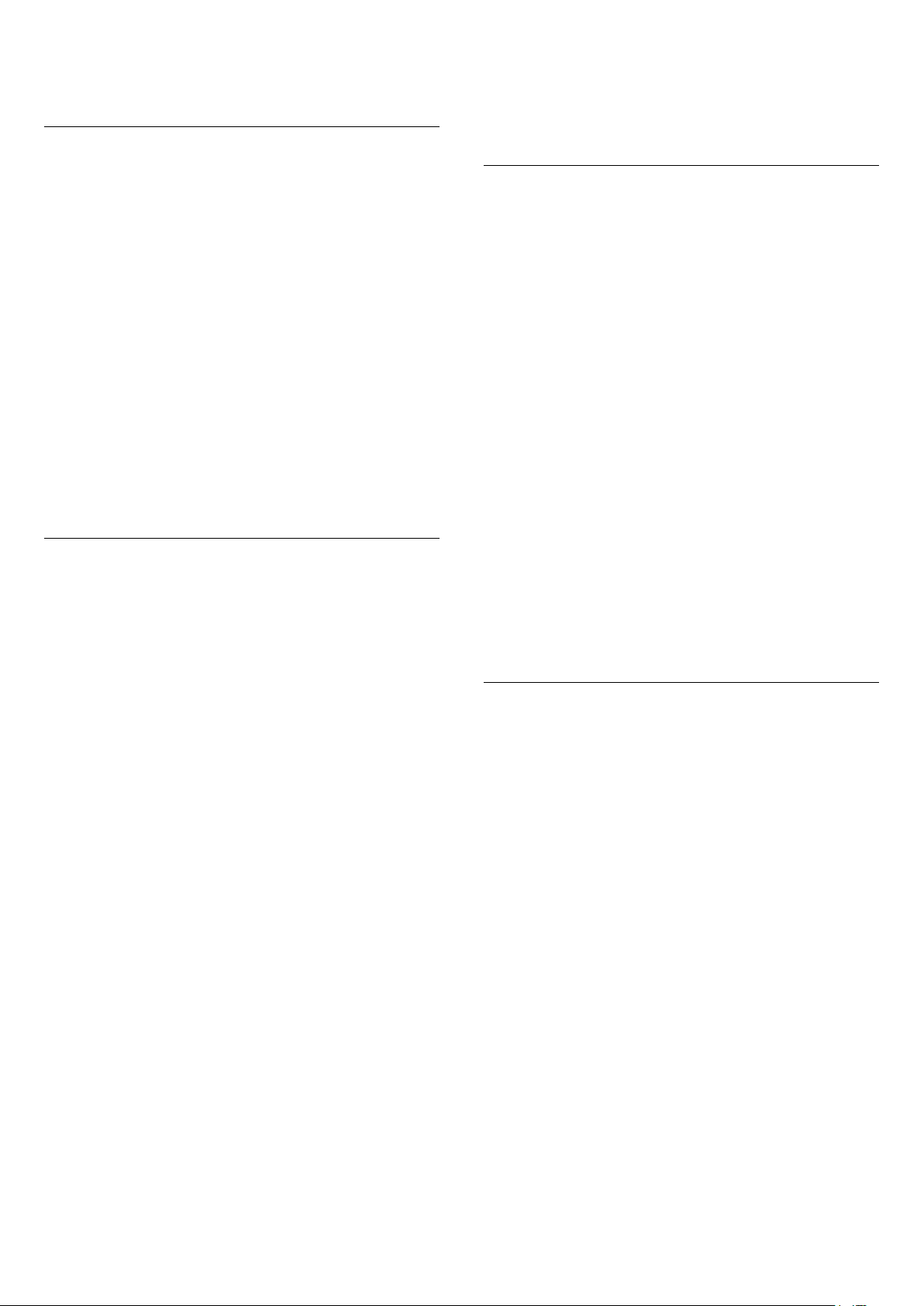
7 - Seleccione Terminar y pulse OK para
memorizar los canales y las emisoras de radio.
Eliminación de un satélite
8 - Si desea memorizar los canales de un segundo
transpondedor, seleccione Memorizar y pulse OK.
9 - Pulse (izquierda) varias veces si es necesario
para cerrar el menú.
Puede eliminar uno o más satélites de su instalación
de satélites actual. Se eliminarán el satélite y sus
canales. Algunos operadores de satélite no permiten
la eliminación de un satélite.
Para eliminar satélites:
1 - Pulse , seleccione Todos los ajustes y
pulse OK.
2 - Seleccione Canales > Instalación de
satélites y pulse OK.
3 - Seleccione Buscar satélite y pulse OK.
4 - Seleccione Eliminar satélite y pulse OK. Se
muestran los satélites actuales.
5 - Seleccione un satélite y pulse OK para marcarlo
o anular la selección para eliminarlo.
6 - Pulse (izquierda) varias veces si es necesario
para cerrar el menú.
Instalación manual
La opción Instalación manual está dirigida a usuarios
expertos.
Puede utilizar Instalación manual para añadir
rápidamente nuevos canales del transpondedor de
un satélite. Necesita conocer la frecuencia y la
polarización del transpondedor. El televisor instalará
todos los canales de dicho transpondedor. Si el
transpondedor se había instalado antes, todos sus
canales (los anteriores y los nuevos) se moverán al
final de la lista de canales Todos.
No puede utilizar la opción Instalación manual si
necesita cambiar el número de satélites. En ese caso,
debe realizar una instalación completa con la opción
Instalar satélites.
Para instalar un transpondedor:
1 - Pulse , seleccione Todos los ajustes y
pulse OK.
2 - Seleccione Canales > Instalación de satélites y
pulse OK.
3 - Seleccione Instalación manual y
pulse (derecha) para acceder al menú.
4 - Si tiene más de un satélite instalado, seleccione
el LNB para el que desea añadir los canales.
5 - Ajuste la opción Polarización según sea
necesario. Si ajusta el Modo de nivel de símbolo en
Manual, podrá introducir el nivel de símbolo en Nivel
de símbolo manualmente.
6 - Pulse las flechas (arriba) o (abajo) para
ajustar la frecuencia y seleccione Hecho.
7 - Seleccione Buscar y pulse OK. La intensidad de
la señal se mostrará en la pantalla.
Transpondedor de búsqueda y LNB
En algunos países, puede configurar los ajustes
avanzados del transpondedor de búsqueda y cada
LNB. Utilice o cambie estos ajustes únicamente si falla
la instalación normal. Si sus equipos de satélite no
son estándar, puede utilizar estos ajustes para anular
los ajustes estándar. Puede que algunos proveedores
le proporcionen valores de transpondedor o LNB
para que los introduzca aquí.
Alimentación LNB
De forma predeterminada, el ajuste Alimentación LNB
está establecido en Encendido.
Tono: 22 kHz
De forma predeterminada, el tono está establecido
en Automático.
Frecuencia del oscilador local baja/alta
Las frecuencias del oscilador local tienen valores
estándar. Ajuste estos valores solo en el caso de que
ciertos equipos necesiten excepcionalmente valores
diferentes.
Problemas
El televisor no encuentra los satélites que quiero o
instala el mismo satélite dos veces
• Asegúrese de que ha ajustado el número correcto
de satélites en Ajustes al inicio de la instalación.
Puede ajustar el televisor para que busque uno, dos o
3/4 satélites.
Un LNB de cabezal doble no encuentra un segundo
satélite
• Si el televisor encuentra un satélite, pero no puede
encontrar otro, gire la antena parabólica unos grados.
Oriente la antena para maximizar la potencia de la
señal del primer satélite. Compruebe el indicador de
potencia de la señal del primer satélite en la pantalla.
Con el primer satélite ajustado con la señal más
potente, seleccione Buscar de nuevo para encontrar
el segundo satélite.
• Asegúrese de que ha establecido la opción Dos
satélites en Ajustes.
No se ha resuelto el problema al cambiar los ajustes
de instalación
• Todos los ajustes, satélites y canales solo se
almacenan al final de la instalación.
100
